Page 1

Руководство
пользователя
NB500/NB520/NB550D
computer.toshiba-europe.com
Page 2
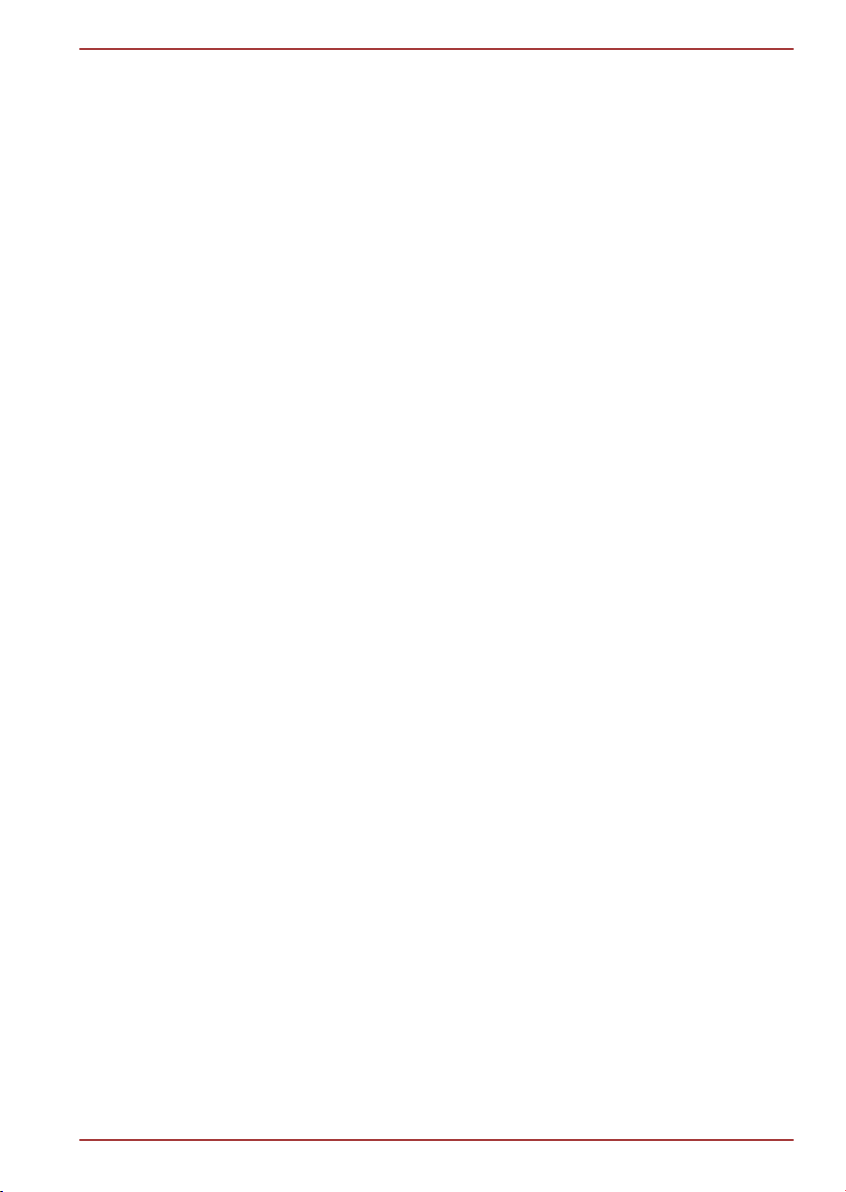
Содержание
Предисловие
Меры предосторожности общего характера
Глава 1
С чего начать
Контрольный перечень оборудования ........................................... 1-1
С чего начать ........................................................................................ 1-2
NB500/NB520/NB550D
Глава 2
Глава 3
Путеводитель
Вид спереди с закрытым дисплеем ................................................. 2-1
Вид слева .............................................................................................. 2-2
Вид справа ............................................................................................ 2-5
Вид сзади .............................................................................................. 2-6
Вид снизу .............................................................................................. 2-6
Вид спереди с открытым дисплеем ................................................ 2-8
Внутренние аппаратные компоненты ........................................... 2-11
Изучаем основы
Использование устройства Touch Pad ............................................ 3-1
Клавиатура ............................................................................................ 3-2
Программа TOSHIBA Disc Creator ..................................................... 3-8
Беспроводная связь ......................................................................... 3-10
Локальная сеть .................................................................................. 3-15
Дополнительные устройства .......................................................... 3-16
Гнездо накопителя ............................................................................ 3-17
Накопитель ......................................................................................... 3-18
Уход за накопителями ...................................................................... 3-19
Установка накопителя ...................................................................... 3-20
Удаление накопителя ........................................................................ 3-21
Дополнительный модуль памяти .................................................. 3-21
Внешний монитор .............................................................................. 3-26
HDMI ..................................................................................................... 3-27
Защитный замок-блокиратор .......................................................... 3-29
Дополнительные принадлежности TOSHIBA ............................... 3-30
Звуковая система .............................................................................. 3-31
Видеорежим ........................................................................................ 3-35
Уход за компьютером ....................................................................... 3-35
Рассеивание тепла ............................................................................ 3-37
Руководство пользователя ii
Page 3
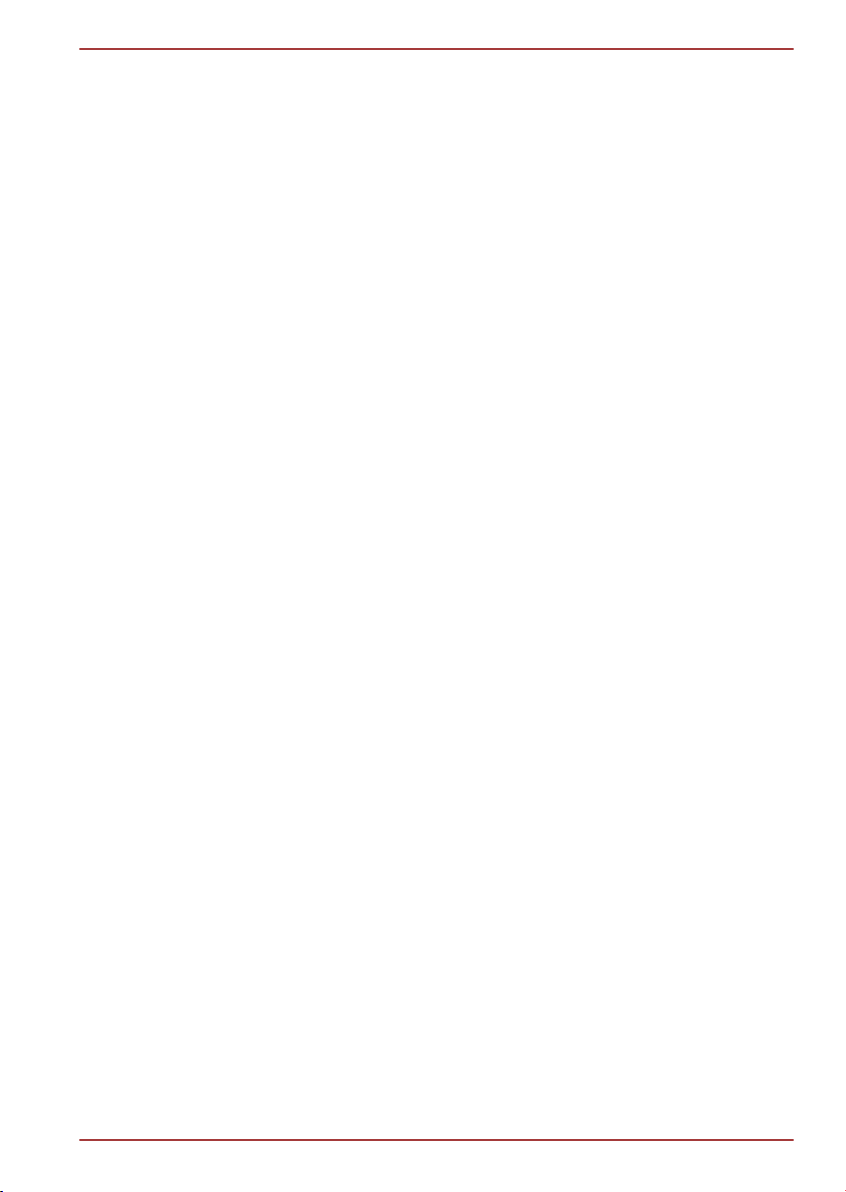
NB500/NB520/NB550D
Глава 4
Глава 5
Глава 6
Приложение A
Утилиты и их расширенное использование
Утилиты и приложения ....................................................................... 4-1
Особые функции ................................................................................. 4-5
Использование утилиты TOSHIBA Sleep ........................................ 4-8
Утилита Password .............................................................................. 4-11
Утилита HW Setup .............................................................................. 4-13
Утилита System Recovery Options .................................................. 4-19
................................................................................................................ 4-19
Питание и режимы его включения
Условия электропитания ................................................................... 5-1
Контроль за состоянием источников питания ............................... 5-3
Батарея .................................................................................................. 5-4
Режимы выключения компьютера ................................................ 5-11
Автоматический переход в спящий режим/режим гибернации 5-12
Возможные проблемы и способы их решения
Порядок решения проблем ................................................................ 6-1
Проверка оборудования и системы ................................................ 6-4
Поддержка TOSHIBA ......................................................................... 6-20
Технические характеристики
Приложение B
Шнур питания от сети переменного тока и соединительные
разъемы
Приложение C
Приложение D
Правовые замечания
Информация о беспроводных устройствах
Алфавитный указатель
Руководство пользователя iii
Page 4

NB500/NB520/NB550D
Авторские права
© 2010 г. Авторские права принадлежат корпорации TOSHIBA. Все
права защищены. В соответствии с законодательством об охране
авторских прав настоящее руководство не подлежит воспроизведению
в каком-либо виде без предварительного письменного разрешения
корпорации TOSHIBA. В отношении использования изложенной здесь
информации не признается никакая ответственность в рамках
патентного законодательства.
Издание первое, ноябрь 2010 г.
Авторские права на музыкальные произведения, кинофильмы,
компьютерные программы, базы данных и прочие объекты
интеллектуальной собственности, подпадающие под действие
законодательства об охране авторских прав, принадлежат либо
авторам, либо владельцам авторских прав. Воспроизведение
охраняемых авторским правом материалов допускается
исключительно для личного или домашнего пользования. Любое
другое их использование (включая перевод в цифровой формат,
внесение каких-либо изменений, передачу копий и сетевую рассылку)
без разрешения владельца авторских прав являются нарушением
законодательства об охране авторских прав и подлежит
преследованию в порядке гражданского или уголовного
судопроизводства. При воспроизведении настоящего руководства
любым способом убедительно просим соблюдать положения
законодательства об охране авторских прав.
Отказ от ответственности
Данное руководство прошло проверку на достоверность и точность.
Содержащиеся в нем указания и описания признаны верными для
вашего компьютера на момент подготовки данного руководства к
выходу в свет. При этом в последующие модели компьютеров и
руководства к ним возможно внесение изменений без
предварительного уведомления. Корпорация TOSHIBA не несет
никакой ответственности за прямой или косвенный ущерб, возникший
в результате погрешностей, упущений или несоответствий между
компьютером и руководством к нему.
Товарные знаки
Обозначения Intel, Intel SpeedStep, Intel Core и Centrino являются
товарными знаками или зарегистрированными товарными знаками
корпорации Intel.
Обозначение AMD, логотип AMD со стрелкой, обозначения AMD
Athlon, AMD Turion, PowerPlay, Vari-Bright, в том числе в различных их
сочетаниях, являются товарными знаками компании Advanced Micro
Devices.
Руководство пользователя iv
Page 5

NB500/NB520/NB550D
Обозначения Windows, Microsoft и логотип Windows являются
зарегистрированными товарными знаками корпорации Microsoft.
Товарный знак Bluetooth, принадлежащий его владельцу,
используется корпорацией TOSHIBA по лицензии.
Обозначение HDMI, логотип HDMI и обозначение High-Definition
Multimedia Interface являются зарегистрированными товарными
знаками компании HDMI Licensing LLC.
Изготовлено по лицензии компании Dolby Laboratories. Логотип Dolby и
символ в виде сдвоенных букв D являются товарными знаками
компании Dolby Laboratories.
Обозначение ConfigFree является товарным знаком корпорации
Toshiba.
Обозначение Wi-Fi является зарегистрированным товарным знаком
Ассоциации Wi-Fi.
Обозначения Secure Digital и SD являются товарными знаками
Ассоциации SD Card.
Обозначения MultiMediaCard и MMC являются товарными знаками
Ассоциации MultiMediaCard.
Обозначение Atheros является зарегистрированным товарным знаком
компании Atheros Communication, Inc.
Обозначение Realtek является зарегистрированным товарным знаком
корпорации Realtek Semiconductor.
Обозначение Broadcom является зарегистрированным товарным
знаком корпорации Broadcom.
В данном руководстве могут встречаться и не перечисленные выше
товарные знаки, в том числе зарегистрированные.
Заявление о соответствии требованиям стандартов
ЕС
Согласно соответствующим европейским директивам,
данное изделие снабжено маркировкой ЕС.
Ответственность за эту маркировку несет компания
TOSHIBA Europe GmbH, Hammfelddamm 8,
41460 Neuss, Germany (Германия). С полным текстом
официальной Декларации соответствия требованиям
ЕС можно ознакомиться в Интернете на web-сайте
корпорации TOSHIBA по адресу http://epps.toshibateg.com.
Соответствие требованиям ЕС
Согласно соответствующим европейским директивам (Директиве
2004/108/EC об электромагнитной совместимости для портативного
компьютера и его принадлежностей, включая адаптер переменного
Руководство пользователя v
Page 6

NB500/NB520/NB550D
тока, Директиве 1999/5/EC о технических требованиях к оконечному
радио- и телекоммуникационному оборудованию для встроенных
устройств связи и Директиве 2006/95/EC об оборудовании низкого
напряжения для адаптера переменного тока), данное изделие
снабжено маркировкой CE. Кроме того, изделие соответствует
директиве об экологичном проектировании 2009/125/EC (ErP) и
нормативам, обеспечивающим ее выполнение.
Конструкция данного изделия и его фирменных дополнительных
компонентов разработана в строгом соответствии с требованиями
электромагнитной совместимости (Electromagnetic compatibility,
сокращенно EMC) и стандартами безопасности. С другой стороны,
корпорация TOSHIBA не может гарантировать соблюдение
упомянутых стандартов EMC в случае подключения или применения
дополнительных компонентов или кабелей сторонних изготовителей.
В этом случае ответственность за соответствие всей системы (т. е.
персонального компьютера, а также дополнительных приспособлений
и кабелей) вышеупомянутым стандартам ложится на лицо,
подключающее или использующее такие дополнительные
приспособления или кабели. Для того чтобы избежать проблем с
электромагнитной совместимостью, необходимо соблюдать
следующие рекомендации.
Подключать и использовать только те дополнительные
компоненты, которые снабжены маркировкой ЕС.
Применять только высококачественные экранированные кабели.
Условия эксплуатации
Данное изделие разработано в соответствии с требованиями
электромагнитной совместимости (Electromagnetic compatibility,
сокращенно EMC) для применения в так называемых «бытовых
условиях, в деятельности коммерческих предприятий и на
предприятиях легкой промышленности». Корпорация TOSHIBA
санкционирует применение данного изделия исключительно в
«бытовых условиях, в деятельности коммерческих предприятий и на
предприятиях легкой промышленности».
В частности, мы не даем согласие на применение изделия в таких
условиях, как, например:
на производстве (например, там, где применяется трехфазный
ток с напряжением 380 В);
медицинские учреждения;
автотранспорт, предприятия автомобильной отрасли;
воздушный транспорт.
Корпорация TOSHIBA не несет никакой ответственности за
последствия использования данного изделия в отличных от
упомянутых здесь условиях.
Использование данного изделия в отличных от упомянутых здесь
условиях может повлечь за собой:
Руководство пользователя vi
Page 7
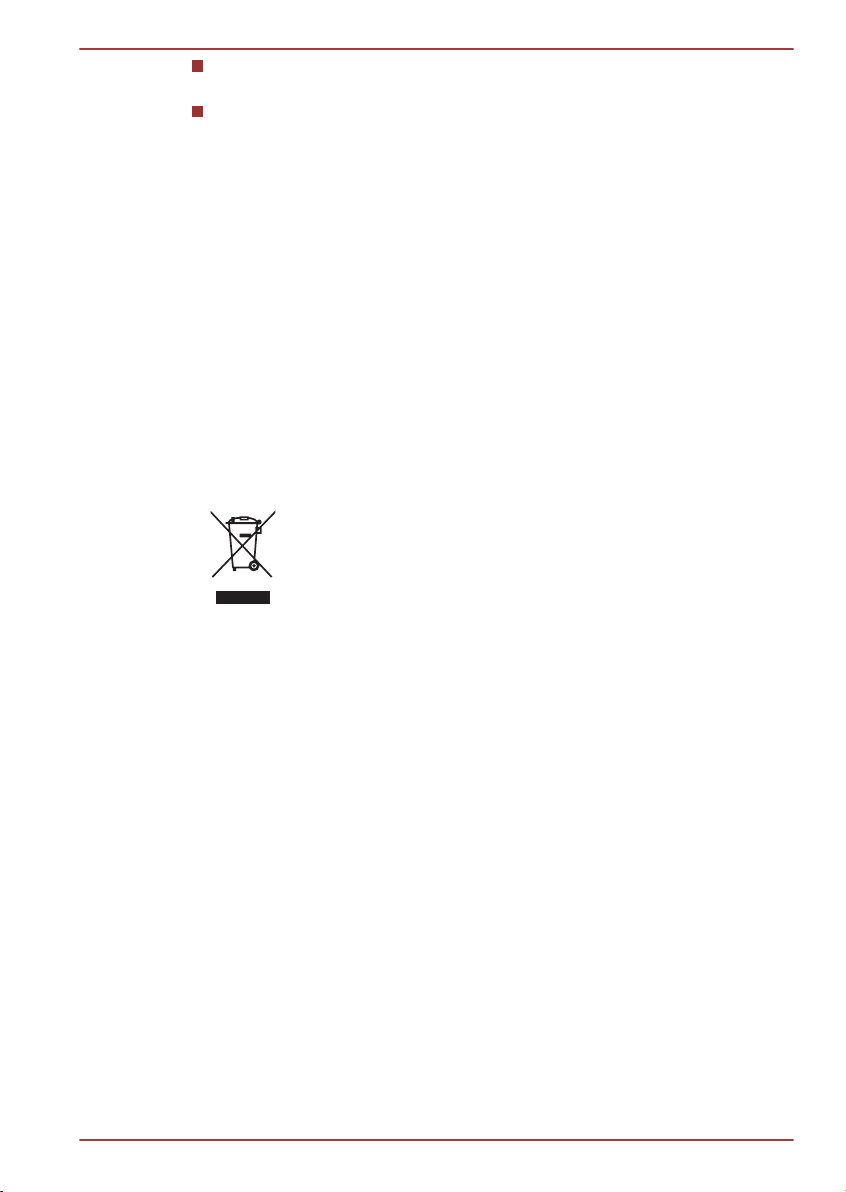
NB500/NB520/NB550D
возникновение помех функционированию других размещенных
поблизости устройств или механизмов;
сбои в работе данного изделия или потерю данных в результате
функционирования других размещенных поблизости устройств
или механизмов.
Исходя из вышеизложенного, корпорация TOSHIBA настоятельно
рекомендует надлежащим образом проверить данное изделие на
электромагнитную совместимость, прежде чем его использовать в
неутвержденных условиях применения. В отношении его эксплуатации
в автомобилях или летательных аппаратах, необходимо получить
предварительное разрешение либо изготовителя данной марки
автомобиля, либо авиаперевозчика.
По соображениям безопасности категорически запрещается
использование данного изделия во взрывоопасных условиях.
Изложенная далее информация актуальна только в
странах-членах ЕС:
Утилизация изделий
Символ в виде перечеркнутого мусорного бака на
колесах указывает на то, что изделия необходимо
собирать и утилизировать отдельно от бытовых
отходов. Вместе с данным изделием можно
утилизировать батареи и аккумуляторы. Они будут
отделены друг от друга в центрах переработки
отходов.
Черная полоса указывает на то, что данное изделие
было выведено на рынок после 13 августа 2005 г.
Участвуя в раздельном сборе изделий и батарей, вы
способствуете их надлежащей утилизации и тем
самым помогаете предотвратить потенциальные
негативные последствия для окружающей среды и
здоровья людей.
Чтобы получить подробную информацию о
проводимых в вашей стране программах сбора
отработавших изделий и их вторичной переработки,
посетите наш веб-сайт (http://eu.computers.toshibaeurope.com), либо обратитесь в ответственную
муниципальную службу или в торговую точку, в
которой было приобретено данное изделие.
Утилизация батарей и/или аккумуляторов
Руководство пользователя vii
Page 8

NB500/NB520/NB550D
Символ в виде перечеркнутого мусорного бака на
колесах указывает на то, что батареи и/или
аккумуляторы необходимо собирать и утилизировать
отдельно от бытовых отходов.
Если содержание в батарее или аккумуляторе свинца
(Pb), ртути (Hg) и/или кадмия (Cd) превышает
значения, указанные в Директиве о батареях (2006/66/
EC), то под символом в виде перечеркнутого
мусорного бака на колесах отображаются химические
символы свинца (Pb), ртути (Hg) и/или кадмия (Cd).
Участвуя в раздельном сборе батарей, вы
способствуете их надлежащей утилизации и тем
самым помогаете предотвратить потенциальные
негативные последствия для окружающей среды и
здоровья людей.
Чтобы получить подробную информацию о
проводимых в вашей стране программах сбора
отработавших изделий и их вторичной переработки,
посетите наш веб-сайт (http://eu.computers.toshibaeurope.com), либо обратитесь в ответственную
муниципальную службу или в торговую точку, в
которой было приобретено данное изделие.
Присутствие или отсутствие приведенных здесь символов
зависит от страны и региона приобретения изделия.
Утилизация компьютера и аккумуляторных батарей
Утилизация компьютера производится согласно требованиям
действующего законодательства и нормативных актов. Более
подробные сведения можно получить в ваших местных органах
власти.
В этом компьютере используются перезаряжаемые
аккумуляторные батареи. При постоянном и продолжительном
использовании батареи теряют свою способность сохранять
заряд, и их следует заменить. Согласно ряду действующих
законодательных и нормативных актов, выбрасывание
отработанных батарей в мусорный бак может считаться
противозаконным действием.
Пожалуйста, позаботьтесь о нашей общей окружающей среде.
Выясните в местных органах власти правила и нормы
переработки или надлежащей утилизации отработанных батарей.
Руководство пользователя viii
Page 9
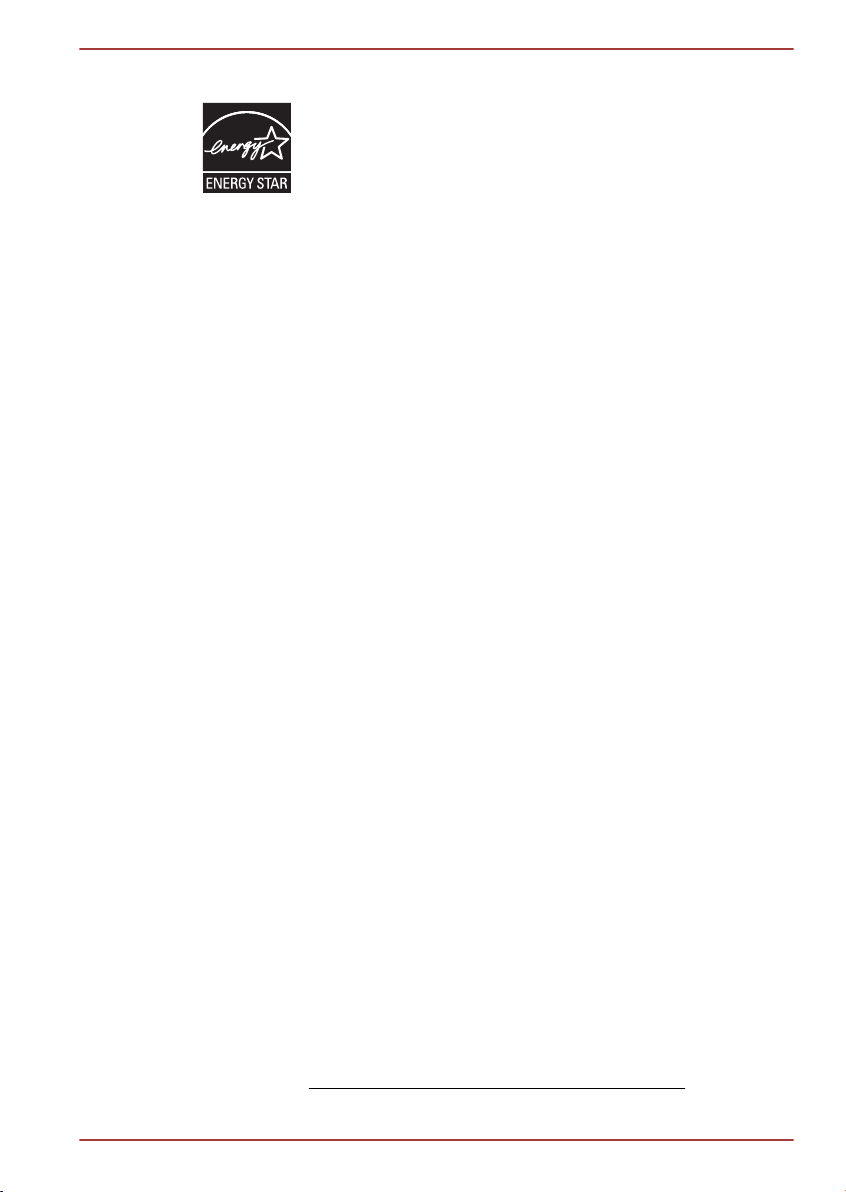
Программа ENERGY STAR®
Модель вашего компьютера может соответствовать
стандарту ENERGY STAR®. Если приобретенная вами
модель соответствует этому стандарту, на компьютер
нанесен логотип ENERGY STAR и к компьютеру
относится изложенная далее информация. Входя в
число участников программы ENERGY STAR,
корпорация TOSHIBA разработала данный компьютер в
соответствии с рекомендациями ENERGY STAR в
отношении эффективного энергопотребления. Ваш
компьютер поступил в продажу с уже
предустановленными энергосберегающими функциями,
обеспечивающими наиболее стабильные и
высокопроизводительные рабочие характеристики при
питании как от сети, так и от батареи. При работе от
сети компьютер настроен на переход в
энергосберегающий спящий режим с завершением
работы системы и выключением дисплея по истечении
15 минут простоя. Для обеспечения максимально
эффективного энергопотребления корпорация TOSHIBA
рекомендует не менять ни эту, ни другие
энергосберегающие настройки. Вывести компьютер из
спящего режима можно нажатием на кнопку питания.
Оборудование, сертифицированное по программе
ENERGY STAR, не допускает выделения газообразных
веществ, разрушающих озоновый слой, в соответствии
с весьма жесткими требованиями к эффективному
энергопотреблению, установленными Управлением
США по охране окружающей среды и Комиссией ЕС.
Согласно требованиям Управления охраны окружающей
среды, сертификация компьютерного оборудования по
программе ENERGY STAR предполагает снижение
энергопотребления на 20-50% в зависимости от
эксплуатационных условий. Подробнее о программе
ENERGY STAR см. на сайтах http://www.euenergystar.org или http://www.energystar.gov.
NB500/NB520/NB550D
REACH – заявление о соответствии
Новый регламент Европейского Союза (ЕС) в области химии REACH
(«О регистрации, оценке, разрешении и ограничении химических
веществ») вступил в силу 1 июня 2007 г. Корпорация Toshiba будет
выполнять все требования REACH и обязуется предоставлять
потребителям своей продукции информацию об используемых в ней
химических веществах в соответствии с регламентом REACH.
На веб-сайте
ознакомьтесь с информацией о присутствии в наших товарах веществ,
Руководство пользователя ix
www.toshiba-europe.com/computers/info/reach
Page 10
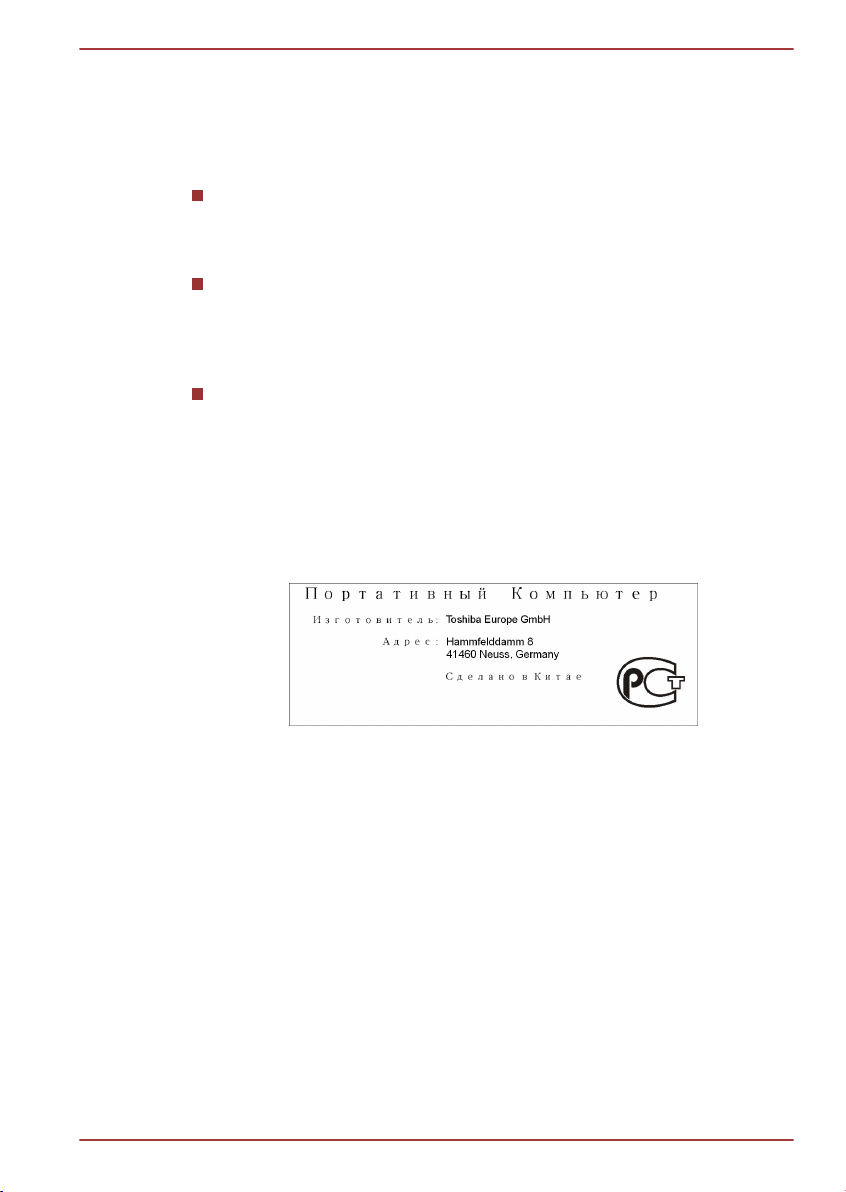
NB500/NB520/NB550D
включенных в список кандидатов в соответствии со статьей 59 (1)
норматива ЕС № 1907/2006 (REACH), в концентрации свыше 0,1 %.
Изложенная далее информация актуальна только в
Турции:
Соответствие нормативам EEE: корпорация Toshiba выполнила
все требования турецкого норматива 26891 «Ограничение
использования некоторых опасных веществ в электрическом и
электронном оборудовании».
Допустимое количество дефектных пикселей дисплея
определяется в соответствии со стандартом ISO 13406-2. Если
количество дефектных пикселей дисплея составляет менее
предусмотренного данным стандартом, наличие указанных
пикселей не считается дефектом или признаком неисправности.
Батарея является расходным материалом. Время работы от
батареи зависит от манеры использования компьютера. Батарея
является дефектной или неисправной только в том случае, если
ее зарядка совершенно невозможна. Изменение времени работы
от батареи не является ни дефектом, ни признаком
неисправности.
ГОСТ
Руководство пользователя x
Page 11
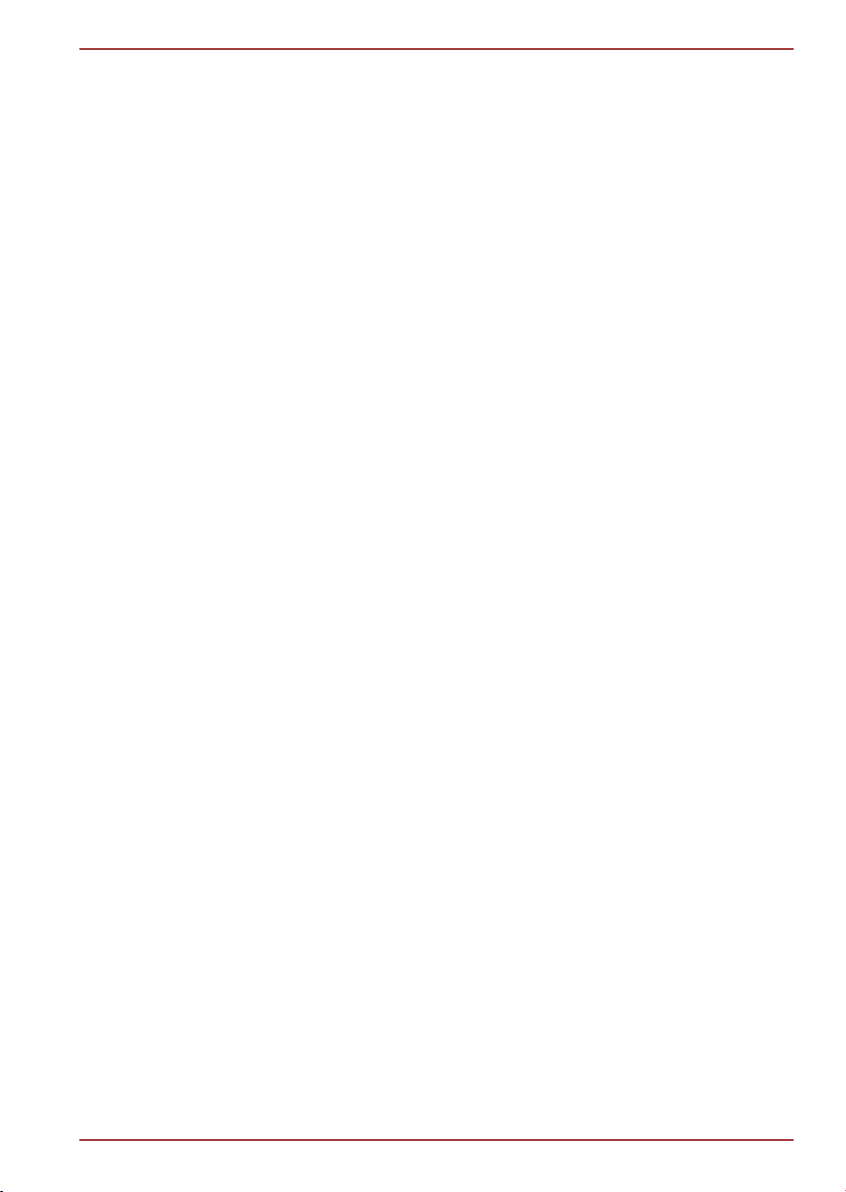
Предисловие
Поздравляем с приобретением данного компьютера! Этот мощный
портативный компьютер обладает отличными возможностями для
расширения, имеет мультимедийные функции и рассчитан на
надежную, высокопроизводительную работу на протяжении долгих
лет.
В данном руководстве рассказывается о том, как подготовить
компьютер к работе и приступить к его эксплуатации. Здесь также
представлена подробная информация о настройке компьютера,
основных операциях, уходе, подключении дополнительных устройств
и решении проблем.
Условные обозначения
Чтобы привлечь внимание к тем или иным терминам и действиям, в
руководстве используется ряд условных обозначений.
Сокращения
При упоминании впервые, а также при необходимости разъяснить
значение того или иного сокращения оно приводится в скобках вслед
за развернутым вариантом. Например, постоянное запоминающее
устройство (ПЗУ). Значения сокращений также приводятся в Словаре
специальных терминов.
NB500/NB520/NB550D
Значки
Значками обозначены порты, разъемы, шкалы и другие компоненты
компьютера. Значки рядом с индикаторами обозначают компоненты,
информация о которых передается.
Клавиши
Названия клавиш на клавиатуре используются в руководстве для
описания выполняемых операций. В тексте руководства клавиши
обозначены символами, нанесенными на их верхнюю поверхность, и
выделены полужирным шрифтом. Например, обозначение ENTER
указывает на клавишу ENTER (Ввод).
Комбинации клавиш
Некоторые операции выполняются одновременным нажатием двух
или нескольких клавиш. Такие комбинации обозначены в руководстве
символами, нанесенными на верхнюю поверхность соответствующих
клавиш и разделенными значком плюс (+). Например, обозначение
CTRL + C говорит о том, что требуется нажать на клавишу C,
одновременно удерживая клавишу CTRL в нажатом положении. Если
Руководство пользователя xi
Page 12
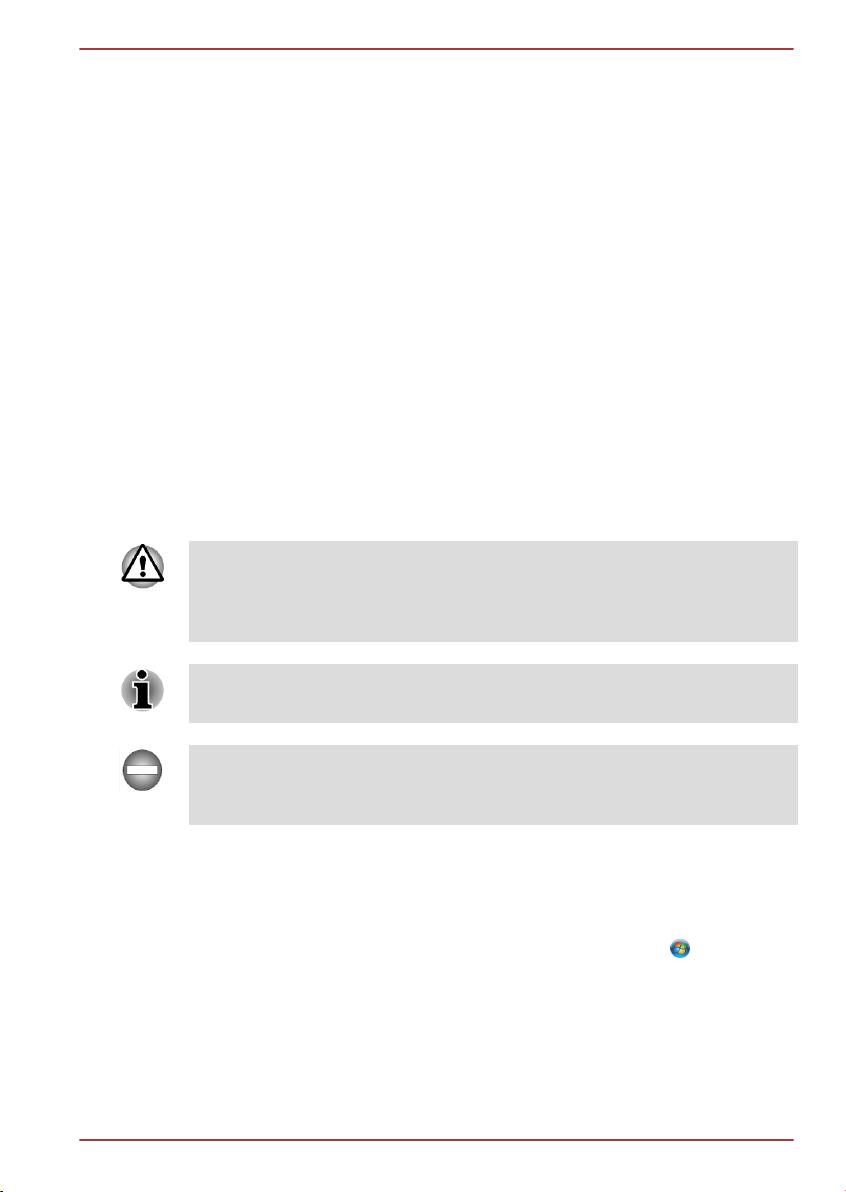
речь идет о комбинации трех клавиш, нажмите на последнюю,
одновременно удерживая в нажатом положении первые две.
ABC Если для выполнения операции необходимо
щелкнуть по объекту, ввести текст или
совершить другое действие, то название
объекта или текст, который следует ввести,
представлены показанным слева шрифтом.
Отображение
NB500/NB520/NB550D
ABC
Названия окон, значков или текстовых
сообщений, выводимых на экран дисплея
компьютера, представлены показанным слева
шрифтом.
Предупреждения
Предупреждения служат в данном руководстве для привлечения
внимания к важной информации. Виды предупреждений обозначаются
следующим образом:
Внимание! Такое предупреждение указывает на то, что
неправильное использование оборудования или невыполнение
инструкций может привести к потере данных или повреждению
оборудования.
Ознакомьтесь. Так обозначается совет или рекомендация по
оптимальной эксплуатации оборудования.
Указывает на потенциально опасную ситуацию, которая, если не
соблюдать инструкции, может привести к смерти или тяжелой
травме.
Терминология
Термины обозначены в документе следующим образом:
Пуск
Руководство пользователя xii
Словом Пуск обозначена кнопка « »
операционной системы Windows 7.
Page 13
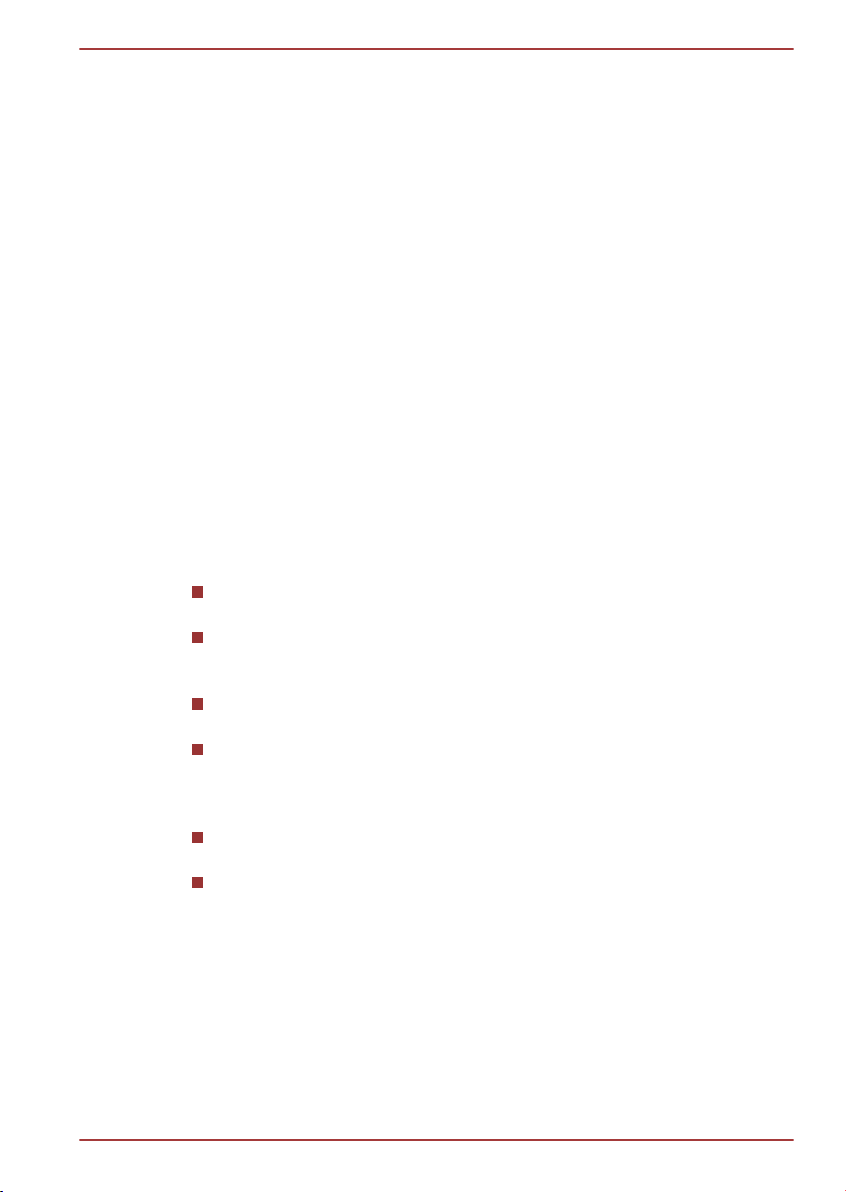
NB500/NB520/NB550D
Меры предосторожности общего характера
При разработке компьютеров корпорация TOSHIBA руководствуется
оптимальными требованиями к безопасности, стремлением свести к
минимуму напряжение пользователя при работе с оборудованием,
портативность которого не должна сказываться на его
характеристиках. В свою очередь, пользователь должен соблюдать
определенные меры предосторожности, чтобы снизить риск
травматизма или повреждения компьютера.
Настоятельно рекомендуем ознакомиться с изложенными далее
мерами предосторожности общего характера и обращать внимание на
предостережения, встречающиеся в тексте данного руководства.
Обеспечьте надлежащую вентиляцию
Всегда следите за тем, чтобы компьютер и адаптер переменного тока
вентилировались надлежащим образом и были защищены от
перегрева, если включено питание или если адаптер переменного
тока подключен к сетевой электрической розетке (даже когда
компьютер находится в спящем режиме). В этих условиях соблюдайте
следующие правила.
Ни в коем случае не накрывайте компьютер или адаптер
переменного тока никакими предметами.
Ни в коем случае не размещайте компьютер или адаптер
переменного тока рядом с источниками тепла (например, рядом с
электрическим одеялом с обогревом или обогревателем).
Ни в коем случае не заслоняйте и не закрывайте вентиляционные
отверстия, в том числе расположенные в основании компьютера.
Работая на компьютере, устанавливайте его только на твердой
ровной поверхности. При использовании компьютера на ковре
или другом мягком материале вентиляционные отверстия могут
перекрываться.
Всегда оставляйте достаточно свободного места вокруг
компьютера.
Перегрев компьютера или адаптера переменного тока способен
вызвать отказ системы, повреждение компьютера или адаптера
переменного тока или возгорание, что может привести к тяжелой
травме.
Создание обстановки, благоприятной для компьютера
Разместите компьютер на плоской поверхности, достаточно
просторной как для него, так и для других предметов, которые могут
вам понадобиться, например, принтера.
Руководство пользователя xiii
Page 14
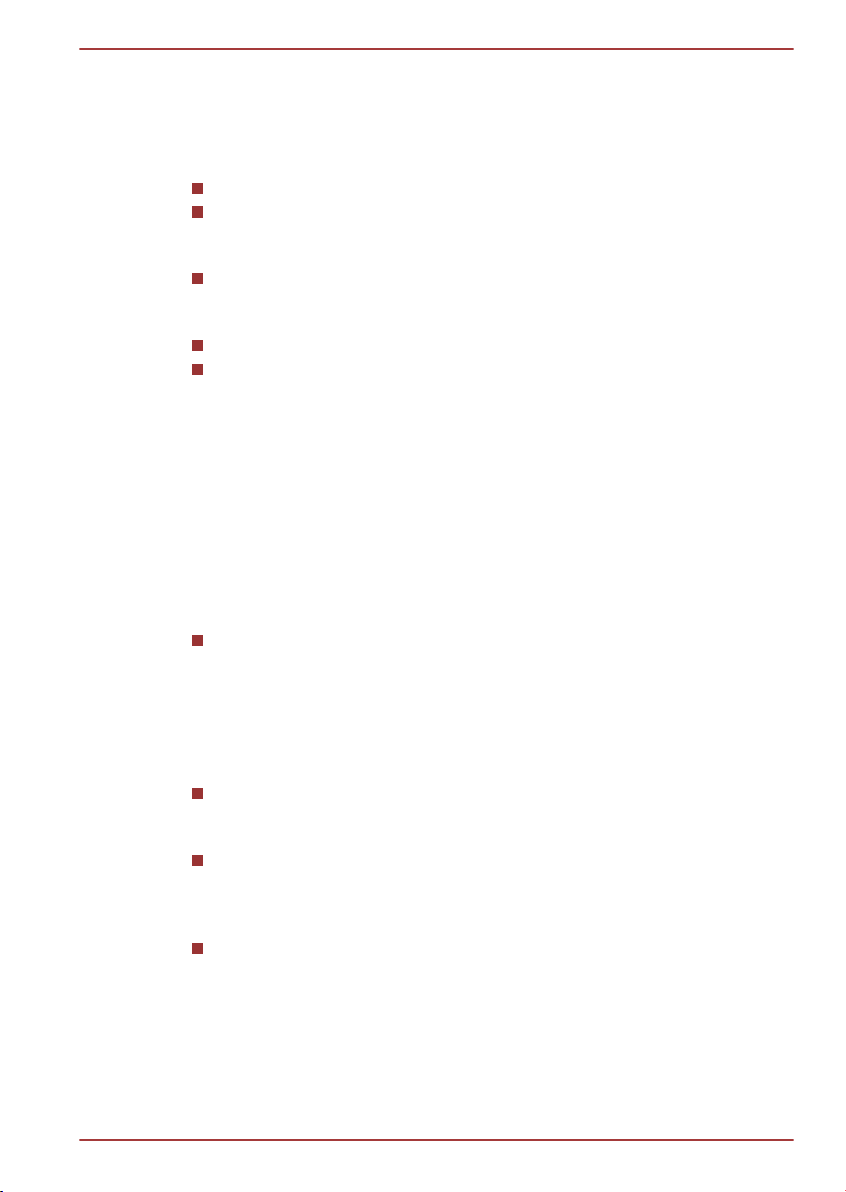
NB500/NB520/NB550D
Оставьте вокруг компьютера и другого оборудования достаточно
места для обеспечения надлежащей вентиляции во избежание
перегрева.
Чтобы компьютер всегда сохранял работоспособность, оберегайте
рабочее место от:
пыли, влаги, прямого солнечного света;
оборудования, создающего сильное электромагнитное поле, в
частности, от громкоговорителей (речь идет не о
громкоговорителях, подключаемых к компьютеру);
резких скачков температуры или влажности, а также от
источников таких перемен, например, кондиционеров или
обогревателей;
жары, мороза, избыточной влажности;
жидкостей и едких химикатов.
Травмы, вызванные перенапряжением
Внимательно ознакомьтесь с Руководством по безопасной и удобной
работе. В нем рассказывается о том, как избежать перенапряжения
рук и запястий при интенсивной работе на клавиатуре. В нем также
изложены сведения об организации рабочего места, соблюдении
требований к осанке и освещению, способствующих снижению
физического напряжения.
Травмы, вызванные перегревом
Избегайте продолжительного соприкосновения с компьютером.
Длительная эксплуатация аппарата может привести к
интенсивному нагреванию его поверхности. Если до нее просто
дотронуться, температура может показаться невысокой, однако
продолжительный физический контакт с компьютером (когда он,
например, лежит на коленях, либо руки долго лежат на упоре для
запястий) чреват легким ожогом кожи.
При длительной эксплуатации компьютера избегайте
соприкосновения с металлической пластиной, прикрывающей
порты интерфейса, из-за ее возможного нагрева.
В процессе эксплуатации возможно нагревание поверхности
адаптера переменного тока, что признаком его неисправности не
является. При транспортировке адаптера переменного тока
сначала отключите его и дайте ему остыть.
Не размещайте адаптер переменного тока на поверхности,
чувствительной к нагреву, во избежание ее повреждения.
Руководство пользователя xiv
Page 15
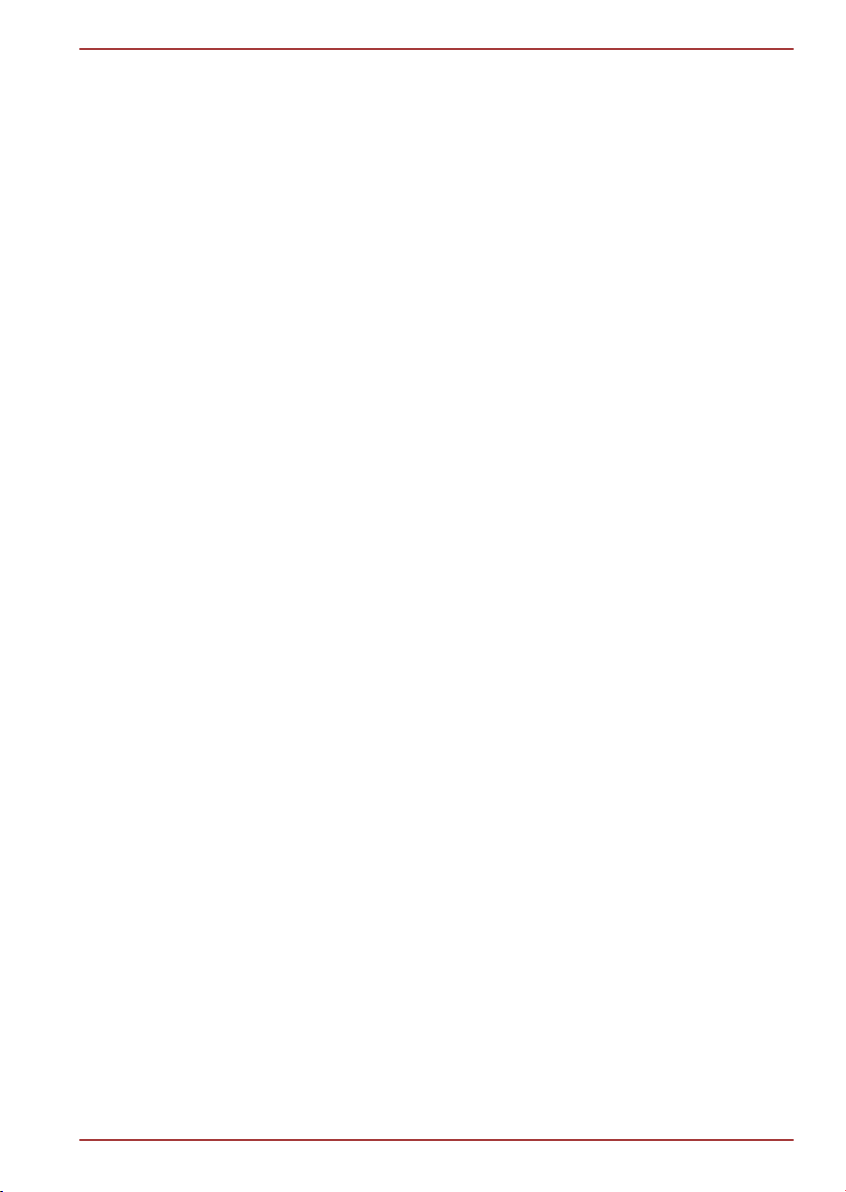
NB500/NB520/NB550D
Повреждения в результате давления или ударов
Не подвергайте компьютер давлению и сильным ударам любого рода
во избежание повреждения его компонентов и утраты
работоспособности.
Мобильные телефоны
Имейте в виду, что мобильные телефоны могут создавать помехи
работе звуковой системы. Работе компьютера они никак не мешают, в
то же время рекомендуется пользоваться мобильным телефоном на
расстоянии не менее 30 см от компьютера.
Руководство по безопасной и удобной работе
В Руководстве по безопасной и удобной работе изложена важная
информация о безопасной и правильной эксплуатации компьютера.
Не забудьте ознакомиться с его содержанием, приступая к работе на
компьютере.
Руководство пользователя xv
Page 16
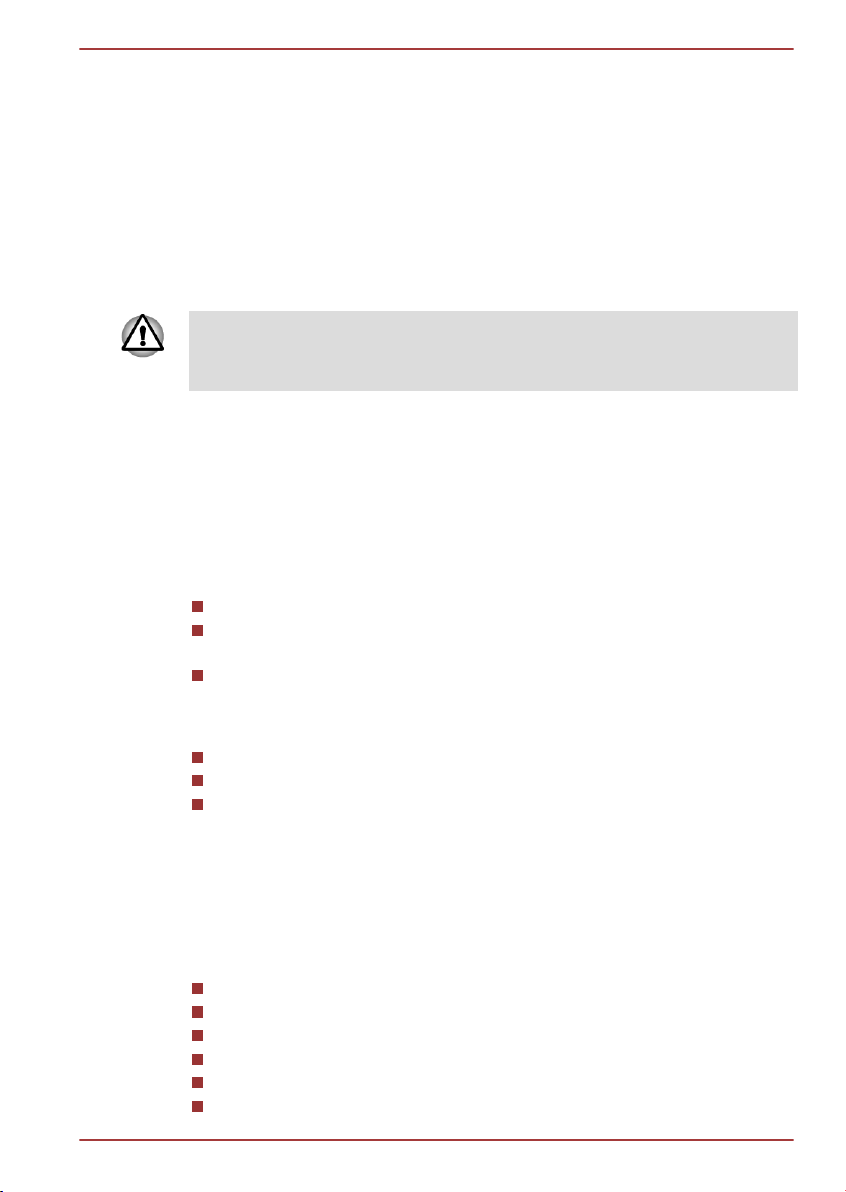
NB500/NB520/NB550D
Глава 1
С чего начать
В данной главе содержится перечень оборудования, входящего в
комплектацию компьютера, а также основные сведения о подготовке
компьютера к работе.
Некоторые из описанных здесь функций могут работать
неправильно, если используется операционная система, отличная
от предустановленной на фабрике корпорации TOSHIBA.
Контрольный перечень оборудования
Аккуратно распаковав компьютер, позаботьтесь о том, чтобы
сохранить коробку и упаковочные материалы на будущее.
Аппаратные средства
Проверьте наличие следующих компонентов:
Портативный персональный компьютер
Адаптер переменного тока со шнуром питания (2-контактная или
3-контактная вилка)
Батарейный источник питания
Документация
Краткое руководство
Руководство по безопасной и удобной работе
Сведения о гарантийных обязательствах
При отсутствии или повреждении каких-либо из вышеперечисленных
компонентов срочно обратитесь к продавцу.
Программное обеспечение
Предустановлена указанная далее операционная система Windows®,
а также утилиты и другое программное обеспечение.
Windows 7
Утилита TOSHIBA Recovery Media Creator
Утилита TOSHIBA Assist
Набор утилит TOSHIBA ConfigFree™
Программа TOSHIBA Disc Creator
Утилита TOSHIBA eco
Руководство пользователя 1-1
Page 17
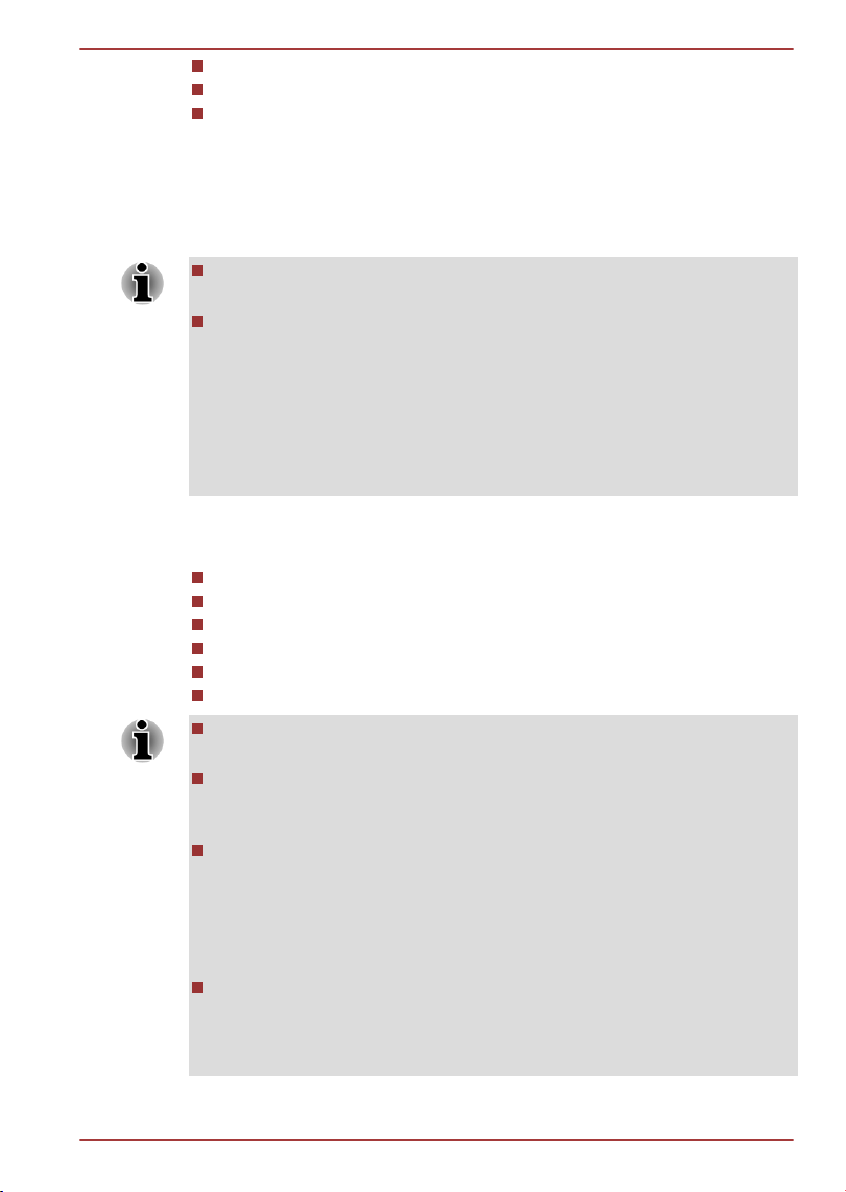
Программа TOSHIBA Bulletin Board
Программа TOSHIBA ReelTime
Электронное руководство
* Установленное на выбранной модели компьютера ПО может не
соответствовать вышеуказанному перечню программного
обеспечения.
С чего начать
Всем пользователям настоятельно рекомендуем ознакомиться
с разделом Загружаем компьютер впервые.
Не забудьте также ознакомиться с рекомендациями по
безопасной и правильной работе на компьютере, изложенными
в Руководстве по безопасной и удобной работе. Руководство
призвано способствовать тому, чтобы ваша работа на
портативном компьютере была удобнее и продуктивнее.
Соблюдение наших рекомендаций поможет снизить
вероятность травматизма и возникновения болезненных
ощущений в области кистей, рук, плеч, шеи.
Этот раздел, содержащий основные сведения о начале работы с
компьютером, охватывает следующие темы:
Подключение адаптера переменного тока
Открывание дисплея
Включение питания
Первое включение компьютера
Выключение питания
Перезапуск компьютера
Пользуйтесь программой обнаружения вирусов, регулярно ее
обновляя.
Ни в коем случае не приступайте к форматированию
носителей, не проверив их содержимое: при форматировании
уничтожаются все записанные данные.
Рекомендуется регулярно выполнять резервное копирование
данных, хранящихся на встроенном жестком диске или на
другом устройстве хранения данных, на внешний носитель.
Обычные носители данных недолговечны и нестабильны при
использовании в течение долгого времени, что при
определенных условиях может стать причиной потери данных.
Прежде чем устанавливать какое-либо устройство или
приложение, сохраните все данные, хранящиеся в памяти, на
жестком диске или на другом носителе данных. В противном
случае данные могут быть утрачены.
NB500/NB520/NB550D
Руководство пользователя 1-2
Page 18
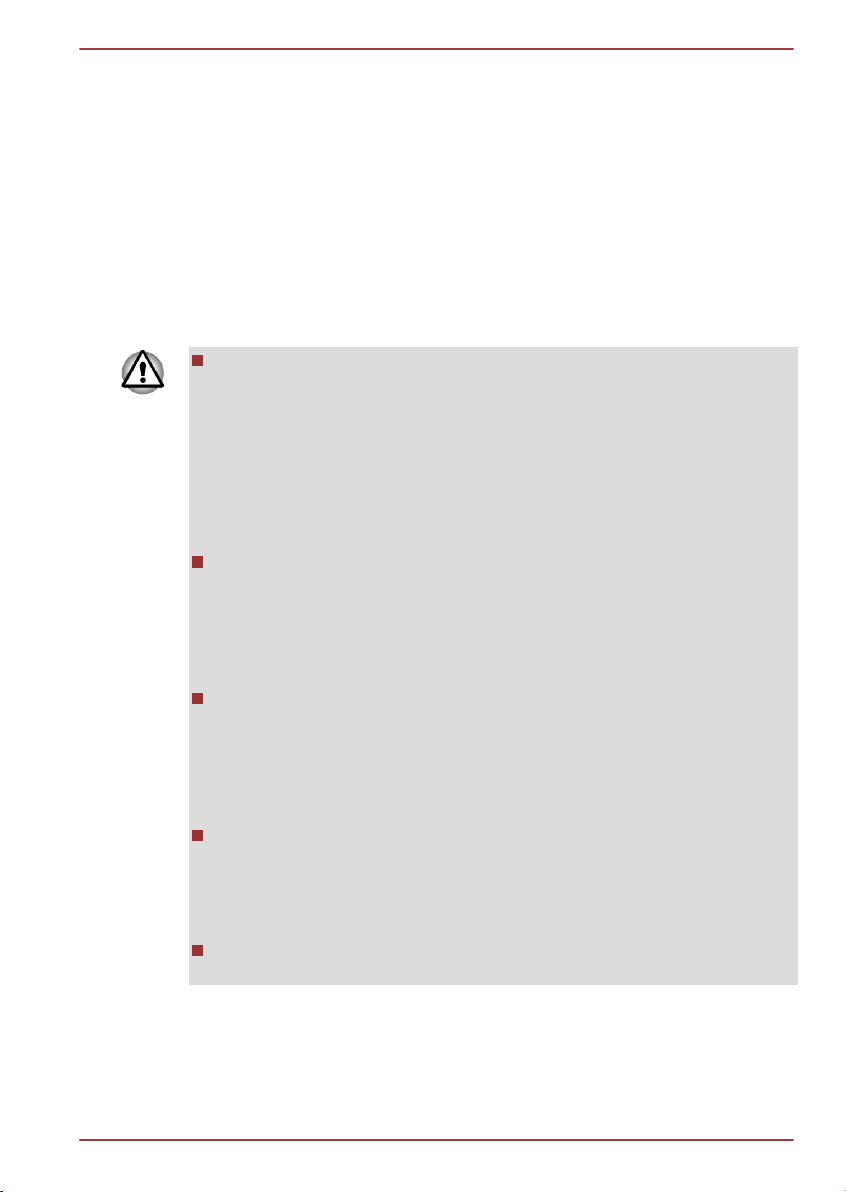
NB500/NB520/NB550D
Подключение адаптера переменного тока
Подсоединяйте адаптер переменного тока при необходимости
зарядить аккумулятор, или если вы хотите работать от сети. Адаптер
переменного тока также необходимо подключить при первом
использовании устройства, потому что аккумуляторные батареи
следует зарядить, прежде чем устройство сможет работать от
батарей.
Адаптер переменного тока автоматически преобразует напряжение в
диапазоне от 100 до 240 вольт при частоте 50 или 60 герц, позволяя
пользоваться компьютером почти во всех странах или регионах.
Адаптер преобразует переменный ток в постоянный, снижая
напряжение, подаваемое на компьютер.
Во избежание возгорания и повреждения компьютера
пользуйтесь адаптером переменного тока производства
корпорации TOSHIBA, входящим в комплектацию аппарата, или
теми адаптерами, которые рекомендованы корпорацией
TOSHIBA. Применение несовместимого адаптера переменного
тока может привести к повреждению компьютера, что
чревато тяжелой травмой. Корпорация TOSHIBA не несет
ответственности за последствия использования
несовместимого адаптера.
Запрещается подключать адаптер переменного тока к
источнику питания, напряжение или частота которого не
соответствуют указанным на бирке электротехнических
нормативов. Несоблюдение этого требования способно
привести к возгоранию или поражению электрическим током,
что может стать причиной тяжелой травмы.
Используйте и приобретайте шнуры питания переменного
тока, соответствующие характеристикам и требованиям к
напряжению и частоте, действующим в стране использования
компьютера. Несоблюдение этого требования способно
привести к возгоранию или поражению электрическим током,
что может стать причиной тяжелой травмы.
Входящий в комплектацию шнур питания соответствует
нормам безопасности, утвержденным в регионе, где изделие
приобретено, и не подлежит эксплуатации за пределами
данного региона. В других регионах приобретаются шнуры
питания, соответствующие местным нормам безопасности.
Не пользуйтесь переходником с 3-контактной на 2-контактную
вилку.
Руководство пользователя 1-3
Page 19
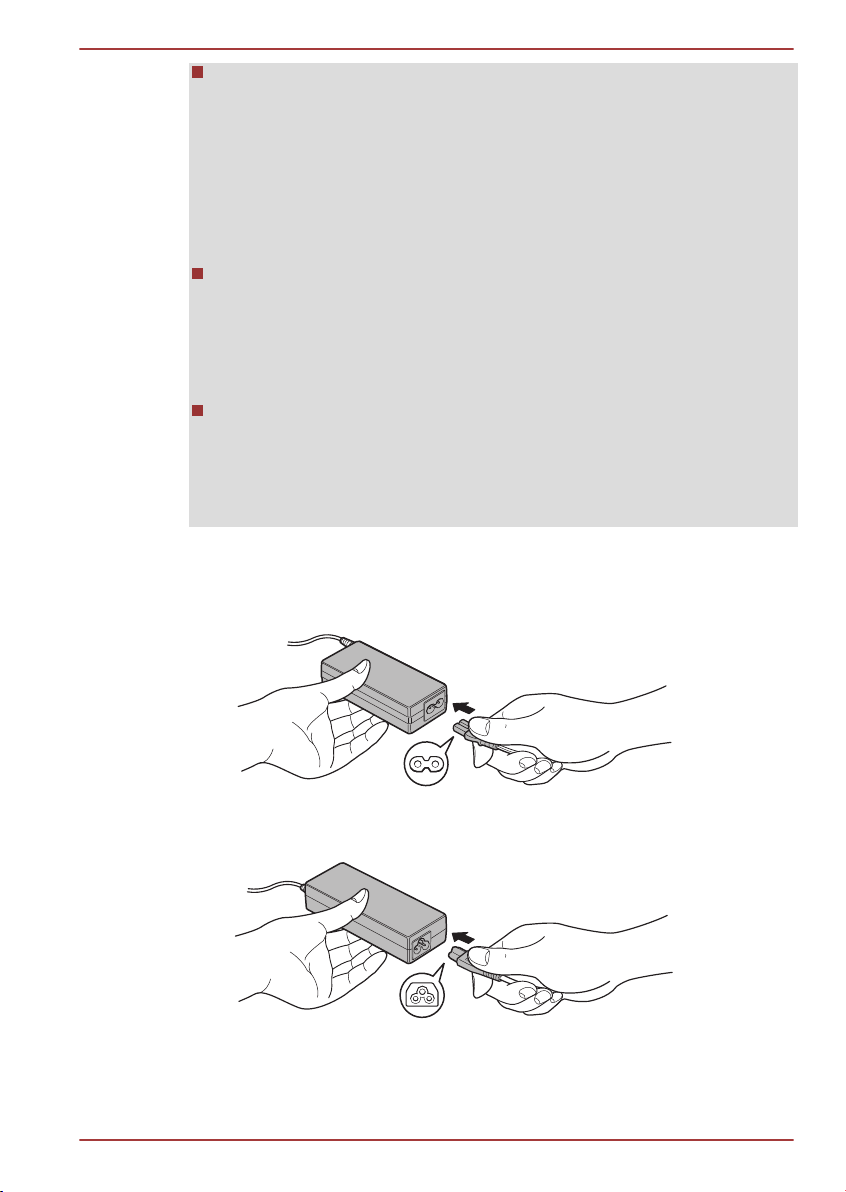
NB500/NB520/NB550D
Подключайте адаптер переменного тока к компьютеру строго
в том порядке, который изложен в данном руководстве
пользователя. Подключать шнур питания к электрической
розетке следует в самую последнюю очередь, в противном
случае остаточный заряд на выходном штекере адаптера
может привести к удару электрическим током и легкой
травме, если до него дотронуться. Не дотрагивайтесь до
каких бы то ни было металлических деталей – это во всех
случаях должно стать непременной мерой предосторожности.
Ни в коем случае не кладите компьютер и адаптер
переменного тока на деревянную поверхность, предметы
мебели и другие поверхности, которые могут быть
повреждены воздействием тепла, так как при нормальном
использовании основание компьютера и поверхность адаптера
нагреваются.
Размещайте компьютер и адаптер переменного тока только
на жесткой, теплостойкой поверхности.
Меры предосторожности и указания по обращению с оборудованием
подробно изложены в прилагаемом Руководстве по безопасной и
удобной работе.
1. Подключите шнур питания к адаптеру переменного тока.
Рисунок 1-1 Подключение шнура питания (с 2-контактным штекером) к
адаптеру переменного тока
Рисунок 1-2 Подключение шнура питания (с 3-контактным штекером) к
Руководство пользователя 1-4
адаптеру переменного тока
Page 20

2
1
1
NB500/NB520/NB550D
В зависимости от модели в комплект поставки входит 2контактный или 3-контактный вариант адаптера и шнура
питания.
2. Вставьте вилку вывода адаптера переменного тока в гнездо для
подключения источника питания постоянного тока с напряжением
19 В, расположенное с левой стороны компьютера.
Рисунок 1-3 Подключение штекера вывода адаптера переменного тока
к компьютеру
1. Гнездо для подключения
источника постоянного тока с
напряжением 19 В
2. Штекер вывода адаптера
переменного тока
3. Вставьте вилку шнура питания в электрическую розетку –
индикатор питания от источника постоянного тока/батареи,
расположенный спереди компьютера, должен засветиться.
Открывание дисплея
Панель дисплея можно открывать под разными углами для
оптимальной видимости.
Положив руку на упор для запястий и прижимая ею основной корпус
компьютера, другой рукой медленно приподнимите панель дисплея. В
дальнейшем положение панели дисплея следует отрегулировать под
таким углом, который обеспечивал бы оптимальную четкость
изображения.
Рисунок 1-4 Открывание панели дисплея
1. Панель дисплея
Руководство пользователя 1-5
Page 21

NB500/NB520/NB550D
Соблюдайте осторожность, открывая и закрывая панель дисплея.
Резкие движения могут вывести компьютер из строя.
Открывая панель дисплея, не отклоняйте ее слишком далеко
назад во избежание излишнего давления на шарнирное
крепление и его повреждения.
Не нажимайте на панель дисплея.
Не поднимайте компьютер за панель дисплея.
Закрывая панель дисплея, следите за тем, чтобы между ней и
клавиатурой не было посторонних предметов, например,
авторучки.
Открывая или закрывая панель дисплея, положите одну руку на
упор для запястий, удерживая ею компьютер, а второй рукой,
не торопясь, откройте или закройте панель дисплея (не
применяйте силу, открывая или закрывая панель дисплея).
Включение питания
В этом разделе рассказывается о том, как включается питание, на
состояние которого указывает индикатор питания. Более подробную
информацию см. в разделе Контроль за состоянием источников
питания главы 5 «Питание и режимы его включения».
Включив питание впервые, не выключайте его до полной
загрузки и настройки операционной системы.
Регулировка громкости во время загрузки Windows невозможна.
1. Откройте панель дисплея.
2. Нажмите и удерживайте кнопку питания компьютера в течение
двух-трех секунд.
Руководство пользователя 1-6
Page 22
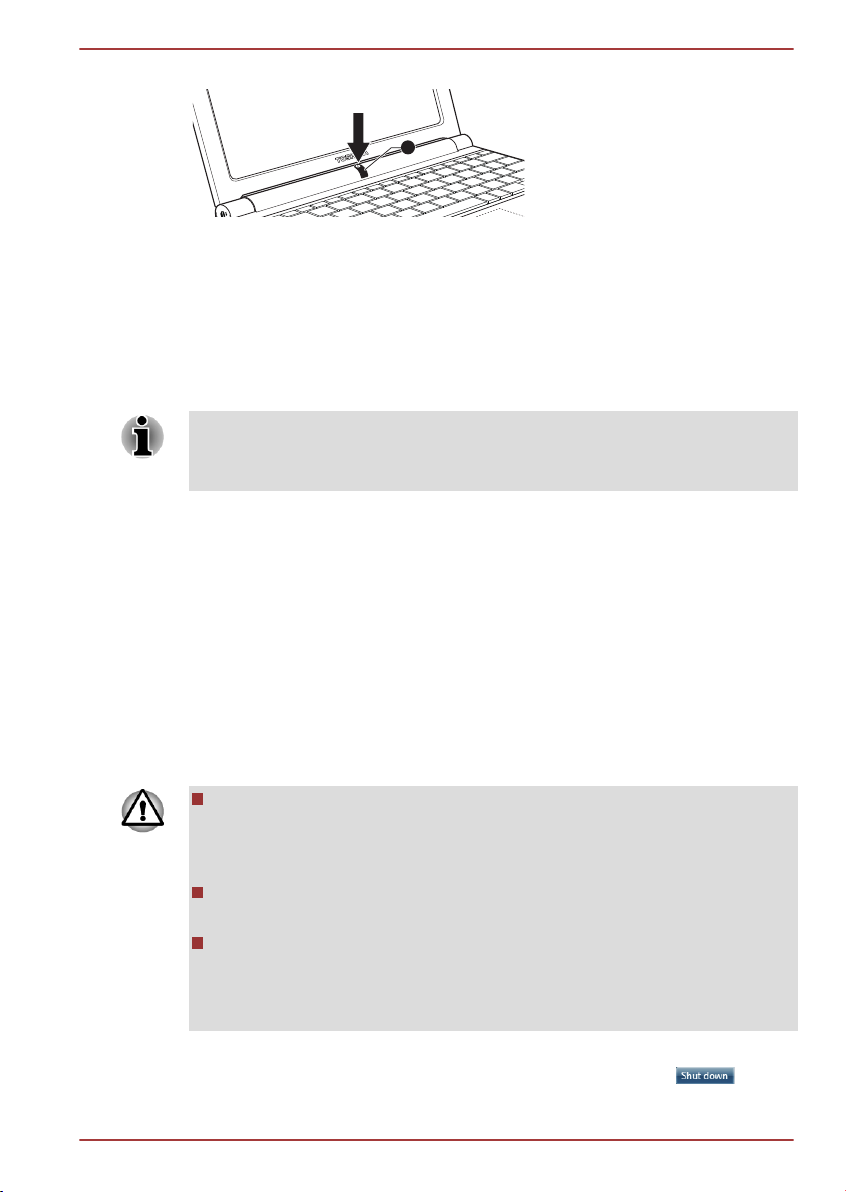
1
NB500/NB520/NB550D
Рисунок 1-6 Включение питания
1. Кнопка питания
Первое включение компьютера
При включении питания компьютера на экран выводится окно запуска
операционной системы Windows 7. Чтобы установить операционную
систему надлежащим образом, последовательно выполните указания
на экране.
Внимательно ознакомьтесь с Условиями лицензирования
программного обеспечения, когда соответствующий текст
появится на экране.
Выключение питания
Питание можно выключать переходом в один из следующих режимов:
завершение работы, режим гибернации или спящий режим.
Режим завершенной работы
При выключении компьютера в этом режиме данные не сохраняются,
а при его последующем включении на экран выводится основное окно
загрузки операционной системы.
1. Если вы ввели какие-либо данные, сохраните их на жесткий диск
или другой накопитель.
Убедитесь в том, что индикаторы жесткого диска/гнезда
накопителя не светятся. Если выключить питание во время
обращения к диску (накопителю), это может привести к
потере данных или повредить диск.
Ни в коем случае не выключайте питание во время работы
приложений. Это может стать причиной потери данных.
Ни в коем случае не выключайте питание, не отсоединяйте
внешние устройства хранения и не извлекайте носители
данных в процессе чтения/записи. Это может привести к
потере данных.
2. Нажмите кнопку Пуск (Start).
3.
Нажмите кнопку Завершение работы (Shut down) (
Руководство пользователя 1-7
).
Page 23

NB500/NB520/NB550D
4. Выключите питание всех периферийных устройств,
подключенных к компьютеру.
Не включайте компьютер и периферийные устройства сразу же
после их выключения: подождите немного во избежание
повреждения оборудования.
Спящий режим
Если потребуется прервать работу, питание можно выключить
переводом компьютера в спящий режим, не закрывая работающие
программы. В этом режиме рабочие данные сохраняются в системной
памяти компьютера с тем, чтобы при повторном включении питания
пользователь продолжил бы работу с того места, на котором
прервался.
Когда необходимо выключить компьютер на борту самолета или в
местах, где эксплуатация электронных устройств подпадает по
действие нормативных или регламентирующих правил,
обязательно завершайте работу компьютера полностью. Это
относится и к выключению средств беспроводной связи, и к
отключению функций автоматической реактивации компьютера,
например, записи по таймеру. Если не завершить работу
компьютера полностью, то операционная система может его
активизировать для выполнения запрограммированных задач или
сохранения данных, что чревато созданием помех работе
авиационных и других систем и, как следствие, возникновением
угрозы нанесения тяжелых травм.
Перед переходом в спящий режим обязательно сохраняйте свои
данные.
Не устанавливайте и не удаляйте модуль памяти, пока
компьютер находится в спящем режиме. Компьютер или
модуль памяти могут выйти из строя.
Не вынимайте батарейный источник питания, пока компьютер
находится в спящем режиме (если компьютер не подключен к
источнику питания переменного тока). Данные, находящиеся в
памяти, могут быть потеряны.
При подключенном адаптере переменного тока компьютер
переходит в спящий режим в соответствии с настройкой
параметров электропитания (чтобы их настроить, щелкните
Пуск (Start) -> Панель управления (Control Panel) -> Система
и безопасность (System and Security) -> Электропитание
(Power Options)).
Руководство пользователя 1-8
Page 24
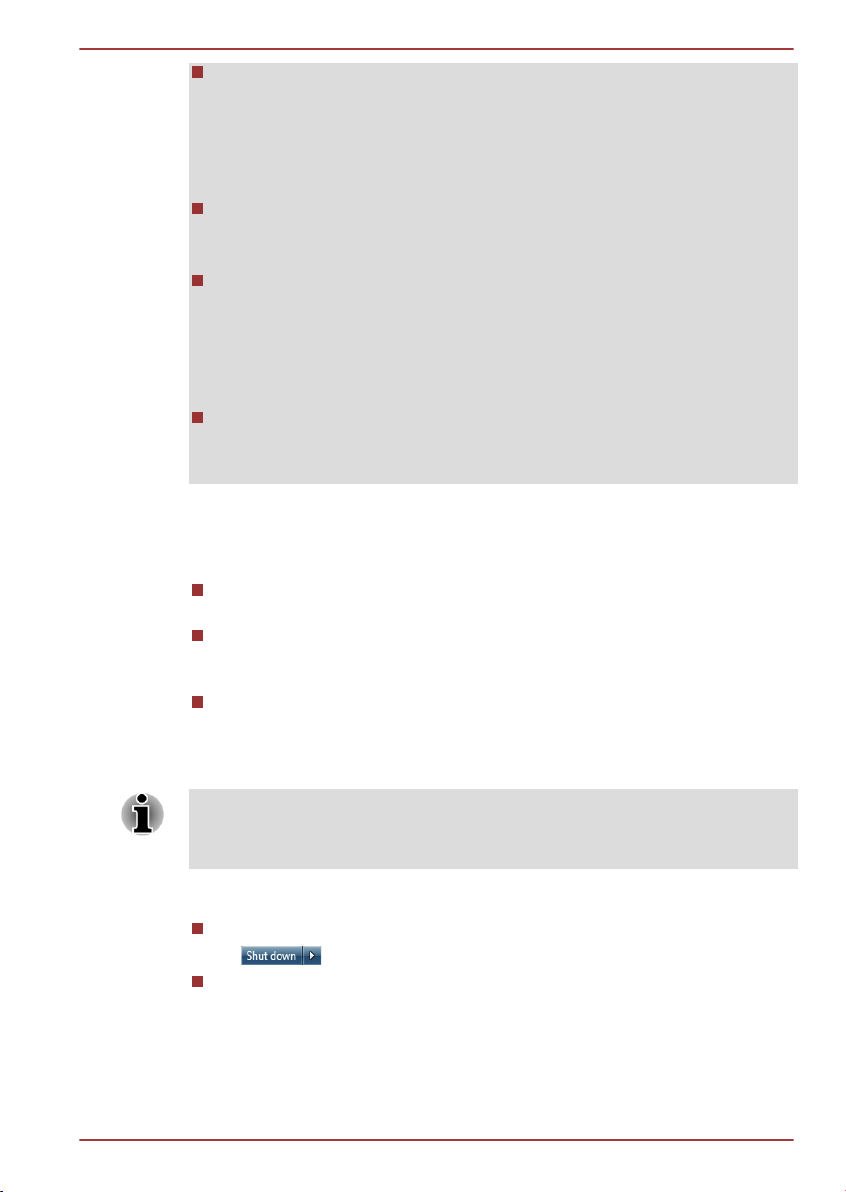
NB500/NB520/NB550D
Чтобы вывести компьютер из спящего режима, нажмите на
кнопку питания или любую клавишу клавиатуры, удерживая ее
непродолжительное время в нажатом положении. Имейте в
виду, что клавишами клавиатуры можно пользоваться лишь при
условии активации функции пробуждения по сигналу
клавиатуры (Wake-up on Keyboard) в окне утилиты HW Setup.
Если компьютер перейдет в спящий режим при активном
сетевом приложении, восстановления последнего при выводе
компьютера из режима сна может и не произойти.
Воспрепятствовать автоматическому переходу компьютера в
спящий режим можно, выключив данную функцию в окне
«Электропитание» (Power Options) (открывается щелчком
Пуск (Start) -> Панель управления (Control Panel) -> Система
и безопасность (System and Security) -> Электропитание
(Power Options)).
Чтобы пользоваться функцией гибридного спящего режима
(Hybrid Sleep), произведите ее настройку в окне «Параметры
электропитания» (Power Options).
Преимущества спящего режима
Спящий режим обладает следующими преимуществами:
Восстановление предыдущего рабочего состояния происходит
существенно быстрее по сравнению с режимом гибернации.
Экономится питание за счет отключения системы при отсутствии
ввода данных в компьютер или доступа к аппаратуре в течение
времени, заданного для спящего режима.
Можно использовать функцию выключения питания при закрытии
дисплея.
Переход в спящий режим
Перевести компьютер в спящий режим можно также нажатием
горячих клавиш FN + F3 – более подробную информацию см. в
разделе Функции горячих клавиш главы 3 «Изучаем основы».
Перевести компьютер в спящий режим можно тремя способами.
Нажав кнопку Пуск (Start), наведите курсор на значок со стрелкой
(
), после чего выберите в меню пункт Сон (Sleep).
Закройте панель дисплея. Обратите внимание на то, что эта
функция должна быть включена в окне «Электропитание» (Power
Options) (открывается щелчком Пуск (Start) -> Панель
управления (Control Panel) -> Система и безопасность
(System and Security) -> Электропитание (Power Options)).
Руководство пользователя 1-9
Page 25
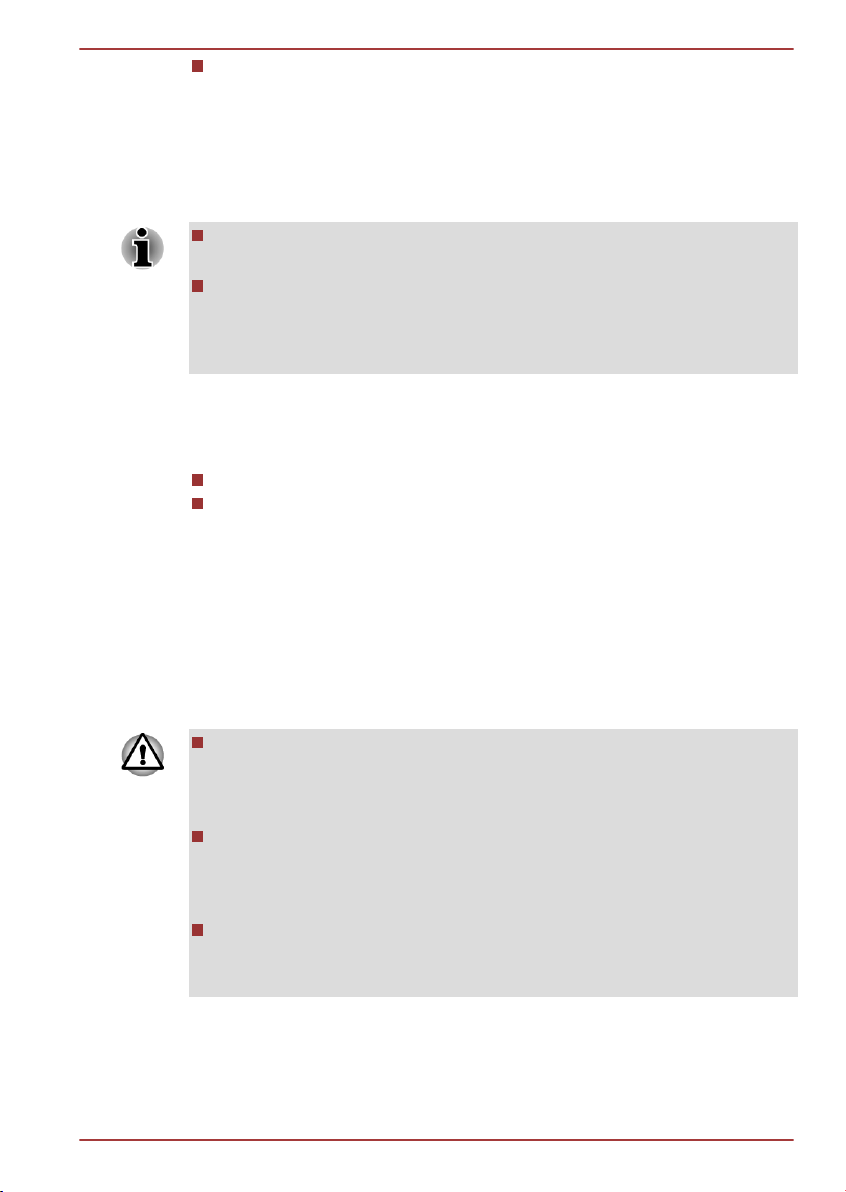
NB500/NB520/NB550D
Нажмите кнопку питания. Обратите внимание на то, что эта
функция должна быть включена в окне «Электропитание» (Power
Options) (открывается щелчком Пуск (Start) -> Панель
управления (Control Panel) -> Система и безопасность
(System and Security) -> Электропитание (Power Options)).
После повторного включения компьютера можно продолжить работу с
того места, где она была остановлена при выключении компьютера.
Когда компьютер находится в спящем режиме, индикатор
питания мигает янтарным.
Если компьютер работает от батарейного источника
питания, для продления рабочего времени лучше пользоваться
режимом гибернации, в котором компьютер потребляет
меньше питания, чем в спящем режиме.
Ограничения спящего режима
Спящий режим не работает при следующих условиях:
Питание включается немедленно после завершения работы.
Модули памяти находятся под воздействием статического
электричества или помех.
Режим гибернации
При выключении компьютера переводом в режим гибернации данные
из оперативной памяти сохраняются на жестком диске таким образом,
что при последующем включении компьютер возвращается в прежнее
состояние. Имейте в виду, что состояние подключенных к компьютеру
периферийных устройств не восстанавливается при выходе
компьютера из режима гибернации.
Сохраняйте рабочие данные. При переходе в режим гибернации
компьютер сохраняет содержимое памяти на жестком диске.
Однако надежная защита данных обеспечивается только
сохранением их вручную.
Если снять батарею или отсоединить адаптер переменного
тока до завершения процедуры сохранения, данные будут
потеряны. Дождитесь, пока погаснет индикатор жесткого
диска/гнезда накопителя.
Не устанавливайте и не удаляйте модуль памяти, пока
компьютер находится в режиме гибернации. Данные будут
потеряны.
Преимущества режима гибернации
Режим гибернации обладает следующими преимуществами.
Руководство пользователя 1-10
Page 26
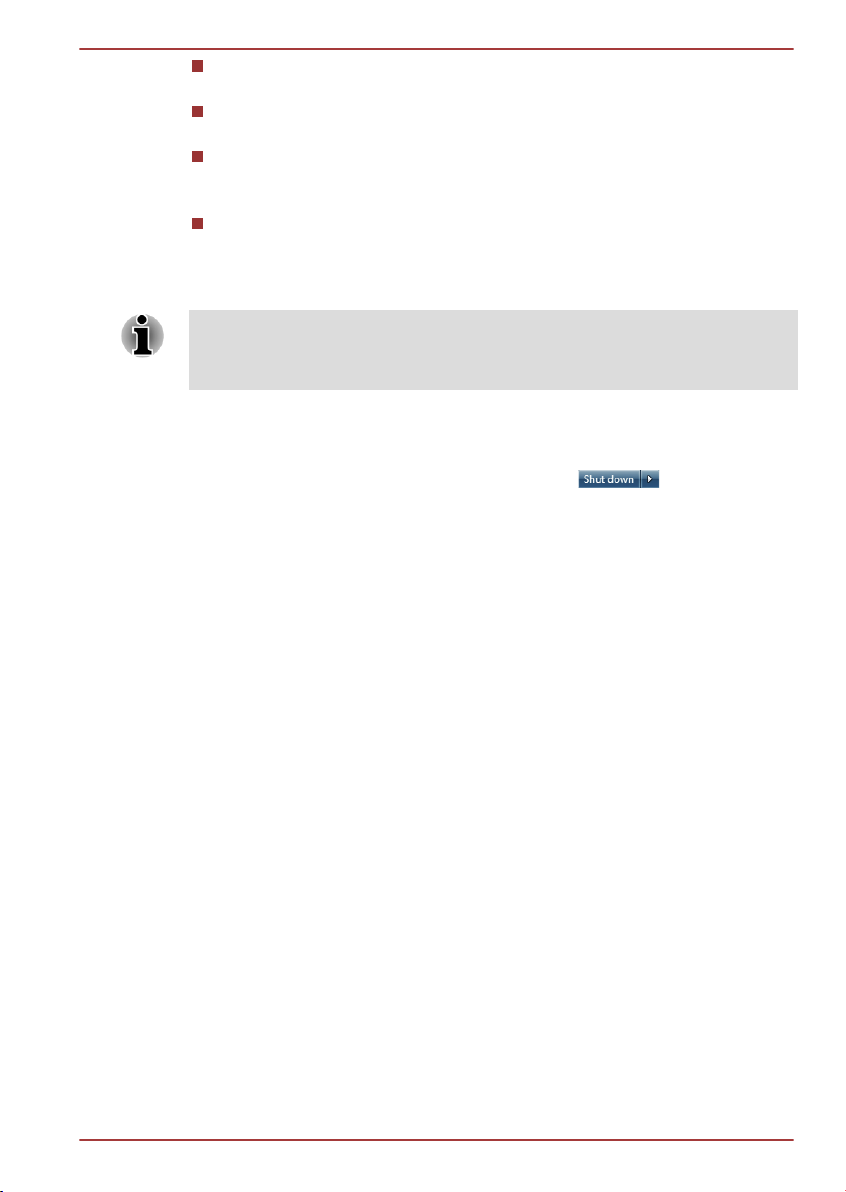
NB500/NB520/NB550D
Сохраняет данные на жесткий диск при автоматическом
завершении работы компьютера в случае разрядки батареи.
При включении компьютера можно немедленно вернуться к
предыдущему состоянию.
Экономится питание за счет отключения системы при отсутствии
ввода данных в компьютер или доступа к аппаратуре в течение
времени, заданного для режима гибернации.
Можно использовать функцию выключения питания при закрытии
дисплея.
Перевод в режим гибернации
Перевести компьютер в режим гибернации можно также нажатием
горячих клавиш FN + F4 – более подробную информацию см. в
разделе Функции горячих клавиш главы 3 «Изучаем основы».
Чтобы перейти в режим гибернации, выполните следующие действия:
1. Нажмите кнопку Пуск (Start).
2.
Наведите курсор на значок со стрелкой ( ), после чего
выберите в меню пункт Гибернация (Hibernate).
Автоматический переход в режим гибернации
Компьютер можно настроить на автоматический переход в режим
гибернации при нажатии на кнопку питания или закрытии крышки
дисплея. Такая настройка производится в изложенном далее порядке:
1. Нажав кнопку Пуск (Start), откройте Панель управления
(Control Panel).
2. Щелкните Система и безопасность (System and Security), затем
– Электропитание (Power Options).
3. Выберите параметр Действие, выполняемое при нажатии
кнопки питания (Choose what the power button does) или
Действие, выполняемое при закрытии крышки (Choose what
closing the lid does).
4. Установите необходимые настройки перехода в режим
гибернации (Hibernation Mode) в пунктах При нажатии кнопки
питания (When I press the power button) и При закрытии
панели дисплея (When I close the lid).
5. Нажмите кнопку Сохранить изменения (Save changes).
Сохранение данных в режиме гибернации
При выключении питания в спящем режиме компьютеру требуется
немного времени для записи данных из оперативной памяти на
жесткий диск. В течение этого времени светится индикатор жесткого
диска/гнезда накопителя.
После выключения компьютера и сохранения содержимого памяти на
жесткий диск отключите питание всех периферийных устройств.
Руководство пользователя 1-11
Page 27

NB500/NB520/NB550D
Не включайте компьютер или устройства сразу же после
выключения. Подождите немного, чтобы все конденсаторы
полностью разрядились.
Перезапуск компьютера
В некоторых случаях требуется перезапустить компьютер, например,
если:
Изменены некоторые настройки компьютера.
После сбоя компьютер не реагирует на команды с клавиатуры.
Перезагрузить компьютер можно тремя способами:
Нажав кнопку Пуск (Start), наведите курсор на значок со стрелкой
( ), после чего выберите в меню пункт Перезапуск
(Restart).
Одновременно один раз нажмите кнопки CTRL, ALT и DEL, после
чего появится окно меню, затем выберите пункт Перезагрузка
(Restart) в меню Выключить компьютер (Shut down options).
Нажав на кнопку питания, удерживайте ее пять секунд в нажатом
положении. После выключения компьютера подождите десятьпятнадцать секунд, прежде чем включать его повторно нажатием
на кнопку питания.
Руководство пользователя 1-12
Page 28
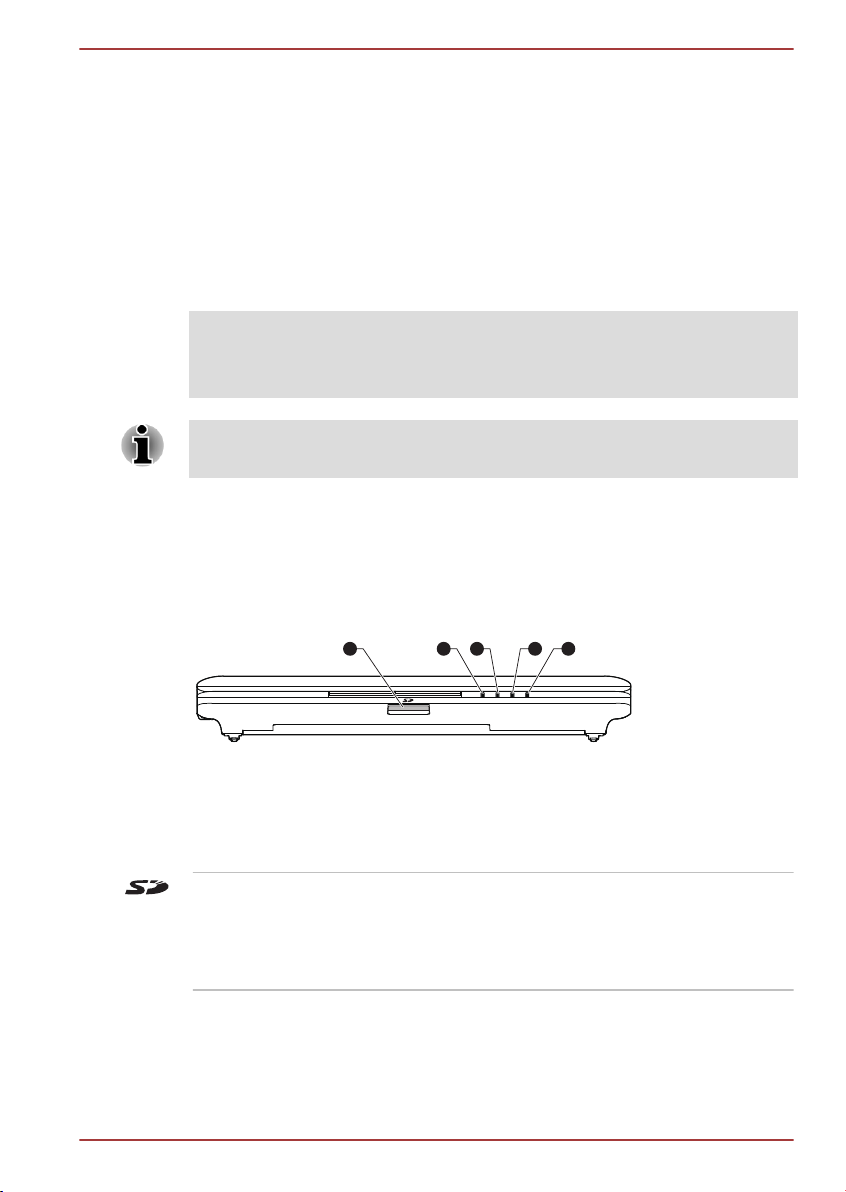
Глава 2
5421 3
Путеводитель
В этой главе рассказывается о различных компонентах компьютера, с
каждым из которых рекомендуется ознакомиться, прежде чем
приступать к работе на компьютере.
Правовые замечания (неиспользуемые значки)
Более подробную информацию о неиспользуемых значках см. в
разделе «Правовые замечания» приложения C.
Обращайтесь с компьютером аккуратно, чтобы не поцарапать и
не повредить его поверхность.
Вид спереди с закрытым дисплеем
На этом рисунке показан вид компьютера спереди с закрытой панелью
дисплея.
Рисунок 2-1 Вид компьютера спереди с закрытой панелью дисплея
NB500/NB520/NB550D
1. Гнездо накопителя
2. Индикатор питания от
источника постоянного
тока/батареи
3. Индикатор питания
Гнездо накопителя В это гнездо можно вставлять карты памяти
Руководство пользователя 2-1
4. Индикатор жесткого диска/гнезда накопителя
5. Индикатор беспроводной связи/беспроводной
глобальной сети
формата SD™/SDHC™, miniSD™/microSD™ и
MultiMediaCard™. Более подробную
информацию см. в разделе Дополнительные
устройства главы 3 «Изучаем основы».
Page 29
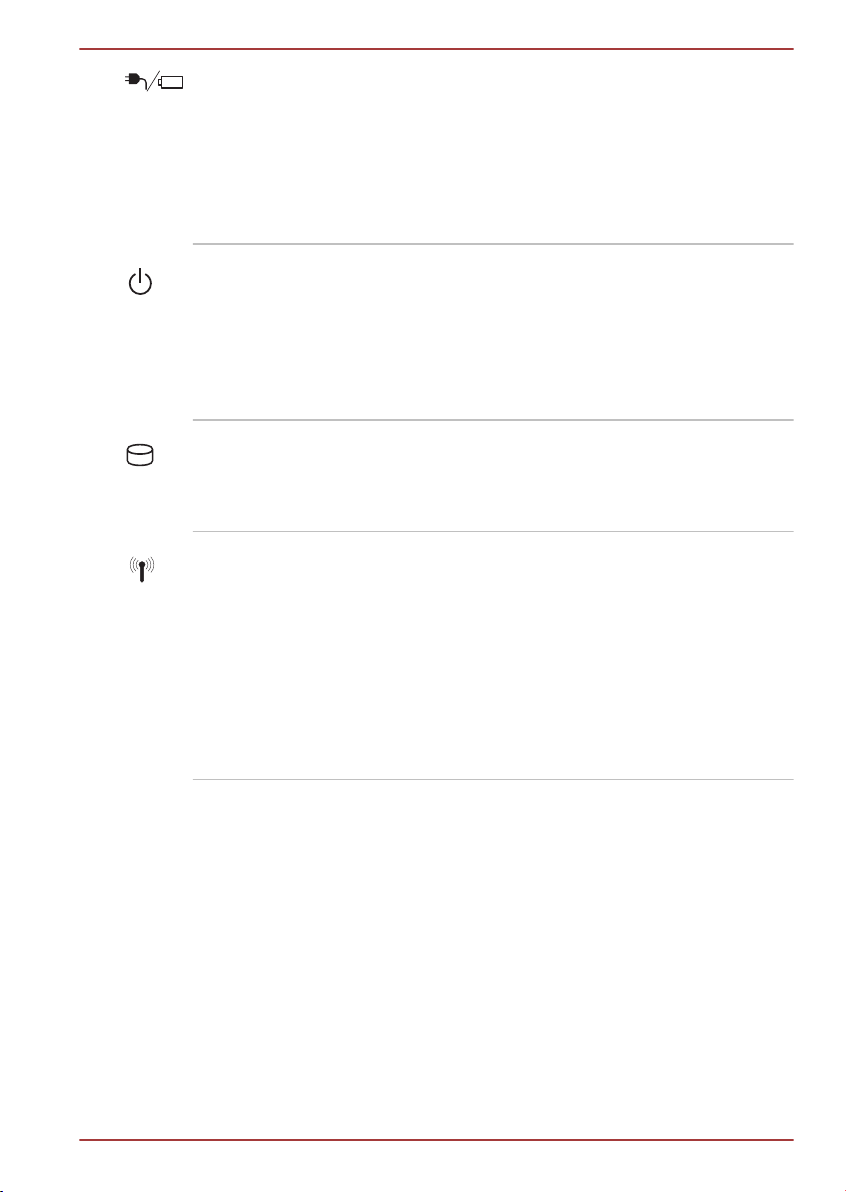
NB500/NB520/NB550D
Индикатор питания
от источника
постоянного тока/
батареи
Индикатор питания При включенном компьютере индикатор
Индикатор жесткого
диска/гнезда
накопителя
Индикатор
беспроводной
связи/беспроводной
глобальной сети
Индикатор питания от источника
постоянного тока/батареи показывает
состояние питания постоянным током и
заряда батареи. Зеленый цвет означает
полный заряд батареи и правильное питание
от адаптера переменного тока. Более
подробную информацию об этой функции см.
в главе 5 Питание и режимы его включения.
питания обычно светится зеленым. Однако
при переводе компьютера в спящий режим
индикатор мигает янтарным (светится
примерно две секунды и гаснет на две) как во
время завершения работы системы, так и в
выключенном состоянии.
Индикатор жесткого диска/гнезда накопителя
светится зеленым, когда компьютер
обращается к встроенному жесткому диску
или гнезду накопителя.
Индикатор беспроводной связи/
беспроводной глобальной сети мигает
янтарным, когда включены функции Bluetooth,
подключения к беспроводной локальной и
беспроводной глобальной сети.
Обеими функциями – Bluetooth и подключения
к беспроводной локальной сети – оснащаются
некоторые модели. Модулем подключения к
беспроводной глобальной сети оснащаются
некоторые модели.
Вид слева
На следующей иллюстрации показан вид компьютера слева.
Руководство пользователя 2-2
Page 30

8765213 4
8769213 4
HDMI
NB500/NB520/NB550D
Рисунок 2-2 Левая сторона компьютера
1. Разъем защитного замкаблокиратора
2. Гнездо для подключения источника
постоянного тока с напряжением 19 В
3. Гнездо адаптера для подключения
к локальной сети
4. Вентиляционные отверстия 9. Порт выхода HDMI*
5. Порт для подключения внешнего
монитора*
* имеется в некоторых моделях.
Внешний вид компьютера зависит от приобретенной модели.
Разъем защитного
замка-блокиратора
Чтобы воспрепятствовать похищению
компьютера, аппарат можно прикрепить к
6. Порт универсальной
последовательной шины (USB 2.0)
7. Гнездо для подключения
микрофона
8. Гнездо для подключения головных
телефонов
письменному столу или другому
крупногабаритному предмету защитным
тросом, присоединенным к этому разъему.
Гнездо для
подключения
источника
постоянного тока с
напряжением 19 В
К этому гнезду подключается адаптер
переменного тока, который служит для
снабжения компьютера питанием и зарядки
его батарей. Имейте в виду, что пользоваться
можно адаптером переменного тока только
той модели, которая входила в комплектацию
компьютера на момент его приобретения.
Применение недопустимого адаптера чревато
повреждением компьютера.
Руководство пользователя 2-3
Page 31

NB500/NB520/NB550D
Гнездо для
подключения к
локальной сети
Это гнездо служит для подключения к
локальной сети. Компьютер оснащен
встроенным адаптером для подключения к
локальной сети в стандарте Ethernet LAN
(10 Мбит/с, 10BASE-T) и Fast Ethernet LAN
(100 Мбит/с, 100BASE-TX). Более подробную
информацию см. в главе 3 Изучаем основы.
К гнезду для подключения к локальной сети подсоединяйте
только сетевой кабель во избежание повреждения или
неправильной работы аппаратуры.
Не подсоединяйте сетевой кабель к источнику
электропитания во избежание повреждения или неправильной
работы аппаратуры.
Вентиляционные
отверстия
Порт для
подключения
внешнего монитора
Вентиляционные отверстия препятствуют
перегреву процессора.
Данный аналоговый порт стандарта VGA
имеет 15 контактов.
Этот порт позволяет подключить к
компьютеру внешний монитор.
Гнездом для подключения внешнего монитора
оснащаются некоторые модели.
Порт универсальной
последовательной
шины (USB 2.0)
С левой стороны компьютера находится порт
универсальной последовательной шины,
совместимый со стандартом USB 2.0.
Порт, помеченный значком , поддерживает
функцию USB Sleep and Charge.
Имейте в виду, что полностью проверить функциональную
работоспособность всех имеющихся в продаже устройств с
интерфейсом USB не представляется возможным. Исходя из этого,
следует отметить, что отдельные функции того или иного
устройства могут работать некорректно.
Не загораживайте вентиляционные отверстия. Держите подальше
от вентиляционных отверстий, гнезда накопителя и порта USB
такие посторонние металлические предметы, как шурупы, скобки и
скрепки для бумаги. Посторонние металлические предметы могут
вызвать короткое замыкание, что может стать причиной
повреждения, возгорания и, как следствие, тяжелой травмы.
Руководство пользователя 2-4
Page 32

1
NB500/NB520/NB550D
Гнездо для
подключения
микрофона
Стандартное 3,5-миллиметровое минигнездо
служит для подключения микрофона и других
устройств ввода звука.
Порт, помеченный значком , поддерживает
функцию Sleep and Music.
Встроенная звуковая система поддерживает встроенные в
компьютер динамики и микрофон, позволяя также подключить к
соответствующим гнездам внешний микрофон и наушники.
Гнездо для
подключения
головных
телефонов
Стандартное 3,5-миллиметровое минигнездо
служит для подключения стереофонических
головных телефонов и других устройств
вывода звука. При подключении головных
телефонов встроенные громкоговорители
автоматически отключаются.
Порт выхода HDMI К порту выхода HDMI подключается кабель
стандарта HDMI со штекером типа A.
Кабель стандарта HDMI служит для передачи
видео- и аудиосигналов. Помимо этого, он
может обеспечивать передачу и прием
управляющих сигналов.
Портом выхода HDMI оснащаются некоторые
модели.
Вид справа
На следующей иллюстрации показан вид компьютера справа.
Рисунок 2-3 Правая сторона компьютера
1. Порт универсальной
последовательной шины (USB 2.0)
Порт универсальной
последовательной
шины (USB 2.0)
Руководство пользователя 2-5
На правой стороне компьютера имеются два
порта универсальной последовательной
шины, соответствующие стандарту USB 2.0.
Page 33

Вид сзади
1
На следующей иллюстрации показан вид компьютера сзади.
NB500/NB520/NB550D
Рисунок 2-4 Вид компьютера сзади
1. Батарейный источник питания
Батарейный
источник питания
Правовые замечания (срок службы батарейного источника питания)
Более подробную информацию о сроке службы батарейного
источника питания см. в разделе «Правовые замечания» приложения
C.
Вид снизу
На следующей иллюстрации показан вид компьютера снизу. Во
избежание повреждений переворачивать компьютер можно только с
закрытым дисплеем.
Литий-ионный аккумуляторный батарейный
источник питания снабжает компьютер
электроэнергией, когда к нему не подключен
адаптер переменного тока. Более подробную
информацию об использовании батарейного
источника питания и его работе см. в главе 5
Питание и режимы его включения.
Руководство пользователя 2-6
Page 34

1 2
4 3
NB500/NB520/NB550D
Рисунок 2-5 Вид компьютера снизу
1. Замок батареи 3. Громкоговорители*
2. Защелка батареи 4. Разъем для установки модуля
* имеется в некоторых моделях.
Внешний вид компьютера зависит от приобретенной модели.
памяти
Замок батареи Чтобы высвободить, а затем снять
батарейный источник питания, сдвиньте замок
в открытое положение.
Защелка
батарейного отсека
Чтобы высвободить, а затем снять
аккумуляторную батарею, сдвиньте защелку,
удерживая ее в открытом положении. Более
подробную информацию о снятии
батарейного источника питания см. в главе 5
Питание и режимы его включения.
Громкоговоритель Некоторые модели оснащаются
громкоговорителем, который располагается в
нижней части компьютера.
Громкоговоритель обеспечивает
воспроизведение звука, генерируемого
программным обеспечением, а также
звуковых предупреждающих сигналов,
генерируемых системой, например, при
истощении заряда батарейного источника
питания.
Руководство пользователя 2-7
Page 35

7
11
9
2 1
5
7
8
6
4
11
9
10
3
12
NB500/NB520/NB550D
Разъем для
установки модуля
памяти
Разъем для установки модуля памяти
позволяет устанавливать, заменять и удалять
дополнительный модуль памяти.
В разъем можно установить модуль памяти
емкостью 1 ГБ или 2 ГБ. Фактический
полезный объем системной памяти будет
меньше общей емкости установленных
модулей памяти.
См. раздел Дополнительный модуль памяти
главы 3 «Изучаем основы».
Вид спереди с открытым дисплеем
В данном разделе показан компьютер с открытым дисплеем. Чтобы
открыть дисплей, приподнимите панель дисплея, установив ее под
удобным углом обзора.
Рисунок 2-6 Вид компьютера спереди с открытой панелью дисплея
1. Веб-камера 7. Шарнирное крепление дисплея
2. Индикатор веб-камеры 8. Клавиатура
3. Микрофон 9. Громкоговорители*
4. Антенны для подключения к
беспроводной локальной и
территориально распределенной
сетям (не видна)*
5. Экран дисплея 11. Кнопки управления устройства
6. Кнопка питания 12. Сенсорный переключатель ЖК-
10. Устройство Touch Pad
Touch Pad
дисплея (не виден)
* имеется в некоторых моделях.
Внешний вид компьютера зависит от приобретенной модели.
Руководство пользователя 2-8
Page 36

NB500/NB520/NB550D
Антенны для
подключения к
беспроводной
Некоторые компьютеры данной серии
оснащаются антеннами для подключения к
беспроводной локальной сети.
локальной сети
Правовые замечания (модуль подключения к беспроводной локальной
сети)
Правовые замечания относительно технических характеристик модуля
подключения к беспроводной локальной сети см. в разделе
«Правовые замечания» приложения C.
Антенны
беспроводной
глобальной сети
Индикатор вебкамеры
Некоторые компьютеры данной серии
оснащаются антеннами для подключения к
беспроводной глобальной сети.
Этот индикатор светится о время работы вебкамеры.
Веб-камера Веб-камера служит для видео- или
фотосъемки с записью отснятого материала
на компьютер. Веб-камерой можно
пользоваться для проведения
видеоконференции с применением
коммуникационной программы, например,
Windows Live Messenger. Снабдить отснятые
видео- и фотоматериалы спецэффектами
можно с помощью программного обеспечения
TOSHIBA Web Camera Application.
С помощью специальных программ отснятые
видеоматериалы можно передавать по сети
или использовать в видеоконференциях через
Интернет.
Подробнее см. электронную справочную
систему программы Web Camera Application.
На направляйте веб-камеру прямо на солнце.
Не дотрагивайтесь до объектива веб-камеры и не нажимайте
на него. В противном случае возможно ухудшение качества
изображения. Загрязненный объектив протирайте чистящей
салфеткой для очков или другой мягкой тканью.
При съемке в условиях слабого освещения выбирайте ночной
режим: он позволит получить более светлое изображение с
меньшим искажением.
Руководство пользователя 2-9
Page 37

NB500/NB520/NB550D
Микрофон Встроенный микрофон позволяет записывать
звуки и использовать их в приложениях.
Более подробную информацию см. в разделе
Звуковая система главы 3 «Изучаем
основы».
Экран дисплея 25,7-сантиметровый (10,1-дюймовый)
жидкокристаллический экран, возможные
значения разрешения:
HD, 1024 пикселя по горизонтали на 600
по вертикали
Имейте в виду, что при работе компьютера от
адаптера переменного тока изображение на
экране встроенного дисплея несколько ярче,
чем при работе от батарейного источника
питания. Такая разница в яркости
объясняется экономией заряда батареи.
Правовые замечания (ЖКД)
Правовая информация относительно технических характеристик ЖКД
подробно изложена в приложении C.
Кнопка питания Данная кнопка служит для включения и
выключения питания компьютера.
Сенсорный
выключатель
дисплея
Переключатель, оснащенный датчиком
положения панели дисплея, активирует
функцию включения/отключения компьютера
при открытой/закрытой панели. Так,
например, когда вы закроете панель дисплея,
компьютер перейдет в спящий режим, после
чего отключится, а когда вы после этого ее
откроете, компьютер автоматически не только
включится, но и вернется к той программе, с
которой вы работали перед отключением.
Настройка параметров функции производится
в окне «Электропитание» (Power Options).
Чтобы настроить параметры электропитания,
щелкните Пуск (Start) -> Панель
управления (Control Panel) -> Система и
безопасность (System and Security) ->
Электропитание (Power Options).
Держите подальше от сенсорного переключателя любые
намагниченные предметы, под воздействием которых компьютер
Руководство пользователя 2-10
Page 38

NB500/NB520/NB550D
может автоматически перейти в спящий режим и выключиться
даже при отключенной функции включения/отключения компьютера
при открытой/закрытой панели дисплея.
Шарнирное
крепление дисплея
Клавиатура
(Keyboard)
Устройство Touch
Pad
Кнопки управления
устройства Touch
Pad
Громкоговорители Некоторые модели оснащены двумя
Шарнирные крепления позволяют установить
панель дисплея под удобным углом обзора.
Встроенная клавиатура оснащена
дополнительными клавишами ввода
цифровых символов и управления курсором,
а также клавишами и . Подробную
информацию см. в разделе Клавиатура
главы 3 «Изучаем основы».
Устройство Touch Pad, расположенное в
центре упора для запястий, служит для
управления курсором на экране. Более
подробную информацию см. в разделе
Использование устройства Touch Pad
главы 3 «Изучаем основы».
Кнопки управления, расположенные под
устройством Touch Pad, позволяют выбирать
пункты меню или выполнять действия с
текстом и графикой с помощью экранного
курсора.
громкоговорителями на упоре для запястий.
Громкоговорители обеспечивают
воспроизведение системных звуковых
сигналов (например, о разряде батареи) и
звука, генерируемого программным
обеспечением.
Внутренние аппаратные компоненты
В этом разделе рассказывается о внутренних аппаратных
компонентах компьютера.
Технические характеристики могут меняться в зависимости от модели.
Центральный
процессор
Руководство пользователя 2-11
Тип процессора зависит от модели.
Чтобы узнать, каким процессором оснащена
ваша модель, запустите диагностическую
утилиту TOSHIBA PC Diagnostic Tool, щелкнув
Пуск (Start) -> Все программы (All
programs) -> TOSHIBA -> Утилиты (Utilities) > TOSHIBA PC diagnostic Tool.
Page 39

NB500/NB520/NB550D
Правовые замечания (центральный процессор)
Более подробную информацию о центральном процессоре см. в
разделе «Правовые замечания» приложения C.
Жесткий диск Объем жесткого диска зависит от модели.
Чтобы узнать, каким жестким диском
оснащена ваша модель, запустите
диагностическую утилиту TOSHIBA PC
Diagnostic Tool, щелкнув Пуск (Start) -> Все
программы (All Programs) -> TOSHIBA ->
Утилиты (Utilities) -> PC Diagnostic Tool.
Обратите внимание на то, что часть общей
емкости жесткого диска зарезервирована как
пространство для администрирования.
Правовые замечания (емкость жесткого диска)
Более подробную информацию о емкости жесткого диска см. в
разделе «Правовые замечания» приложения C.
Батарея RTC Внутренняя энергонезависимая батарея
служит для снабжения питанием системных
часов реального времени (RTC) и календаря.
Видеопамять Видеопамять является частью графического
адаптера компьютера и служит для хранения
изображений, выводимых на дисплей.
Емкость доступной видеопамяти зависит от
системной памяти компьютера.
Пуск (Start) -> Панель управления (Control
Panel) -> Внешний вид и персонализация
(Appearance and Personalization) -> Экран
(Display) -> Изменить разрешение (Adjust
resolution).
Чтобы проверить объем видеопамяти,
нажмите кнопку Дополнительные
параметры (Advanced Settings) в окне
«Разрешение экрана» (Screen Resolution).
Правовые замечания (основная системная память)
Более подробную информацию об основной системной памяти см. в
разделе «Правовые замечания» приложения C.
Графический
контроллер
Руководство пользователя 2-12
Графический контроллер обеспечивает
максимальную производительность дисплея.
Page 40

NB500/NB520/NB550D
Правовые замечания (графический процессор (ГП))
Более подробную информацию о графическом процессоре (ГП) см. в
разделе «Правовые замечания» приложения C.
Контроллер дисплея Контроллер дисплея преобразует
программные команды в аппаратные, которые
включают или выключают определенные
области экрана.
Контроллер дисплея также управляет
видеорежимом, который использует
стандартные правила для управления
разрешающей способностью экрана и
максимальным количеством одновременно
отображаемых цветов. Поэтому программы,
написанные для конкретного видеорежима,
могут запускаться на любом компьютере,
который поддерживает данный режим.
При просмотре изображений в полноэкранном режиме из-за высокого
разрешения дисплея возможно появление прерывистых строк.
Руководство пользователя 2-13
Page 41

1
2
2
NB500/NB520/NB550D
Глава 3
Изучаем основы
В этой главе рассказывается об основных приемах работы на
компьютере и о мерах предосторожности, которые необходимо
соблюдать при эксплуатации аппарата.
Использование устройства Touch Pad
Пользоваться устройством Touch Pad очень просто: касайтесь его
поверхности кончиком пальца и перемещайте его по поверхности в
желаемом направлении движения указателя на экране.
Рисунок 3-1 Устройство Touch Pad и его кнопки управления
1. Устройство Touch Pad 2. Кнопки управления устройства
Под устройством Touch Pad находятся две кнопки, которые действуют
аналогично кнопкам обычной мыши: кнопка, расположенная слева,
служит для выделения пунктов меню, а также для обработки
выделенных курсором фрагментов текста или графических объектов;
кнопка, расположенная справа, служит для вывода меню на экран и
для выполнения различных функций в зависимости от действующего
программного обеспечения.
Функции, аналогичные выполняемым левой кнопкой обычной мыши,
можно также выполнять легким постукиванием по поверхности
устройства Touch Pad.
Щелчок: однократное постукивание
Двойной щелчок: двукратное постукивание
Перетаскивание: выбрать перемещаемый объект или объекты
постукиванием, оставив кончик пальца на поверхности устройства
Touch Pad, после чего переместить выбранный объект или
объекты на новое место.
Руководство пользователя 3-1
Touch Pad
Page 42

Жесты, используемые при работе с устройством Touch Pad
Существуют два удобных жеста, дающие возможность пользователю
упростить и ускорить управление системой. Другие жесты можно
включить в свойствах мыши. Чтобы включить/выключить эти функции
и узнать о них больше, щелкните «Пуск» (Start) -> «Панель
управления» (Control Panel) -> «Мышь» (Mouse) -> «Параметры
устройства» (Device settings) -> «Параметры» (Settings).
Клавиатура
Клавиатура компьютера в любой из ее возможных раскладок
совместима с расширенной 104/105-клавишной клавиатурой: все
функции последней выполняются нажатием тех или иных сочетаний
клавиш.
Рисунок 3-2 Клавиатура
NB500/NB520/NB550D
Число клавиш клавиатуры зависит от страны или региона, для
которых предназначен ваш компьютер. В продаже имеются
компьютеры, оснащенные клавиатурами для целого ряда языков.
Существует шесть типов клавиш: алфавитно-цифровые,
функциональные, программируемые, «горячие», специальные
клавиши Windows и клавиши накладного сегмента клавиатуры.
Ни в коем случае не снимайте насадки с клавиш во избежание
повреждения находящихся под ними деталей клавиатуры.
Индикаторы клавиатуры
На приведенной далее иллюстрации показано расположение
индикатора CAPS LOCK в следующих условиях:
Если светится индикатор CAPS LOCK, то любой буквенный
символ вводится с клавиатуры в верхнем регистре.
Руководство пользователя 3-2
Page 43

1
NB500/NB520/NB550D
Рисунок 3-3 Индикатор CAPS LOCK
1. Индикатор CAPS LOCK
CAPS LOCK Этот индикатор светится зеленым, когда
буквенные клавиши зафиксированы в
верхнем регистре.
Функциональные клавиши F1–F12
Функциональными (не путать со специальной клавишей FN)
называются двенадцать клавиш, находящихся в верхней части
клавиатуры. Выполняемые с их помощью действия отличаются от
действий, выполняемых с помощью остальных клавиш.
Клавиши F1-F12 называются функциональными, потому что при
нажатии выполняют запрограммированные функции. В сочетании с
клавишей FN эти клавиши, помеченные значками, также служат для
выполнения специфических функций компьютера.
Программируемые клавиши: комбинации с клавишей FN
Клавиша FN (функция) используется в сочетании с другими
клавишами для выполнения определенных функций. Эти сочетания
называются программируемыми клавишами. Комбинации
программируемых клавиш служат для включения, отключения или
настройки определенных функций.
Имейте в виду, что отдельные программы могут отключать
программируемые клавиши или изменять их действие. Кроме того,
при выходе компьютера из режима сна настройки программируемых
клавиш не сохраняются.
Клавиатура компьютера способна выполнять все функции 104клавишной расширенной клавиатуры.
Руководство пользователя 3-3
Page 44

NB500/NB520/NB550D
Поскольку наша клавиатура меньше и на ней меньше клавиш,
некоторые функции расширенной клавиатуры должны имитироваться
с помощью двух клавиш вместо одной, как на большой клавиатуре.
Для имитации функций, аналогичных функциям отдельных клавиш
расширенной 104/105-клавишной клавиатуры, которых нет на
клавиатуре данного компьютера, применяется клавиша FN в
сочетании с перечисленными далее клавишами.
Чтобы активировать встроенную клавиатуру, нажмите клавиши
FN + F10 или FN + F11. После активации клавиши с серыми
обозначениями внизу становятся цифровыми (FN + F11) или
клавишами управления курсором (FN + F10). Подробнее о
действии указанных клавиш см. раздел Накладной сегмент
клавиатуры этой же главы. Обратите внимание на деактивацию
установленных по умолчанию настроек включения питания при
переходе в любой из упомянутых режимов.
Чтобы зафиксировать курсор на той или иной строке, нажмите
клавиши FN + F12 ( ScrLock). При включении питания этот режим
по умолчанию отключен.
Нажатие клавиш FN + ENTER позволяет симулировать ENTER на
цифровом сегменте расширенной клавиатуры.
Функции горячих клавиш
Горячие клавиши позволяют включать и выключать определенные
функции компьютера. Доступ к функциям горячих клавиш
осуществляется посредством использования карт горячих клавиш или
нажатия соответствующих горячих клавиш (клавиши FN + функция или
клавиши ESC).
Карты горячих клавиш
Карты горячих клавиш обычно скрыты из вида. Они появляются по
нажатию клавиши FN.
Чтобы воспользоваться картами горячих клавиш:
1. Нажмите и удерживайте клавишу FN. В верхней части экрана
появятся карты TOSHIBA.
2. Выберите желаемый вариант. Выбранная карта отобразится в
полном размере, а под ней появятся ее доступные варианты. Все
остальные карты опять же скрыты из вида.
3. Щелкните желаемый вариант.
Чтобы воспользоваться картой горячих клавиш с помощью горячих
клавиш:
1. Нажмите и удерживайте клавишу FN.
Руководство пользователя 3-4
Page 45

NB500/NB520/NB550D
2. Нажмите горячую клавишу, ассоциированную с желаемой
функцией. В верхней части экрана появится ассоциированная
карта горячих клавиш, а под ней появятся ее доступные
варианты.
3. Переход между отображаемыми вариантами осуществляется
нажатием горячей клавиши при удержании клавиши FN в нажатом
положении. Отпустите клавишу FN, когда будет выбран
желаемый вариант.
Горячие клавиши
В этом разделе рассказывается об ассоциированных функциях
горячих клавиш.
Выключение звука
Звук включается и выключается нажатием клавиш FN + ESC.
Блокировка
Нажатием клавиш FN + F1 компьютер блокируется. Для
восстановления рабочего стола необходимо повторно войти в
систему.
Режим электропитания
Нажатием клавиш FN + F2 производится смена настроек
электропитания.
Спящий режим
Нажатием клавиш FN + F3 система переводится в спящий режим.
Режим гибернации
Нажатием клавиш FN + F4 система переводится в режим
гибернации.
Вывод
Нажатием клавиш FN + F5 производится смена активного
устройства вывода изображения.
Чтобы воспользоваться одновременным режимом работы,
необходимо установить такое разрешение внутренней панели
дисплея, которое соответствует разрешению внешнего
дисплейного устройства.
Снижение яркости
Нажатием клавиш FN + F6 яркость панели дисплея снижается в
пошаговом режиме.
Повышение яркости
Нажатием клавиш FN + F7 яркость панели дисплея повышается в
пошаговом режиме.
Беспроводная связь
Нажатием клавиш FN + F8 включаются и выключаются активные
беспроводные устройства.
Руководство пользователя 3-5
Page 46

NB500/NB520/NB550D
Если в компьютере не установлено ни одного из устройств
беспроводной связи, диалоговое окно не выводится.
Устройство Touch Pad
Нажатием клавиш FN + F9 включается и выключается устройство
Touch Pad.
Масштабирование
Нажатием клавиш FN + Пробел меняется разрешение дисплея.
Утилита TOSHIBA Zooming (уменьшение)
Нажатием комбинации клавиш FN + 1 уменьшается размер
значков на рабочем столе или размер шрифта в окнах
поддерживаемых приложений.
Утилита TOSHIBA Zooming (увеличение)
Нажатием комбинации клавиш FN + 2 увеличивается размер
значков на рабочем столе или размер шрифта в окнах
поддерживаемых приложений.
Уменьшение громкости
Нажатием клавиш FN + 3 громкость пошагово уменьшается.
Увеличение громкости
Нажатием клавиш FN + 4 громкость пошагово увеличивается.
«Залипающая» клавиша FN
Утилита TOSHIBA Accessibility позволяет сделать клавишу FN
«залипающей», что избавляет от необходимости удерживать ее при
использовании в сочетании с клавишами F1–F12. Чтобы запустить
утилиту TOSHIBA Accessibility, щелкните Пуск (Start) -> Все
программы (All Programs) -> TOSHIBA -> Утилиты (Utilities) ->
Accessibility.
Специальные клавиши Windows
На клавиатуре имеются две клавиши, выполняющие специальные
функции в операционной системе Windows: клавиша Пуск (Start)
активирует меню Пуск (Start), а другая клавиша имеет те же функции,
что и правая кнопка мыши.
Эта клавиша активирует меню Пуск (Start) операционной системы
Windows.
Эта клавиша выполняет те же функции, что и правая кнопка мыши.
Руководство пользователя 3-6
Page 47

NB500/NB520/NB550D
Накладной сегмент клавиатуры
У клавиатуры компьютера может отсутствовать отдельная панель для
ввода цифр, однако имеется аналогичный по действию накладной
сегмент, расположенный по центру клавиатуры. Символы клавиш,
принадлежащих к этому сегменту, помечены серым. Клавиши этого
сегмента выполняют те же функции, что и цифровая панель
стандартной 104/105-клавишной расширенной клавиатуры.
Включение накладного сегмента клавиатуры
Накладной сегмент клавиатуры может использоваться для ввода
цифровых данных, либо для управления курсором и страницами.
Режим управления курсором
Режим управления курсором включается нажатием клавиш FN + F10,
при этом клавишами дополнительного сегмента можно пользоваться
для управления курсором и окнами. Чтобы выключить накладной
сегмент клавиатуры, еще раз нажмите комбинацию клавиш FN + F10.
Режим ввода цифровых символов
Режим ввода цифровых символов включается нажатием клавиш FN +
F11, при этом клавишами накладного сегмента можно пользоваться
для ввода цифр. Данная функция отключается повторным нажатием
клавиш FN + F11.
Временное использование обычной клавиатуры (при
включенном накладном сегменте)
При использовании накладного сегмента можно получить временный
доступ к обычной клавиатуре без отключения накладного сегмента:
1. Удерживая клавишу FN в нажатом положении, нажмите на любую
другую клавишу, которая будет действовать так, как будто
накладной сегмент клавиатуры отключен.
2. Вводите символы верхнего регистра, нажимая FN + SHIFT и
клавишу символа.
3. Отпустите клавишу FN, чтобы продолжить работу с накладным
сегментом.
Временное использование накладного сегмента
клавиатуры (при отключенном накладном сегменте)
При работе с обычной клавиатурой вы можете временно использовать
накладную раскладку без ее включения:
1. Удерживайте клавишу FN, и клавиатура включит последнюю
использованную функцию накладного сегмента.
2. Отпустите клавишу FN для возврата к обычному режиму работы
клавиатуры.
Руководство пользователя 3-7
Page 48

Временная смена режимов
Если компьютер находится в режиме ввода цифровых символов,
то временно переключиться в режим управления курсором можно
нажатием клавиши SHIFT. Если же компьютер находится в режиме
управления курсором, то временно переключиться в режим ввода
цифровых символов также можно нажатием клавиши SHIFT.
Ввод символов ASCII
Некоторые символы ASCII нельзя ввести с обычной клавиатуры, но
можно путем ввода соответствующих кодов ASCII.
1. Удерживайте нажатой клавишу ALT при включенном накладном
сегменте или нажмите ALT + FN при выключенном.
2. Клавишами накладного сегмента введите код ASCII нужного
символа.
3. Отпустите клавишу ALT или ALT + FN – символ ASCII появится на
экране дисплея.
Программа TOSHIBA Disc Creator
Программу TOSHIBA Disc Creator можно использовать при
подключении внешнего привода оптических дисков.
Обратите внимание на перечисленные далее ограничения
применения программы TOSHIBA Disc Creator:
Программа TOSHIBA Disc Creator не предназначена для записи
дисков формата DVD Video.
Программа TOSHIBA Disc Creator не предназначена для записи
дисков формата DVD Audio.
Нельзя пользоваться функцией Audio CD (Звуковой компакт-диск)
программы TOSHIBA Disc Creator для записи музыки на носители
форматов DVD-R, DVD-R (Dual Layer), DVD-RW, DVD+R, DVD+R
(Double Layer) и DVD+RW.
Функция Disc Backup программы TOSHIBA Disc Creator не
предназначена для копирования материалов с дисков формата
DVD Video или DVD-ROM, защищенных законами об авторских
правах.
Функция Disc Backup программы TOSHIBA Disc Creator не
предназначена для резервного копирования данных с дисков
DVD-RAM.
Функция Disc Backup программы TOSHIBA Disc Creator не
предназначена для резервного копирования дисков CD-ROM, CDR или CD-RW на носители форматов DVD-R, DVD-R (Dual Layer)
или DVD-RW.
NB500/NB520/NB550D
Руководство пользователя 3-8
Page 49

NB500/NB520/NB550D
Функция Disc Backup программы TOSHIBA Disc Creator не
предназначена для резервного копирования данных с дисков CDROM, CD-R или CD-RW на диски DVD+R, DVD+R (Double Layer)
или DVD+RW.
Функция Disc Backup программы TOSHIBA Disc Creator не
предназначена для резервного копирования данных дисков DVDROM, DVD Video, DVD-R, DVD-R (Dual Layer), DVD-RW, DVD+R,
DVD+R (Double Layer) или DVD+RW на носители форматов CD-R
или CD-RW.
Запись данных в пакетном режиме с помощью программы
TOSHIBA Disc Creator невозможна.
Функция Disc Backup программы TOSHIBA Disc Creator не
предназначена для резервного копирования данных с дисков
форматов DVD-R, DVD-R (Dual Layer), DVD-RW, DVD+R, DVD+R
(Double Layer) или DVD+RW, записанных с помощью другого
программного обеспечения или другого устройства записи
оптических носителей.
Данные, добавленные на ранее записанный диск DVD-R, DVD-R
(Dual Layer), DVD+R или DVD+R (Double Layer), в некоторых
обстоятельствах могут не поддаваться считыванию. Такие
данные, например, не считываются при работе компьютера под
управлением 16-разрядной операционной системы (в частности,
Windows 98SE и Windows Me), тогда как под Windows NT4
необходим пакет обновления (Service Pack) 6-й или более
поздней версии, под Windows 2000 - пакет обновления (Service
Pack) 2-й или более поздней версии. Кроме того, некоторые
модели приводов DVD-ROM и DVD-ROM/CD-R/RW не способны
считывать такие данные вне зависимости от операционной
системы.
Программа TOSHIBA Disc Creator не поддерживает запись дисков
формата DVD-RAM - такие диски следует записывать с помощью
Проводника Windows (Windows Explorer) или аналогичной
утилиты.
Копируя DVD-диск, убедитесь в том, что привод, с которого
копируются данные, поддерживает запись на носители форматов
DVD-R, DVD-R (Dual Layer), DVD-RW, DVD+R, DVD+R (Double
Layer) и DVD+RW, в противном случае данные с диска,
служащего их источником, могут быть скопированы некорректно.
Копируйте данные с дисков форматов DVD-R, DVD-R (Dual Layer),
DVD-RW, DVD+R, DVD+R (Double Layer) и DVD+RW на диски того
же формата.
Данные, записанные на носители формата CD-RW, DVD-RW и
DVD+RW, не подлежат частичному удалению.
Руководство пользователя 3-9
Page 50

Проверка записи данных
Прежде чем приступить к записи или перезаписи данных на компактдиск, выполните проверку корректности записи (перезаписи) в
изложенном далее порядке.
1. Откройте диалоговое окно настройки параметров записи или
перезаписи одним из двух способов:
Нажмите кнопку Параметры записи (Recording settings) (
режиме Data CD/DVD на главной инструментальной панели.
Выберите Параметры каждого режима (Settings for Each Mode)
-> CD/DVD с данными (Data CD/DVD) в меню Параметры
(Settings).
2. Установите флажок Проверка записанных данных (Verify
Written Data).
3. Выберите режим Открытый файл (File Open) или Полное
сопоставление (Full Compare).
4. Нажмите кнопку OK.
Подробнее о программе TOSHIBA Disc Creator
Более подробную информацию о программе TOSHIBA Disc Creator
смотрите в электронной справочной системе.
Беспроводная связь
Функция беспроводной связи компьютера поддерживает некоторые
устройства беспроводной связи.
Только в некоторых моделях реализована и функция подключения к
беспроводной локальной сети, и функция связи по технологии
Bluetooth.
Не пользуйтесь функциями подключения к беспроводной
локальной сети (Wi-Fi) и связи по технологии Bluetooth рядом с
микроволновыми печами, а также в местах, подверженных
воздействию радиопомех и электромагнитных полей. Помехи,
создаваемые микроволновой печью и другими источниками,
могут стать причиной разрыва соединения Wi-Fi и Bluetooth.
Выключайте все функции беспроводной связи, когда поблизости
находятся лица, которые могут пользоваться
имплантированными водителями ритма сердца и другими
медицинскими электроприборами. Радиоволны способны
оказать негативное воздействие на работу водителя ритма
сердца и других медицинских приборов, что может привести к
серьезным сбоям в их работе и, как следствие, тяжелой
травме. При использовании функций беспроводной связи
следуйте инструкциям к вашему медицинскому оборудованию.
NB500/NB520/NB550D
) в
Руководство пользователя 3-10
Page 51

NB500/NB520/NB550D
Всегда выключайте функции беспроводной связи, когда
компьютер находится рядом с автоматическим оборудованием
и сложными техническими устройствами (например,
автоматическими дверями или сигнализаторами пожара).
Радиоволны способны вызвать неполадки в работе подобного
оборудования, что может стать причиной тяжелой травмы.
Подключение к сети с заданным именем с использованием
функции подключения к сети ad hoc может оказаться
невозможным. В этом случае для всех компьютеров,
подключенных к одной сети, необходимо сконфигурировать
новую сеть (*), чтобы подключение к сети снова стало
возможным.
* Обязательно используйте новое имя сети.
Модуль подключения к беспроводной локальной сети
Модуль подключения к беспроводной локальной сети совместим с
другими сетевыми системами, построенными на основе
радиотехнологии Direct Sequence Spread Spectrum/Orthogonal
Frequency Division Multiplexing и отвечающими требованиям стандарта
беспроводных сетей IEEE802.11.
Выбор частоты канала 5 ГГц в соответствии с IEEE 802.11a и/или
IEEE 802.11n
Выбор частоты канала 2,4 ГГц в соответствии с IEEE 802.11b/g и/
или IEEE 802.11n
Автоматическая настройка на несколько каналов
Управление питанием платы
Шифрование данных в соответствии с требованиями стандарта
Wired Equivalent Privacy (WEP) на основе 128-разрядного
алгоритма шифрования
Защищенный доступ Wi-Fi™ (WPA™)
Скорость передачи данных и диапазон действия беспроводной
локальной сети зависят от окружающих электромагнитных
условий, наличия или отсутствия препятствий, конструкции и
конфигурации точки доступа, конструкции клиентского узла, а
также конфигурации программного обеспечения и аппаратных
средств. Указанная скорость передачи данных является
теоретической максимальной согласно соответствующим
стандартам; фактическая скорость передачи данных не
достигает теоретической максимальной.
Руководство пользователя 3-11
Page 52

NB500/NB520/NB550D
Настройка
1. Проверьте, переведен ли переключатель беспроводной связи
во включенное положение.
2. Щелкните Пуск (Start) -> Панель управления (Control Panel) ->
Сеть и Интернет (Network and Internet) -> Центр управления
сетями и общим доступом (Network and Sharing Center).
3. Щелкните Создание и настройка нового подключения или
сети (Set up a new connection or network).
4. Выполняйте указания мастера. Вам понадобится название
беспроводной сети, а также параметры защиты. См.
документацию, прилагаемую к маршрутизатору. Настройки
указанных параметров можно также узнать у администратора
вашей беспроводной сети.
Безопасность
Корпорация TOSHIBA настоятельно рекомендует активировать
функции шифрования во избежание несанкционированного
доступа посторонних лиц к компьютеру через беспроводное
сетевое подключение. Несанкционированный доступ
постороннего лица к вашей системе чреват перехватом, утратой
или уничтожением данных.
Корпорация TOSHIBA не несет ответственности за перехват
данных или несанкционированный доступ к вашему компьютеру
через беспроводное сетевое подключение, а равно и за
понесенный в результате этого ущерб.
Технические характеристики платы
Конструктив PCI Express Mini Card
Совместимость Стандарт IEEE 802.11 для беспроводных
локальных сетей
Спецификация Wi-Fi (Wireless Fidelity),
сертифицированная Альянсом Wi-Fi.
Сертификация Альянсом Wi-Fi
удостоверяется логотипом Wi-Fi
CERTIFIED.
Сетевая
Сетевые средства Microsoft Windows
операционная
система
Протокол доступа к
сетевой среде
CSMA/CA (предотвращение конфликтов)
с подтверждением (ACK)
Радиохарактеристики
Радиохарактеристики модуля подключения к беспроводной локальной
сети могут меняться в зависимости от:
Руководство пользователя 3-12
Page 53

NB500/NB520/NB550D
страны/региона, в котором было приобретено изделие;
модели изделия.
На беспроводные коммуникации зачастую распространяются местные
положения о радиосвязи. Несмотря на то, что беспроводные сетевые
изделия проектируются с расчетом на частоты 2,4 и 5 ГГц, работа на
которых не требует лицензии, местные нормативы по радиосвязи
могут налагать определенные ограничения на использование
беспроводного коммуникационного оборудования.
Радиочастота Диапазон 5 ГГц (5150–5850 МГц)
(редакции a и n)
Диапазон 2,4 ГГц (2400–2483,5 МГц)
(редакции b/g и n)
При беспроводной связи диапазон распространения сигнала зависит
от скорости передачи данных. Чем ниже эта скорость, тем выше будет
дальность распространения сигнала.
Радиус действия беспроводных устройств может уменьшиться,
если их антенны разместить рядом с металлическими
поверхностями и твердыми высокоплотными материалами.
Радиус действия также сокращается наличием препятствий на
пути радиосигнала, которые могут поглощать или отражать.
Беспроводная технология Bluetooth
Некоторые компьютеры данной серии оснащаются средствами
беспроводной связи на основе технологии Bluetooth, избавляющими
от необходимости пользоваться кабелями для обмена данными между
такими электронными устройствами, как, например, компьютеры,
принтеры и мобильные телефоны. Когда модуль Bluetooth включен, он
создает беспроводную персональную сетевую среду – безопасную и
надежную, которой можно быстро и просто воспользоваться.
Одновременно использовать встроенный модуль Bluetooth и внешний
адаптер Bluetooth невозможно. Беспроводная технология Bluetooth
обладает следующими возможностями:
Работоспособность по всему миру
Приемопередающее радиоустройство на основе технологии Bluetooth
работает в частотном диапазоне 2,4 ГГц, который не подлежит
лицензированию и совместим с радиосистемами большинства стран
мира.
Соединение по радио
Простота установки соединения двух или нескольких устройств,
причем такое соединение поддерживается, даже если подключенные
устройства находятся вне зоны прямой видимости по отношению друг
к другу.
Руководство пользователя 3-13
Page 54

NB500/NB520/NB550D
Безопасность
Высокая защищенность обеспечивается двумя мощными
механизмами защиты:
Механизм идентификации предотвращает несанкционированный
доступ к критически важным данным, а фальсификация источника
сообщений становится невозможной.
Механизм шифрования предотвращает прослушивание,
обеспечивая конфиденциальность подключения.
Стек Bluetooth TOSHIBA для Windows
Обратите внимание на то, что данное программное обеспечение
предназначено только для нижеперечисленных операционных систем:
Windows 7
Далее изложены сведения о применении программного обеспечения с
указанными операционными системами. Подробнее см. справочные
файлы к программному обеспечению.
Данный стек Bluetooth основан на спецификации Bluetooth версии
1.1/1.2/2.0+EDR/2.1+EDR/3.0+HS в зависимости от приобретенной
модели. Помимо портативных персональных компьютеров
собственного производства, корпорация TOSHIBA не гарантирует
совместимости программного обеспечения с прочим
компьютерным оборудованием и/или иными электронными
устройствами, оснащенными технологией Bluetooth™.
Замечания о стеке Bluetooth Toshiba для Windows
1. Программное обеспечение факсимильной связи: обратите
внимание на то, что с программным обеспечением Bluetooth Stack
нельзя пользоваться отдельными приложениями для отправки,
приема и обработки факсимильных сообщений.
2. Многопользовательский режим: модуль Bluetooth не
поддерживает многопользовательский режим. Иными словами,
если вы пользуетесь модулем Bluetooth, одновременно с вами им
не могут пользоваться другие лица, работающие на том же
компьютере.
Техническая поддержка:
Свежая информация о поддержке операционных систем, языковой
поддержке или доступных обновлениях размещается по адресу http://
www.toshiba-europe.com/computers/tnt/bluetooth.htm (для стран Европы)
или www.pcsupport.toshiba.com (для США).
Руководство пользователя 3-14
Page 55

Локальная сеть
Компьютер имеет встроенные средства поддержки стандарта Ethernet
LAN (10 мегабит в секунду, 10BASE-T) и Fast Ethernet LAN (100
мегабит в секунду, 100BASE-TX).
В данном разделе описываются процедуры подключения компьютера
к локальной сети и отключения от нее.
Не устанавливайте и не удаляйте модуль памяти, когда включен
режим вывода компьютера из ждущего/спящего режима по
беспроводной сети (Wake-up on LAN).
При активации функции Wake-up on LAN компьютер
продолжает нуждаться в питании, даже если он выключен.
Оставьте адаптер переменного тока подключенным, если вы
используете эту функцию.
Скорость передачи данных (10/100 мегабит в секунду)
меняется автоматически в зависимости от рабочих условий
сети (характеристик подключенных устройств и кабелей,
наличия помех и т.п.).
Типы кабеля для подключения к локальной сети
Перед подключением к локальной сети компьютер необходимо
правильно настроить. Подключение к сети с настройками
компьютера по умолчанию может стать причиной неправильной
работы. Согласуйте процедуры настройки с администратором
сети.
NB500/NB520/NB550D
Если вы пользуетесь локальной сетью Fast Ethernet (100 Мбит/с,
100BASE-TX), обязательно подключайтесь с использованием кабеля
категории не ниже CAT5. Применение кабеля категории CAT3 не
допускается.
Если вы пользуетесь локальной сетью Ethernet (10 Мбит/с, 10BASE-T),
то можно подключаться с использованием кабеля категории CAT3 или
выше.
Подключение сетевого кабеля
Подключение сетевого кабеля производится в следующем порядке:
Руководство пользователя 3-15
Page 56

2
1
NB500/NB520/NB550D
Подключите к компьютеру адаптер переменного тока, прежде
чем присоединять кабель для подключения к локальной сети.
При работе в локальной сети адаптер переменного тока
должен быть постоянно подключенным. Если отключить его в
то время, когда компьютер подключен к локальной сети,
система может «зависнуть».
К гнезду для подключения локальной сети подключается только
сетевой кабель. В противном случае возможны сбои в работе
или повреждение оборудования.
Не подключайте какие бы то ни было источники тока к
сетевому кабелю, подсоединенному к гнезду для подключения к
локальной сети. В противном случае возможны сбои в работе
или повреждение оборудования.
1. Выключите питание компьютера и всех подключенных к нему
внешних устройств.
2. Подключите один конец кабеля к гнезду для подключения к
локальной сети. Аккуратно нажмите до щелчка.
Рисунок 3-8 Подключение сетевого кабеля
1. Кабель для подключения к
локальной сети
2. Гнездо для подключения к
локальной сети
3. Подключите другой конец кабеля к разъему сетевого
концентратора или маршрутизатора. Прежде чем пользоваться
сетевым подключением или настраивать его параметры,
проконсультируйтесь с администратором сети, а также с
продавцом аппаратного или программного обеспечения.
Дополнительные устройства
Дополнительные устройства могут расширить возможности
компьютера и сделать его более универсальным. В этом разделе
рассказывается об установке и подключении следующих устройств:
Руководство пользователя 3-16
Page 57

Карты/память
Гнездо накопителя
Secure Digital™ (SD) (карты памяти SD, SDHC, miniSD,
microSD)
MultiMediaCard
Дополнительный модуль памяти
Периферийные устройства
Внешний монитор
Прочее
Замок
Дополнительные принадлежности TOSHIBA
Гнездо накопителя
Компьютер оборудован гнездом для установки накопителей различной
емкости, упрощающих передачу данных с таких устройств, как
цифровые камеры и карманные персональные компьютеры (КПК).
Берегите гнездо накопителя от посторонних предметов. Ни в коем
случае не допускайте попадания металлических предметов
(например, винтов, скобок или скрепок для бумаги) в компьютер или
клавиатуру. Посторонние металлические предметы могут
вызвать короткое замыкание, что может стать причиной
повреждения или возгорания компьютера и, как следствие, тяжелой
травмы.
NB500/NB520/NB550D
Гнездо накопителя поддерживает следующие типы
накопителей.
Запоминающие устройства формата Secure Digital (SD)
(карты памяти SD, SDHC, miniSD, microSD)
MultiMediaCard (MMC™)
Обратите внимание на то, что для карт памяти miniSD/
microSD требуется адаптер.
Обратите внимание на то, что не все запоминающие
устройства прошли тестирование и сертификацию на
корректную работу, которая поэтому не гарантируется.
Гнездо не поддерживает функции Magic Gate.
Руководство пользователя 3-17
Page 58

Рисунок 3-9 Образцы накопителей
NB500/NB520/NB550D
Карта Secure Digital
(SD)
Адаптер для карт
microSD и карта
microSD
Карта MultiMediaCard
Накопитель
В этом разделе изложены важнейшие меры предосторожности при
обращении с накопителями.
На что необходимо обратить внимание при работе с картами памяти SD/SDHC
Карты памяти SD/SDHC совместимы со спецификацией SDMI (Secure
Digital Music Initiative), предназначенной для предотвращения
незаконного копирования и воспроизведения цифровых музыкальных
записей. По этой причине копирование и воспроизведение
защищенных записей на другом компьютере или устройстве
невозможно. Воспроизведение записей, защищенных авторским
правом, допускается исключительно для себя.
Далее рассказывается о простом способе отличить карты памяти SD
от карт SDHC.
Карты памяти SD и SDHC выглядят практически одинаково.
Однако логотипы у них разные, так что при покупке карты памяти
обращайте внимание на логотип - SD или SDHC.
Карты памяти SD помечены логотипом ( ).
Карты памяти SDHC помечены логотипом ( ).
(MMC)
Максимальная емкость карт памяти SD составляет 2 ГБ.
Максимальная емкость карт памяти SDHC составляет 32 ГБ.
Тип карты Варианты емкости
SD 8 МБ, 16 МБ, 32 МБ, 64 МБ, 128 МБ, 256 МБ,
512 МБ, 1 ГБ, 2 ГБ
SDHC 4 ГБ, 8 ГБ, 16 ГБ, 32 ГБ
Форматирование накопителей
Карты памяти поступают в продажу уже отформатированными по
определенным стандартам. Если необходимо переформатировать
карту памяти, это делается с помощью того устройства, с которым
эксплуатируется данная карта.
Руководство пользователя 3-18
Page 59

Форматирование карт памяти SD/SDHC
Карты памяти SD/SDHC поступают в продажу уже
отформатированными по определенным стандартам. Если вы решите
отформатировать карту памяти SD/SDHC еще раз, обязательно
сделайте это устройством, в котором используются карты памяти SD/
SDHC, например, цифровой фотокамерой или цифровым
аудиоплеером, а не командой форматирования, имеющейся в
Windows.
При необходимости отформатировать все области карты,
включая защищенную, воспользуйтесь соответствующей
программой, в которой применяется система защиты от
копирования.
Уход за накопителями
При обращении с картами памяти соблюдайте изложенные далее
меры предосторожности.
Уход за картами памяти
Не сгибайте карты памяти.
Не допускайте попадания жидкостей на карты памяти, не храните
их в условиях высокой влажности и вблизи сосудов с жидкостями.
Не прикасайтесь к металлическим частям карт памяти, не
допускайте попадания на них жидкостей или загрязнения.
После завершения работы с картой памяти поместите ее в
оригинальную упаковку.
Конструкция карт памяти предусматривает возможность их
установки только в определенном положении. Не применяйте
силу, вставляя карту памяти в разъем.
Не допускайте установки карты памяти в разъем не до конца.
Нажмите на карту памяти до щелчка.
NB500/NB520/NB550D
Уход за картами флэш-памяти
Если вам не нужно записывать данные на карту памяти,
установите переключатель защиты от записи в заблокированное
положение.
Срок службы карт памяти ограничен, поэтому настоятельно
рекомендуем производить резервное копирование ценных
данных.
Не производите запись на карту памяти при снижении заряда
батареи. Падение заряда может повлиять на точность записи
данных.
Не извлекайте карту памяти из разъема во время считывания или
записи данных.
Руководство пользователя 3-19
Page 60

Дополнительные сведения по эксплуатации см. в документации
1
2
соответствующего запоминающего устройства.
Защита от записи
Функцией защиты от записи снабжены перечисленные далее
запоминающие устройства:
Запоминающие устройства формата SD Card (карты памяти SD и
SDHC)
Если вам не нужно записывать данные на карту памяти,
установите переключатель защиты от записи в заблокированное
положение.
Установка накопителя
Следующие указания относятся ко всем типам поддерживаемых
накопителей. Установка накопителя производится в следующем
порядке:
1. Поверните накопитель контактами (металлической областью)
вниз.
2. Вставьте накопитель в гнездо накопителя, расположенное в
передней части компьютера.
3. Осторожно нажмите на накопитель, обеспечивая надежное его
подключение.
Рисунок 3-10 Установка накопителя
NB500/NB520/NB550D
1. Гнездо накопителя
2. Накопитель
Следите за правильностью положения накопителя при
установке в гнездо. Накопитель, установленный в неверном
положении, извлечь крайне затруднительно.
Вставляя накопитель, не дотрагивайтесь до металлических
контактов. Разряд статического электричества может
уничтожить данные, записанные на устройство.
Руководство пользователя 3-20
Page 61

Во избежание потери данных не выключайте компьютер и
избегайте его перевода в режим сна или в спящий режим во
время копирования файлов.
Удаление накопителя
Следующие указания относятся ко всем типам поддерживаемых
накопителей. Удаление накопителя производится в следующем
порядке:
1. Щелкните значок Безопасное извлечение устройства и
носителя (Safely Remove Hardware and Eject Media) на панели
задач Windows.
2. Наведя курсор на обозначение накопителя, нажмите на левую
кнопку управления устройства Touch Pad.
3. Взявшись за накопитель, извлеките его из разъема.
Прежде чем извлечь накопитель или выключить питание
компьютера, убедитесь в том, что индикатор гнезда
накопителя не светится. Удаление накопителя или
отключение питания в тот момент, когда компьютер
обращается к накопителю, может привести к потере данных
или повреждению накопителя.
Не извлекайте накопитель, когда компьютер находится в
режиме сна или гибернации. В противном случае возможны сбои
в работе компьютера или потеря данных на накопителе.
NB500/NB520/NB550D
Дополнительный модуль памяти
Объем доступной системной памяти компьютера можно увеличить. В
этом разделе рассказывается о порядке установки и удаления
дополнительных модулей памяти.
Под компьютер нужно положить коврик, чтобы не поцарапать
и не повредить корпус во время установки или замены модуля
памяти. Коврик не должен быть изготовлен из материалов,
создающих или удерживающих электростатический заряд.
Во время установки или удаления модуля памяти не
дотрагивайтесь до каких-либо других компонентов внутри
компьютера.
Применяйте только модули памяти, утвержденные
корпорацией TOSHIBA.
Руководство пользователя 3-21
Page 62

NB500/NB520/NB550D
Не пытайтесь устанавливать и удалять модули памяти в
указанных ниже обстоятельствах:
а. При включенном компьютере.
б. При выключении компьютера переводом в режим сна или в
спящий режим.
в. При активированной функции включения компьютера по
сигналу из локальной сети.
г. Когда включена функция беспроводной связи.
д. Когда включена функция Sleep and Charge.
Не допускайте проникновения винтов и других посторонних
предметов внутрь компьютера. Это может привести к сбоям
работе аппаратуры или к поражению электрическим током.
Разряд статического электричества может катастрофически
повредить такое высокоточное электронное устройство, как
дополнительный модуль памяти. В силу способности тела
человека накапливать заряд статического электричества
крайне важно его снять, прежде чем дотрагиваться до модулей
памяти, приступая к их установке. Заряд снимается простым
прикосновением голой руки к ближайшему металлическому
предмету.
Чтобы не повредить головки винтов при их снятии и затягивании,
пользуйтесь только крестовой отверткой нулевого номера.
Установка модуля памяти
Установка модуля памяти производится в следующем порядке:
1. Выключите компьютер – убедитесь в том, что индикатор питания
не светится (при необходимости см. раздел Выключение питания
главы 1 «С чего начать»).
2. Отсоедините адаптер переменного тока, а также все
подключенные к компьютеру кабели и периферийные устройства.
3. Закройте панель дисплея.
4. Перевернув компьютер, снимите батарейный источник питания
(при необходимости см. раздел Замена батарейного источника
питания главы 5 «Питание и режимы его включения»).
5. Отверните винты, удерживающие крышку отсека модулей памяти.
Обратите внимание на то, что винты прикреплены к крышке во
избежание их потери.
Пользуйтесь тонкой крестовой отверткой размера 0.
Руководство пользователя 3-22
Page 63

2
1 1
NB500/NB520/NB550D
6. Снимите крышку, поддев ее ногтем или тонким предметом.
Рисунок 3-11 Снятие крышки отсека модулей памяти
1. Винты 2. Крышка отсека модулей памяти
Руководство пользователя 3-23
Page 64

1
2
NB500/NB520/NB550D
7. Совместив выемки модуля памяти и разъема, аккуратно вставьте
модуль в разъем под углом примерно 30 градусов, затем нажмите
на модуль так, чтобы защелки с обеих сторон зафиксировали его
в разъеме.
Рисунок 3-12 Установка модуля памяти
1. Выемка 2. Разъем
Ни в коем случае не допускайте проникновения металлических
предметов (например, винтов, скобок или скрепок для бумаги) в
компьютер. Посторонние металлические предметы могут
вызвать короткое замыкание, что может стать причиной
повреждения или возгорания компьютера и, как следствие,
тяжелой травмы.
Не касайтесь контактов модуля памяти или компьютера.
Загрязнение контактов может стать причиной сбоев доступа
к памяти.
Совместив канавки, расположенные по краям модуля памяти, с
защелками разъема, вставьте модуль плотно в разъем. Если
модуль вставляется с трудом, осторожно разведите защелки
разъема кончиками пальцев в стороны.
Держите модуль одновременно за оба его края (левый и правый) с
Руководство пользователя 3-24
канавками.
Page 65

2
1 1
NB500/NB520/NB550D
8. Установив крышку отсека для модулей памяти на место,
закрепите ее винтами.
Следите за тем, чтобы крышка отсека для модулей памяти
плотно закрылась.
Рисунок 3-13 Установка крышки отсека модулей памяти
1. Винты 2. Крышка отсека модулей памяти
9. Установите аккумуляторную батарею, при необходимости см.
раздел Замена аккумуляторной батареи главы 5 «Питание и
режимы управления им».
10. Переверните компьютер.
11. Включив компьютер, проверьте, распознает ли система новый
модуль памяти – для этого щелкните Пуск (Start) -> Панель
управления (Control Panel) -> Система и безопасность
(System and Security) -> Система (System).
Удаление модуля памяти
Удаление модуля памяти производится в следующем порядке:
1. Выключите компьютер – убедитесь в том, что индикатор питания
2. Отсоедините адаптер переменного тока, а также все
3. Закройте панель дисплея.
4. Перевернув компьютер, извлеките батарейный источник питания.
5. Отверните винты, удерживающие крышку отсека модулей памяти.
Руководство пользователя 3-25
6. Снимите крышку, поддев ее ногтем или тонким предметом.
7. Освободите модуль, отведя защелки в стороны: пружина
не светится (при необходимости см. раздел Выключение питания
главы 1 «С чего начать»).
подключенные к компьютеру кабели и периферийные устройства.
Обратите внимание на то, что винты прикреплены к крышке во
избежание их потери.
приподнимет модуль с одной стороны под углом.
Page 66

1
1
NB500/NB520/NB550D
8. Взявшись за края модуля, извлеките его из разъема.
При длительной работе компьютера модули памяти и
расположенные рядом с ними микросхемы подвержены нагреву.
Перед заменой модулей памяти дайте им остыть до
комнатной температуры. Не дотрагивайтесь до них во
избежание ожога.
Не касайтесь контактов модуля памяти или компьютера.
Загрязнение контактов может стать причиной сбоев доступа
к памяти.
Рисунок 3-14 Удаление модуля памяти
1. Защелки
9. Установив крышку отсека модулей памяти на место, закрепите ее
винтом.
Следите за тем, чтобы крышка отсека для модулей памяти
плотно закрылась.
10. Установите батарейный источник питания на место.
11. Переверните компьютер.
Внешний монитор
Гнездом для подключения внешнего монитора оснащаются некоторые
модели.
Руководство пользователя 3-26
Внешний аналоговый монитор подключается к соответствующему
гнезду компьютера. Подключение монитора производится в
следующем порядке:
Подключение кабеля монитора
1. Выключите питание компьютера.
Page 67

2
1
NB500/NB520/NB550D
2. Подключите кабель монитора к гнезду для внешнего монитора.
Рисунок 3-15 Подключение кабеля монитора к гнезду для подключения
внешнего монитора
1. Кабель монитора 2. Порт для подключения внешнего
монитора
3. Включите питание внешнего монитора.
4. Включите питание компьютера.
При включении питания компьютер автоматически распознает
монитор и определит, цветной он или монохромный. Если возникают
затруднения с выводом изображения на нужный монитор, попробуйте
изменить настройки дисплея с помощью горячих клавиш FN + F5. При
отсоединении внешнего монитора до выключения компьютера также
используйте «горячие» клавиши FN + F5, чтобы активировать
встроенный дисплей.
Более подробную информацию о порядке смены активного дисплея с
помощью горячих клавиш см. в главе Клавиатура.
Не отсоединяйте внешний монитор от компьютера, когда
последний находится в режиме сна или гибернации. Прежде чем
отсоединять внешний монитор, выключите компьютер.
При выводе изображения рабочего стола на внешний аналоговый
монитор рабочий стол иногда отображается по центру экрана с
черными полосами небольшого размера вокруг.
В этом случае см. руководство по монитору и задайте тот режим
вывода изображения, который поддерживается монитором. После
этого изображение обретет подходящий размер и правильные
пропорции.
HDMI
Портом выхода HDMI оснащаются некоторые модели.
К порту выхода HDMI компьютера можно подключать монитор HDMI.
Подключение монитора производится в следующем порядке:
Некоторые модели мониторов стандарта HDMI (High-Definition
Руководство пользователя 3-27
Multimedia Interface – мультимедийный интерфейс высокой
четкости) могут работать некорректно, так как не все такие
Page 68

2
1
NB500/NB520/NB550D
мониторы прошли аттестацию на взаимодействие с портом HDMI
компьютера.
Подключение к порту выхода HDMI
1. Подсоедините один конец кабеля HDMI к порту выхода HDMI
устройства вывода изображения в стандарте HDMI.
2. Другой конец кабеля HDMI подсоедините к порту выхода HDMI
компьютера.
Рисунок 3-16 Подключение к порту выхода HDMI
1. Кабель HDMI 2. Порт выхода HDMI
Подсоединять устройства HDMI к компьютеру и отсоединять их
от компьютера можно только тогда, когда компьютер включен или
полностью выключен. Не делайте этого, когда компьютер
пребывает в режиме сна или в режиме гибернации.
Когда к порту HDMI подсоединен телевизор или внешний
монитор, и устройством вывода изображения назначен порт
HDMI. После отсоединения кабеля HDMI его повторное
подсоединение допускается не менее чем через 5 секунд.
Когда к порту HDMI подсоединен телевизор или внешний
монитор, и к другому порту подсоединен телевизор, внешний
монитор или внешнее звуковое устройство. Когда происходит
смена устройства вывода изображения или отсоединение/
повторное подсоединение кабеля HDMI. Устройства вывода
изображения и звука могут меняться системой
автоматически.
Настройка параметров вывода изображения на экран устройства стандарта HDMI
Для вывода изображения на экран устройства стандарта HDMI
Руководство пользователя 3-28
выполните указанные далее настройки, в противном случае
изображение может отсутствовать.
Page 69

NB500/NB520/NB550D
Прежде чем приступить к воспроизведению видеозаписи, не
забудьте выбрать активное устройство вывода изображения
нажатием «горячих» клавиш FN + F5. Не переключайте активное
устройство в процессе воспроизведения видеозаписи.
Не допускается переключать активное устройство отображения в
следующих случаях:
в процессе чтения или записи данных;
в процессе передачи данных.
Выбор формата HD
Выбор режима вывода изображения производится в следующем
порядке:
1. Нажмите кнопку Пуск (Start), затем откройте Панель
управления (Control Panel).
2. Щелкните Вид и персонализация (Appearance and
Personalization).
3. Щелкните Экран (Display).
4. Щелкните Изменение параметров дисплея (Change display
settings).
5. Щелкните Дополнительные параметры (Advanced Settings).
6. Щелкните Все режимы (List All Modes).
7. Выберите в списке Все режимы (List All Modes) один из
указанных ниже вариантов.
Выбор режима вывода изображения из списка
«Все режимы» (List All Modes)
1920 на 1080, True Color (32 бита), 60 герц 1080p
1920 на 1080, True Color (32 бита), 30 герц (с
чересстрочной разверткой)
1280 на 720, True Color (32 бита), 60 герц 720p
720 на 576, True Color (32 бита), 50 герц 576p
720 на 480, True Color (32 бита), 60 герц 480p
Вышеуказанный режим вывода изображения является типичным для
стандарта HDMI. Перечень режимов вывода изображения, которые
можно выбрать, зависит от характеристик монитора HDMI.
Формат HD
1080i
Защитный замок-блокиратор
Защитный замок-блокиратор позволяет прикрепить компьютер к столу
или другому тяжелому предмету с целью предотвращения
Руководство пользователя 3-29
Page 70

1
NB500/NB520/NB550D
несанкционированного перемещения или кражи компьютера. С левой
стороны компьютера расположен разъем защитного замкаблокиратора, к которому крепится один конец защитного троса. Другой
конец троса крепится к письменному столу или аналогичному
предмету. Способы крепления защитных тросов зависят от конкретной
модели изделия. Более подробную информацию см. в инструкциях по
конкретному изделию.
Присоединение защитного троса
Присоединение защитного троса к компьютеру производится в
следующем порядке:
1. Поверните компьютер левой стороной к себе.
2. Совместив защитный трос с разъемом замка, закрепите трос.
Рисунок 3-17 Замок
1. Разъем защитного замкаблокиратора
Дополнительные принадлежности TOSHIBA
Ряд дополнительных устройств и приспособлений позволяет сделать
компьютер еще более мощным и удобным в работе. В приведенном
далее справочном перечне перечислены некоторые устройства и
приспособления, которые можно приобрести у реселлеров и
продавцов оборудования TOSHIBA:
Руководство пользователя 3-30
Page 71

NB500/NB520/NB550D
Комплект памяти В компьютер легко установить
дополнительный модуль памяти
(DDR3-1066/1333) емкостью 1 ГБ или 2 ГБ.
Некоторые модели допускают установку
модуля памяти емкостью 1 ГБ или 2 ГБ
стандарта DDR2-800/DDR3-1066/DDR3-1333.
За более подробной информацией о типе
модуля памяти обращайтесь к ближайшему
поставщику сервисных услуг.
Допускается установка дополнительного
модуля памяти емкостью 2 ГБ только
утвержденных изготовителей.
Доступность дополнительной памяти зависит
от разрешения корпорации TOSHIBA.
Универсальный
адаптер
переменного тока
Батарейный
источник питания
Если компьютер часто используется в разных
помещениях, целесообразно купить
дополнительный адаптер переменного тока
для каждого такого места, чтобы не носить его
всегда с собой.
Дополнительный источник питания можно
приобрести как запасной или на замену.
Более подробную информацию см. в главе 5
Питание и режимы его включения.
Звуковая система
В этом разделе рассказывается о некоторых функциях управления
звуком.
Регулировка громкости звука в системе
Общий уровень громкости можно регулировать с помощью микшера
Windows. Чтобы запустить микшер, выполните следующие действия.
1. Найдите значок Громкость на панели задач.
2. Щелкните правой кнопкой значок Громкость на панели задач.
3. Выберите в меню пункт Открыть регулятор громкости (Open
Volume Mixer).
Отрегулируйте громкость громкоговорителей, перемещая ползунок
вверх и вниз под соответствующим устройством для увеличения или
уменьшения громкости. Нажатие кнопки Отключение звука (Mute)
обеспечит отключение звука.
В разделе Приложения (Applications) на панели Регулятор
громкости (Volume Mixer) находится еще один регулятор. Этот
регулятор контролирует приложение, которое выполняется в данный
момент. Панель Системные звуки (System Sounds) отображается
Руководство пользователя 3-31
Page 72

NB500/NB520/NB550D
постоянно, поскольку она позволяет управлять громкостью системных
звуков.
Изменение системных звуков
Системные звуки назначаются событиям и воспроизводятся, когда
происходят соответствующие события.
В этом разделе рассказывается о том, как выбрать уже
существующую схему или сохранить измененную.
Чтобы открыть диалоговое окно конфигурации системных звуков,
выполните перечисленные ниже действия.
1. Щелкните правой кнопкой значок Громкость на панели задач.
2. Выберите в меню пункт Звуки (Sounds).
Регулировка уровня микрофона
Чтобы изменить уровень громкости при записи с микрофона,
выполните следующие действия.
1. Щелкните правой кнопкой по значку с изображением
громкоговорителя, расположенному на панели задач, и выберите
в подменю пункт Записывающие устройства (Recording
Devices).
2. Выбрав параметр Микрофон (Microphone), щелкните Свойства
(Properties).
3. Во вкладке Уровни (Levels) отрегулируйте громкость записи с
микрофона ползунком Микрофон (Microphone).
Повысить уровень громкости записи с микрофона можно ползунком
Микрофонный усилитель (Microphone Boost).
Звуковые спецэффекты
Активация звуковых спецэффектов при воспроизведении звука через
громкоговоритель производится в следующем порядке.
1. Щелкните правой кнопкой мыши значок с изображением
громкоговорителя, расположенный на панели задач, и выберите в
подменю пункт Устройства воспроизведения (Playback
Devices).
2. Выбрав параметр Громкоговорители (Speakers), щелкните
Свойства (Properties).
3. Выбрав нужные спецэффекты во вкладке Спецэффекты
(Enhancements), нажмите кнопку Применить (Apply).
Realtek HD Audio Manager
Настройки параметров звука можно просмотреть и изменить с
помощью программного модуля Realtek Audio Manager. Чтобы
загрузить программный модуль Realtek Audio Manager, щелкните
Руководство пользователя 3-32
Page 73

NB500/NB520/NB550D
Пуск (Start) -> Панель управления (Control Panel), выберите
Крупные значки (Large icons) в меню Вид (View by), затем щелкните
Realtek HD Audio Manager.
При запуске программного модуля Realtek Audio Manager впервые на
экран выводятся две вкладки с указанием устройств:
Громкоговорители (Speakers) - звуковоспроизводящее устройство
по умолчанию. Микрофон (Microphone) - устройство ввода звука по
умолчанию. Чтобы сменить установленное по умолчанию устройство,
нажмите на кнопку Назначить устройством по умолчанию (Set
Default Device) под выбранным устройством.
Информация
Нажмите кнопку Информация (Information) для просмотра
сведений об оборудовании, программном обеспечении и языковых
настройках.
Управление питанием
Во время простоя звуковой системы питание аудиоконтроллера можно
отключить. Для того чтобы настроить параметры электропитания
звуковой системы, нажмите кнопку управления электропитанием
().
Настройка громкоговорителей
Для того чтобы проверить правильность воспроизведения звука
встроенными громкоговорителями или головными телефонами,
нажмите кнопку Автопроверка (Auto Test) .
Звуковые эффекты
В данном разделе рассказывается о том, как выбирать различные
звуковые эффекты.
Среда (Environment) - имитирует эхо звука, отражающегося от
предметов в различных средах. В меню можно выбрать
предустановленные варианты.
Эквалайзер (Equalizer) - усиливает и ослабляет определенные
частоты звука для имитации популярных музыкальных жанров. В
меню можно выбрать предустановленные варианты.
Караоке (Karaoke) – подавляет определенные частоты звука, что
приводит к Подавлению голоса (Voice Cancellation). Если
щелкнуть значок Караоке (Karaoke), громкость вокальной партии
в музыкальном произведении будет значительно снижена. С
помощью кнопок со стрелками можно изменять музыкальную
тональность звука.
Эффекты микрофона
Эффекты микрофона (Microphone Effects) находятся только в окне
Микрофон (Microphone).
Руководство пользователя 3-33
Page 74

NB500/NB520/NB550D
Подавление шума (Noise Suppression) снижает фоновый шум и
шум, производимый вентиляторами.
Подавление акустического эхо (Acoustic Echo Cancellation)
подавляет обратную связь микрофона с громкоговорителями и
возникающее в результате эхо.
Формат по умолчанию
Можно изменить значения частоты дискретизации и глубины звука в
битах.
Система Dolby Advanced Audio
Этой функцией снабжены отдельные модели.
Система Dolby Advanced Audio обеспечивает великолепное качество
звука при прослушивании как через громкоговорители, так и через
головные телефоны. Это новый уровень реалистичности звучания
фильмов, музыки и игр, качество звука, которого потребителям
недоставало в компьютерах.
Функция Dolby Advanced Audio включает в себя:
Модуль улучшения высоких частот (High-Frequency Enhancer):
анализирует и восстанавливает высокие частоты, утерянные при
кодировании. Работает с любыми громкоговорителями и
обеспечивает высочайшее качество звука, невозможное ранее.
Оптимизация звука (Audio Optimization): исправляет
распространенные недостатки звучания, обусловленные
ограничениями портативных компьютеров, позволяя получить
больше удовольствия от развлечений.
Естественный бас (Natural Bass) - расширяет басовую
характеристику любых громкоговорителей в пределах одной
октавы.
Головные телефоны Dolby (Dolby Headphone): обеспечивает
персональное окружающее звучание при использовании любых
головных телефонов.
Чтобы получить доступ к функции Dolby Advanced Audio, выполните
следующие действия:
1. Щелкните правой кнопкой мыши по значку с изображением
громкоговорителя, расположенному на панели задач, и выберите
в подменю пункт Устройства воспроизведения (Playback
Devices).
2. Выбрав параметр Громкоговорители (Speakers), щелкните
Свойства (Properties).
3. Щелкните вкладку Dolby.
Замечания об использовании микрофона
С помощью встроенного или внешнего микрофона можно записывать
монофонический звук с помощью соответствующих прикладных
Руководство пользователя 3-34
Page 75

программ. Им также можно пользоваться для управления
приложениями, поддерживающими функцию голосовых команд
(встроенным микрофоном оснащаются некоторые модели).
Поскольку компьютер оснащен и громкоговорителем, и микрофоном,
при определенных условиях может возникнуть эффект эхо. Эхо
возникает, когда звук из громкоговорителя поступает на микрофон, а
затем, будучи усиленным, возвращается в громкоговоритель, который
снова его усиливает и подает на микрофон.
Это эхо повторяется и создает громкий пронзительный шум. Это
обычное явление, возникающее в аудиосистеме, когда вход для
микрофона одновременно является выходом для громкоговорителя,
громкость громкоговорителя слишком большая, а сам
громкоговоритель расположен слишком близко к микрофону. Данное
явление можно устранить путем регулировки громкости
громкоговорителя или его отключения в окне «Общая громкость»
(Master Volume). О том, как пользоваться окном «Общая громкость»,
см. документацию к операционной системе Windows.
Видеорежим
Параметры видеорежима устанавливаются через диалог
Разрешение экрана (Screen Resolution).
Чтобы открыть окно Разрешение экрана (Screen Resolution),
щелкните Пуск (Start) -> Панель управления (Control Panel) ->
Оформление и персонализация (Appearance and Personalization) > Экран (Display) -> Изменить параметры экрана (Change display
settings).
Во время работы некоторых приложений (например, программ для
обработки трехмерной графики или воспроизведения видеозаписей)
на экране возможно появление помех, мерцание и выпадение кадров.
Если это произойдет, измените разрешение экрана – снижайте
разрешение до тех пор, пока изображение не придет в норму.
Решению данной проблемы также может способствовать
отключение функции Windows AeroTM.
NB500/NB520/NB550D
Уход за компьютером
В этом разделе рассказывается об уходе за компьютером и о его
обслуживании.
Чистка компьютера
Чтобы обеспечить долговременную, безотказную работу компьютера,
оберегайте его от пыли, грязи и аккуратно обращайтесь с жидкостями
рядом с аппаратом.
Руководство пользователя 3-35
Page 76

NB500/NB520/NB550D
Не допускайте попадания жидкости внутрь компьютера. Если
компьютер намок, немедленно отключите питание и дайте
аппарату полностью высохнуть. В таком случае компьютер
необходимо доставить в уполномоченный сервисный центр для
осмотра и оценки масштабов возможного повреждения.
Для чистки пластмассовых частей компьютера пользуйтесь
тканью, слегка смоченной водой.
Очищать экран дисплея можно, аккуратно протирая его мягкой,
чистой тканью, слегка смоченной аэрозольным
стеклоочистителем.
Ни в коем случае не разбрызгивайте чистящую жидкость прямо на
компьютер и не допускайте ее попадания на его компоненты.
Никогда не используйте для чистки компьютера абразивные или
едкие средства.
Перемещение компьютера
Компьютер рассчитан на повседневное использование в мобильном
режиме, тем не менее при его перемещении необходимо соблюдать
несколько простых мер предосторожности, чтобы обеспечить
бесперебойную работу компьютера.
Прежде чем приступить к переноске компьютера, рекомендуется
сменить параметры защиты жесткого диска. Более подробную
информацию см. в разделе Рассеивание тепла настоящей главы.
Не приступайте к перемещению компьютера, не убедившись в
полном прекращении операций с дисковыми накопителями:
проверьте индикатор жесткого диска и другие индикаторы,
расположенные спереди компьютера, которые не должны
светиться.
Выключите компьютер.
Перед переноской компьютера отсоедините адаптер переменного
тока и все периферийные устройства.
Закройте панель дисплея.
Не поднимайте компьютер за панель дисплея.
Прежде чем переносить компьютер, выключите его, отсоедините
адаптер переменного тока и дайте ему остыть во избежание
легких ожогов.
Обращайтесь с компьютером аккуратно, не подвергая его ударам
во избежание повреждения аппарата, сбоев в его работе или
утраты данных.
Не перевозите компьютер, в который установлены любые платы,
во избежание повреждения и сбоев в работе аппарата и/или
платы.
При переноске компьютера пользуйтесь подходящей переносной
сумкой.
Руководство пользователя 3-36
Page 77

Прочно держите компьютер при переноске, чтобы избежать его
падения или повреждения.
При переноске компьютера не держитесь за его выступающие
детали.
Рассеивание тепла
Для защиты от перегрева процессор оснащен встроенным
температурным датчиком, который при превышении определенного
уровня температуры внутри компьютера включает охлаждающий
вентилятор или снижает тактовую частоту процессора. Имеется
возможность выбора способа температурного контроля: сначала
включение вентилятора, а затем, при необходимости, снижение
тактовой частоты процессора, либо сначала снижение тактовой
частоты процессора, а затем, при необходимости, включение
вентилятора. Настройка этих функций выполняется в окне
«Параметры электропитания» (Power Options).
Когда температура процессора снижается до нормального уровня,
вентилятор выключается и восстанавливается обычная скорость
работы процессора.
При повышении температуры процессора до недопустимого уровня
в любом из режимов компьютер автоматически выключается во
избежание поломки, при этом все несохраненные данные теряются.
NB500/NB520/NB550D
Руководство пользователя 3-37
Page 78

NB500/NB520/NB550D
Глава 4
Утилиты и их расширенное использование
В этой главе рассказывается об утилитах и особых функциях
компьютера, а также о расширенном использовании некоторых утилит.
Утилиты и приложения
В этом разделе рассказывается о входящих в комплектацию
компьютера предустановленных утилитах и о порядке их запуска.
Подробнее об их применении см. в электронном руководстве по
каждой утилите, справочных файлах или в файле README.TXT (если
он имеется).
Утилита TOSHIBA
Power Saver
Утилита TOSHIBA
Zooming
Утилита TOSHIBA PC
Diagnostic Tool
Утилита TOSHIBA
Flash Cards
Утилита HW Setup Эта утилита позволяет настроить аппаратное
Утилита TOSHIBA Power Saver предоставляет
в ваше распоряжение средства расширенного
управления электропитанием.
Эта утилита позволяет увеличивать и
уменьшать размер значков на рабочем столе
Windows, а также коэффициент
масштабирования в поддерживаемых
приложениях.
Утилита TOSHIBA PC Diagnostic Tool
позволяет просматривать базовую
информацию о конфигурации системы и
проверять работоспособность некоторых
встроенных аппаратных средств компьютера.
Утилита TOSHIBA Flash Cards позволяет
быстро изменить выбранные функции
системы, а также запускать прикладные
программы.
Функции горячих клавиш
Функция запуска утилит TOSHIBA
обеспечение в соответствии с конкретными
условиями работы и с периферийными
устройствами.
Руководство пользователя 4-1
Page 79

NB500/NB520/NB550D
Утилита TOSHIBA
Accessibility
Утилита TOSHIBA Accessibility обеспечивает
поддержку пользователей, ограниченных в
движении, когда им необходимо
воспользоваться функциями «горячих»
клавиш TOSHIBA. Данная утилита позволяет
сделать клавишу FN «залипающей», что
избавляет от необходимости удерживать ее в
нажатом положении при использовании в
сочетании с клавишами F1–F12 для
получения доступа к определенным
функциям. Клавиша FN остается активной,
пока не будет нажата другая клавиша.
Стек Bluetooth
Toshiba для
Windows
Это программное обеспечение делает
возможным связь между компьютером и
принтерами, мобильными телефонами и
другими внешними устройствами,
поддерживающими технологию Bluetooth.
Использование технологии Bluetooth невозможно, если компьютер
не оснащен модулем Bluetooth.
Утилита TOSHIBA
Assist
Утилита TOSHIBA Assist представляет собой
графический пользовательский интерфейс,
который обеспечивает доступ к ряду
инструментальных средств, утилит и
приложений, упрощающих работу на
компьютере и его настройку.
Набор утилит
TOSHIBA ConfigFree
Набор утилит TOSHIBA ConfigFree упрощает
управление коммуникационными
устройствами и сетевым подключением,
облегчает идентификацию пользователя и
устранение неполадок связи, позволяет
создавать пользовательские профили для
подключения к одной и той же сети в разных
местах, а также к различным сетям. Чтобы
получить доступ к этой утилите, щелкните
Пуск (Start) -> Все программы (All
Programs) -> TOSHIBA -> ConfigFree.
Руководство пользователя 4-2
Page 80

NB500/NB520/NB550D
Утилита TOSHIBA
eco
Программа TOSHIBA
Disc Creator
Утилита TOSHIBA
DVD-RAM
Утилита TOSHIBA
HDD/SSD Alert
В этом компьютере реализован экономичный
режим eco. В указанном режиме немного
снижается производительность некоторых
устройств в целях уменьшения потребления
электроэнергии. Постоянное использование
этого режима может обеспечить
существенную экономию электричества.
Утилита TOSHIBA eco помогает отслеживать
получаемую экономию и отображает
примерное энергопотребление в реальном
времени. Более того, она показывает общую
полученную экономию, а также экономию по
дням, неделям и месяцам. Постоянное
использование режима eco позволяет
отслеживать экономию электричества.
Позволяет производить запись дисков CD и
DVD в различных форматах, в том числе
запись звуковых компакт-дисков, которые
можно воспроизводить на обычных CDпроигрывателях, а также копировать файлы и
папки с жесткого диска компьютера на диски
CD/DVD. Эту программу можно использовать
на компьютерах, оснащенных приводом CD-R/
RW, DVD-ROM или DVD Super Multi.
Чтобы запустить эту программу, щелкните
Пуск (Start) -> Все программы (All
Programs) -> TOSHIBA -> Приложения для
работы с дисками CD и DVD (CD&DVD
Applications) -> Disc Creator.
Утилита TOSHIBA DVD-RAM служит для
физического форматирования дисков DVDRAM и защиты их от записи. Данная утилита
входит в модуль установки программы
TOSHIBA Disc Creator. Чтобы запустить эту
утилиту, щелкните Пуск (Start) -> Все
программы (All Programs) -> TOSHIBA ->
Приложения для работы с дисками CD и
DVD (CD&DVD Applications) -> Утилита DVDRAM (DVD-RAM Utility).
В этой утилите реализованы функции мастера
для отслеживания эксплуатационного
состояния жесткого (системного) диска и
создания резервных копий системы.
Чтобы запустить эту утилиту, щелкните Пуск
(Start) -> Все программы (All Programs) ->
TOSHIBA -> Утилиты (Utilities) -> HDD SSD
Alert.
Руководство пользователя 4-3
Page 81

NB500/NB520/NB550D
Приложение
TOSHIBA Service
Station
Утилита TOSHIBA
Sleep
Это приложение позволяет компьютеру
автоматически находить обновления для
программного обеспечения TOSHIBA и
информационные сообщения TOSHIBA,
актуальные для вашей компьютерной
системы и ее программ. Когда это
приложение активировано, оно периодически
передает нашим серверам ограниченное
количество информации о системе, которая
обрабатывается в строгом соответствии с
правилами и нормативами, а также
действующими законами о защите данных.
Чтобы получить доступ к этой утилите,
щелкните Пуск (Start) -> Все программы (All
Programs) -> TOSHIBA -> Утилиты (Utilities)
-> Service Station.
Эта утилита предустанавливается на
некоторые модели и позволяет включать и
выключать следующие функции:
Sleep and Charge: цифровые
аудиопроигрыватели и другие
устройства, подключенные к порту USB,
помеченному этим значком, могут
заряжаться, даже тогда, когда компьютер
находится в ждущем/спящем режиме,
режиме гибернации или состоянии
завершенной работы.
Sleep and Music: цифровые
аудиопроигрыватели и другие
устройства, подключенные аудиокабелем
к гнезду для подключения микрофона,
могут использовать для вывода звука
встроенные громкоговорители
компьютера, даже тогда, когда компьютер
находится в ждущем/спящем режиме,
режиме гибернации или состоянии
завершенной работы.
Чтобы запустить эту утилиту, щелкните Пуск
(Start) -> Все программы (All Programs) ->
TOSHIBA -> Утилиты (Utilities) -> Утилита
Sleep (Sleep Utility).
Руководство пользователя 4-4
Page 82

NB500/NB520/NB550D
TOSHIBA Bulletin
Board
TOSHIBA ReelTime Это приложение – графический инструмент
Программа TOSHIBA
Media Controller
Bulletin Board – это место, к которому удобно
прикреплять самые разные вещи и визуально
организовывать их по своему вкусу.
Чтобы прикрепить на Bulletin Board любимые
изображения, файлы или заметки, просто
перетащите их на Bulletin Board. Это
приложение можно использовать для
создания ярлыков с миниатюрами,
напоминаний, списков дел и прочего в своем
персональном стиле.
Чтобы получить доступ к этой утилите,
щелкните Пуск (Start) -> Все программы (All
Programs) -> TOSHIBA -> TOSHIBA Bulletin
Board.
журналирования/индексации, позволяющий
просматривать файлы, к которым недавно
было совершено обращение, в забавном и
простом в использовании формате. Можно
просматривать и прокручивать сведения о
ранее открытых и импортированных файлах в
виде миниатюр с помощью интуитивно
понятного интерфейса пользователя.
Чтобы получить доступ к этой утилите,
щелкните Пуск (Start) -> Все программы (All
Programs) -> TOSHIBA -> TOSHIBA
ReelTime.
Это приложение позволяет контролировать
музыку, изображения и видеоматериалы,
транслируя их на совместимые устройства,
имеющиеся в доме.
Чтобы получить доступ к этой утилите,
щелкните Пуск (Start) -> Все программы (All
Programs) -> TOSHIBA -> TOSHIBA Media
Controller -> TOSHIBA Media Controller.
Более подробную информацию см. в
справочной системе приложения TOSHIBA
Media Controller
Особые функции
Перечисленные далее функции либо являются уникальными для
компьютеров TOSHIBA, либо представляют собой дополнительные
возможности для удобства работы с компьютером.
Порядок активации функций:
Руководство пользователя 4-5
Page 83

NB500/NB520/NB550D
* Чтобы настроить параметры электропитания, щелкните Пуск (Start) -
> Панель управления (Control Panel) -> Система и безопасность
(System and Security) -> Электропитание (Power Options).
Горячие клавиши Горячими называются комбинации
определенных клавиш, позволяющие быстро
менять настройки параметров системы
непосредственно с клавиатуры без
использования программы настройки
конфигурации системы.
Автоматическое
выключение
питания дисплея
Эта функция обеспечивает автоматическое
выключение питания дисплея компьютера при
*1
отсутствии ввода данных с клавиатуры в
течение установленного промежутка времени.
После нажатия любой клавиши питание
восстанавливается. Настройка выполняется в
окне «Электропитание» (Power Options).
Автоматическое
выключение
питания жесткого
диска *1
Эта функция автоматически выключает
питание жесткого диска, если в течение
определенного времени к диску не
происходит обращений. При очередном
обращении к жесткому диску его питание
возобновляется. Настройка выполняется в
окне «Электропитание» (Power Options).
Автоматический
переход системы в
спящий режим/
режим гибернации
Эта функция автоматически переводит
систему в спящий режим или режим
гибернации, если в течение определенного
*1
времени не производится ввод данных и не
происходит обращений к аппаратным
средствам. Настройка выполняется в окне
«Электропитание» (Power Options).
Накладной сегмент
клавиатуры
В клавиатуру встроен дополнительный
цифровой сегмент, состоящий из десяти
клавиш. Информацию об использовании этого
средства см. в разделе Накладной сегмент
клавиатуры главы 3 «Изучаем основы».
Пароль на
включение питания
В целях предотвращения
несанкционированного доступа к компьютеру
реализованы два уровня защиты паролем:
пароль супервизора и пароль пользователя.
Мгновенная защита С помощью определенной комбинации
клавиш можно настроить систему на
мгновенную автоматическую блокировку для
обеспечения безопасности данных.
Руководство пользователя 4-6
Page 84

NB500/NB520/NB550D
Интеллектуальный
блок питания
*1
Блок питания компьютера с
интеллектуальными возможностями
оснащается микропроцессором, который
автоматически определяет остаток заряда
батареи и защищает электронные
компоненты от таких ненормальных условий
эксплуатации, как, например, перегрузка
напряжения, поступающего с адаптера
переменного тока. Настройка выполняется в
окне «Электропитание» (Power Options).
Режим экономии
заряда батареи
Эта функция позволяет настроить компьютер
*1
на экономию заряда батареи. Настройка
выполняется в окне «Электропитание» (Power
Options).
Включение/
выключение
питания при
открывании/
закрывании панели
дисплея
*1
Автоматический
переход в режим
гибернации при
разрядке батареи
Эта функция автоматически выключает
питание компьютера, когда панель дисплея
закрывается, и включает его при открывании
дисплея. Настройка выполняется в окне
«Электропитание» (Power Options).
Когда батарея разряжается до такой степени,
что дальнейшая работа компьютера
невозможна, система автоматически
*1
переходит в режим гибернации и
отключается. Настройка выполняется в окне
«Электропитание» (Power Options).
*1
Рассеивание тепла
Для защиты от перегрева процессор снабжен
встроенным температурным датчиком,
который при повышении температуры внутри
компьютера до определенного уровня
включает вентилятор охлаждения или
снижает скорость работы процессора.
Настройка выполняется в окне
«Электропитание» (Power Options).
Режим гибернации Эта функция позволяет выключить питание
компьютера без выхода из программного
обеспечения. Содержимое оперативной
памяти автоматически сохраняется на
жестком диске. При включении питания
компьютера в следующий раз работу можно
продолжать с того момента, где она была
остановлена. Более подробную информацию
см. в разделе Выключение питания главы 1
«С чего начать».
Руководство пользователя 4-7
Page 85

NB500/NB520/NB550D
Спящий режим Когда требуется прервать работу на
компьютере, данная функция позволяет
выключить питание аппарата, не закрывая
активные программы. Рабочие данные
сохраняются в системной памяти компьютера
с тем, чтобы при повторном включении
питания пользователь продолжил бы работу с
того места, на котором прервался.
Функция USB
Wakeup
Эта функция позволяет вывести компьютер из
режима сна в зависимости от того,
подключены ли те или иные внешние
устройства к портам USB.
Так, например, если к порту USB подключена
мышь или клавиатура с интерфейсом USB, то
щелчок кнопкой мыши или нажатие клавиши
на клавиатуре выведет компьютер из спящего
режима.
Использование утилиты TOSHIBA Sleep
Утилита TOSHIBA Sleep предустанавливается на некоторые модели.
Она служит для настройки параметров функций Sleep and Charge и
Sleep and Music. Утилита также отображает остаточный заряд
батареи.
Функция Sleep and Charge
Даже при выключенном питании компьютер способен подавать на
порты USB электропитание (постоянный ток с напряжением 5 вольт)
по шине USB. Понятие «выключенное питание» включает ждущий
режим и режим ожидания, а также полное отключение компьютера.
Функцию Sleep and Charge можно использовать только с портами,
которые поддерживают эту функцию (в дальнейшем — «совместимые
порты»).
Совместимые порты USB помечены значком
Эту функцию можно использовать для зарядки некоторых внешних
устройств, совместимых с интерфейсом USB, например, мобильных
телефонов и цифровых музыкальных проигрывателей.
При этом функция Sleep and Charge может не работать с некоторыми
внешними устройствами, даже если они совместимы со
спецификацией USB. В таком случае для зарядки устройства
необходимо включить питание компьютера.
Руководство пользователя 4-8
.
Page 86

NB500/NB520/NB550D
Когда включена функция Sleep and Charge, питание
(постоянный ток с напряжением 5 вольт) подается по шине
USB на совместимые порты даже при выключенном питании
компьютера. Соответственно, питание (постоянный ток с
напряжением 5 вольт) подается по шине USB и на внешние
устройства, подключенные к совместимым портам. В то же
время питания (постоянный ток с напряжением 5 вольт),
которое подается по шине USB, может быть недостаточно
для зарядки некоторых внешних устройств. Прежде чем
пользоваться теми или иными внешними устройствами,
проверьте их характеристики, обратившись к изготовителю
или к документации по таким устройствам.
Зарядка внешних устройств с помощью функции sleep and
charge занимает больше времени, чем с применением
специальных зарядных устройств.
При включенной функции Sleep and Charge батарея компьютера
продолжает разряжаться даже тогда, когда компьютер
находится в режиме гибернации или выключен. На время
использования функции Sleep and Charge рекомендуется
подсоединять к компьютеру адаптер переменного тока.
Те внешние устройства, которые снабжаются питанием
(постоянный ток с напряжением 5 вольт) по шине USB, могут
постоянно оставаться в рабочем состоянии независимо от
того, включено ли или отключено питание компьютера.
При возникновении перегрузки питание (постоянный ток с
напряжением 5 вольт) внешних устройств, подключенных к
совместимым портам USB, может автоматически
отключиться по соображениям безопасности.
Когда включена функция Sleep and Charge, функция USB Wakeup
не работает с совместимыми с ней портами. В таком случае,
если имеются порты , которые не помечены значком поддержки
функции USB Sleep and Charge (
), подсоедините к ним мышь
или клавиатуру. Если все порты USB помечены значком
совместимости с функцией Sleep and Charge ( ), выключите
функцию Sleep and Charge. Теперь функция USB Wakeup будет
работать, но функция Sleep and Charge будет выключена.
Металлические скрепки, шпильки и заколки для волос могут
нагреваться при соприкосновении с гнездами портов USB. Не
допускайте соприкосновения металлических предметов с гнездами
портов USB, например, при переноске компьютера в сумке.
Руководство пользователя 4-9
Page 87

NB500/NB520/NB550D
Функция Sleep and Music
Динамик компьютера можно использовать в качестве портативного
аудиоустройства, даже когда питание компьютера выключено.
Понятие «выключенное питание» включает ждущий режим и режим
ожидания, а также полное отключение компьютера.
Гнездо для подключения микрофона, помеченное значком
поддерживает функцию Sleep and Music.
Когда функция Sleep and Music включена, звук, поступающий из
громкоговорителей компьютера, невозможно выключить, даже
подключив головные телефоны к гнезду для подключения
головных телефонов. Также звук не поступает из головных
телефонов.
Когда функция Sleep and Music включена, можно воспроизводить
звук через громкоговорители компьютера, подключив
аудиокабель к гнезду для подключения микрофона. Из-за
использования этой функции батарея компьютера
разряжается. Вот почему рекомендуется подключить
компьютер к внешнему источнику питания через адаптер
переменного тока.
При использовании функции Sleep and Music соединяйте
компьютер и аудиоустройство с помощью аудиокабеля.
При использовании функции Sleep and Music уровень громкости
невозможно изменять с компьютера.
Параметры громкости и выключения звука могут быть
разными в режиме Windows и в режиме Sleep and Music. Прежде
чем подключать аудиоустройство к компьютеру, уменьшите
громкость аудиоустройства до минимума. Качество звука
также может отличаться.
Используйте функцию Sleep and Music при открытом дисплее.
,
Запуск утилиты TOSHIBA Sleep
Чтобы запустить эту утилиту, щелкните Пуск (Start) -> Все
программы (All Programs) -> TOSHIBA -> Утилиты (Utilities) ->
Утилита Sleep (Sleep Utility).
Включение функции Sleep and Charge
С помощью этой утилиты можно включать и выключать функцию Sleep
and Charge.
Установите флажок Enable Sleep and Charge (Включить USB Sleep
and Charge), чтобы включить эту функцию для совместимых портов
USB. По умолчанию эта функция выключена.
Руководство пользователя 4-10
Page 88

NB500/NB520/NB550D
Настройки режимов подачи питания
Компьютер Toshiba поддерживает несколько режимов зарядки,
благодаря чему функцию Sleep and Charge можно использовать со
множеством самых разных устройств USB. Используемый по
умолчанию Типовой режим подходит для широкого спектра
цифровых аудиоплееров.
Однако определить, какой режим подходит именно вашему устройству
USB, можно только опытным путем. Чтобы найти подходящий режим
зарядки для вашего устройства USB, попробуйте каждый от
Типового режима до Альтернативного режима(*1), выполнив
описанные ниже действия.
При подключении некоторых внешних устройств использование этой
функции может оказаться невозможным даже после выбора
соответствующего режима. В этом случае снимите флажок «Включить
Sleep and Charge» (Enable Sleep and Charge) и прекратите
использование этой функции.
*1. Некоторые компьютеры могут поддерживать не все режимы.
Включение функции Sleep and Music
Чтобы включить функцию Sleep and Music, необходимо установить
флажок «Включить Sleep and Music» (Enable Sleep and Music), а затем
нажать кнопку «Применить» (Apply).
Параметры батареи
С помощью этой утилиты можно указать нижний предел остаточного
заряда батареи для функции Sleep and Charge. Указание нижнего
предела осуществляется перемещением ползунка. Если остаточный
заряд батареи опустится ниже указанного предела, функция Sleep and
Charge будет выключена.
Утилита Password
Утилита Password позволяет укрепить безопасность системы
посредством установки паролей двух уровней: пользователя и
администратора.
Пароль, установленный с помощью утилиты TOSHIBA Supervisor
Password отличается от пароля, установленного в Windows®.
Пароль пользователя
Для запуска утилиты воспользуйтесь следующими пунктами меню:
Пуск (Start) -> Все программы (All Programs) -> TOSHIBA ->
Утилиты (Utilities) -> TOSHIBA Assist -> БЕЗОПАСНОСТЬ (SECURE)
-> Пароль пользователя (User password)
Руководство пользователя 4-11
Page 89

NB500/NB520/NB550D
Зарегистрирован (Registered)
Щелкните, чтобы зарегистрировать пароль длиной до 8 символов.
После установки пароля при запуске компьютера будет
предложено ввести пароль.
Не зарегистрирован (Not Registered)
Щелкните, чтобы удалить зарегистрированный пароль. Прежде
чем удалять пароль, нужно сначала ввести текущий пароль.
Строка пользователя (Owner String) (текстовое поле)
Это поле можно использовать для преобразования текста в
пароль. После ввода текста нажмите кнопку Применить (Apply)
или OK. Теперь каждый раз при включении компьютера вместе с
запросом на ввод пароля будет выводиться этот текст.
Пароль супервизора
После установки пароля супервизора некоторые функции станут
недоступными, если входить в систему под паролем пользователя.
Порядок назначения пароля супервизора:
Щелкните Пуск (Start) -> Все программы (All Programs) -> TOSHIBA
-> Утилиты (Utilities) -> TOSHIBA Assist -> БЕЗОПАСНОСТЬ
(SECURE) -> Пароль супервизора (Supervisor password).
Эта утилита позволяет выполнять следующие операции:
Регистрация и удаление пароля супервизора.
Установка ограничений для основной категории пользователей.
Запуск компьютера с вводом пароля
Для запуска компьютера с вводом пароля пользователя выполните
следующие действия:
1. Включите питание в порядке, изложенном в главе 1 С чего
начать. На экран будет выведен запрос:
Enter Password [ ]
2.
На этом этапе горячие клавиши FN + F1 – F12 не работают. Они
начнут функционировать только после ввода пароля.
3. Введите пароль.
4. Нажмите ENTER.
Если вы ввели неправильный пароль три раза подряд, компьютер
прекращает работу. В этом случае нужно еще раз включить
компьютер, чтобы попробовать еще раз ввести пароль.
Руководство пользователя 4-12
Page 90

Утилита HW Setup
В этом разделе рассказывается об использовании утилиты TOSHIBA
HW Setup для настройки компьютера, а также приводится
информация о настройке ряда других функций.
Запуск утилиты HW Setup
Чтобы запустить утилиту HW Setup, щелкните Пуск (Start) -> Все
программы (All Programs) -> TOSHIBA -> Утилиты (Utilities) ->
HWSetup.
Окно утилиты HW Setup
В окне утилиты HW Setup имеются вкладки «Общие параметры»
(General), «Пароль» (Password), «Дисплей» (Display), «Приоритет
загрузки» (Boot Priority), «Клавиатура» (Keyboard), «Локальная сеть»
(LAN), SATA и USB для настройки соответствующих функций
компьютера.
Кроме того, имеются три кнопки: OK, Отмена (Cancel) и Применить
(Apply).
OK С ее нажатием внесенные изменения
Отмена (Cancel) Окно закрывается без применения изменений.
Применить (Apply) Все изменения вступают в силу, но окно
NB500/NB520/NB550D
вступают в силу, а окно утилиты HW Setup
закрывается.
утилиты HW Setup не закрывается.
Общие параметры (General)
В этом окне, где отображается версия BIOS/EC, имеются две кнопки:
По умолчанию (Default) и О программе (About).
По умолчанию
(Default)
О программе (About) Вывод на экран информации о версии
Настройка (Setup)
В этом поле отображаются версия BIOS (BIOS version), дата (date) и
версия EC (EC version).
Полное восстановление фабричных настроек
утилиты HW Setup.
утилиты HW Setup.
Пароль (Password)
В этом поле можно установить пароль пользователя, который
вводится при включении компьютера, а также отменить ввод этого
пароля.
Руководство пользователя 4-13
Page 91

NB500/NB520/NB550D
Пароль пользователя (User Password)
Эта вкладка позволяет зарегистрировать новый пароль или изменить/
отменить существующий.
Не зарегистрирован
(Not Registered)
Зарегистрирован
(Registered)
Изменение или удаление пароля. (По
умолчанию)
Выбор пароля. Производится через
диалоговое окно.
Чтобы установить пароль пользователя, выполните следующие
действия:
1. Выберите параметр Зарегистрирован (Registered). При этом на
экран выводится запрос:
Введите пароль (Enter Password):
Введите пароль длиной до 8-ти символов. Вводимые вами
символы отображаются звездочками.
2. Нажмите кнопку OK. Появится запрос на подтверждение пароля.
Подтвердите пароль (Verify Password):
3. Если символы в обеих строках совпадут, пароль будет
зарегистрирован. В этом случае нажмите кнопку OK. Если они не
совпадут, появится приведенное ниже сообщение. Необходимо
повторить операцию, начиная с действия 1.
Ошибка ввода!!! (Entry Error!!!)
Чтобы отменить ввод пароля пользователя, выполните следующие
действия:
1. Выберите пункт Не зарегистрирован (Not Registered). При этом
на экран выводится запрос:
Введите пароль (Enter Password):
2. Введите зарегистрированный пароль. Вводимые вами символы
отображаются звездочками.
3. Нажмите кнопку OK. Если введенная строка совпадает с
зарегистрированным паролем, произойдет сброс пароля, и экран
изменится на:
Не зарегистрирован (Not Registered)
Если они не совпадут, появится приведенное ниже сообщение.
Необходимо повторить операцию, начиная с действия 1.
Неправильный пароль (Incorrect Password)
Руководство пользователя 4-14
Page 92

NB500/NB520/NB550D
Строка владельца (Owner String)
В этом пустом поле отображается сообщение, когда при запуске
выводится поле пароля. Если пароль не зарегистрирован, сообщение
не выводится. Максимальная длина — 256 символов.
Дисплей (Display)
Эта вкладка позволяет настроить параметры внутреннего или
внешнего дисплея компьютера.
Дисплей при включении питания (Power On Display)
Данный параметр служит для выбора активного дисплея при запуске
компьютера. Имейте в виду, что этот параметр доступен только в
стандартном режиме VGA, а в окне свойств рабочего стола Windows
он отсутствует.
Функция Power On Display поддерживается только отдельными
моделями.
Автовыбор (AutoSelected)
Если подключен внешний монитор,
изображение выводится на него, в противном
случае – на встроенный дисплей (по
умолчанию).
Только системный
ЖКД (System LCD
Only)
Вывод изображения на встроенный ЖКдисплей даже при подключенном внешнем
мониторе.
Приоритет загрузки (Boot Priority)
Варианты приоритета загрузки
Эта вкладка позволяет задать приоритет для загрузки операционной
системы компьютера. Откроется показанное ниже окно вариантов
приоритета загрузки. Приоритет можно изменить клавишами со
стрелками, направленными вверх и вниз.
Руководство пользователя 4-15
Page 93

NB500/NB520/NB550D
Чтобы сменить загрузочное устройство, выполните следующие
действия.
1. Загрузите компьютер, удерживая клавишу F12 в нажатом
положении. когда появится экран TOSHIBA Leading
Innovation>>>, отпустите клавишу F12.
2. С помощью клавиш управления курсором со стрелками,
направленными вверх и вниз, выберите желаемое загрузочное
устройство и нажмите клавишу ENTER.
Если задан пароль администратора, на выбор загрузочного
устройства вручную могут налагаться ограничения.
Выбор загрузочного устройства способами, о которых рассказано
выше, не влечет за собой изменение настроек очередности
загрузки, зарегистрированных с помощью утилиты HW Setup.
Более того, при нажатии любой из клавиш кроме тех, которые
перечислены выше, либо если избранное вами устройство не
установлено в компьютере, система будет загружаться в
соответствии с действующими настройками утилиты HW Setup.
Скорость загрузки (Boot Speed)
Эта функция позволяет выбрать скорость загрузки системы.
Высокая (Fast) Сокращает время загрузки системы. Система
может загружаться только со встроенного
жесткого диска. Во время загрузки
поддерживаются только внутренний ЖКД и
клавиатура.
Обычная (Normal) Система загружается с обычной скоростью.
(По умолчанию)
Руководство пользователя 4-16
Page 94

NB500/NB520/NB550D
Клавиатура (Keyboard)
Пробуждение по сигналу клавиатуры (Wake-up on Keyboard)
Когда эта функция включена, а компьютер находится в спящем
режиме, активировать систему можно нажатием любой клавиши.
Имейте, однако, в виду, что данная функция работает только со
встроенной клавиатурой и только в том случае, если компьютер
находится в режиме сна.
Включено (Enabled) Функция запуска с клавиатуры включена.
Выключено
(Disabled)
Функция пробуждения по сигналу клавиатуры
отключена (это значение установлено по
умолчанию).
Локальная сеть (LAN)
Пробуждение по сигналу из локальной сети (Wake-up on LAN)
Эта функция обеспечивает включение питания компьютера,
находящегося в состоянии завершенной работы, при получении
пакета пробуждения (пакета Magic) из локальной сети.
Не устанавливайте и не удаляйте модуль памяти, когда включен
режим пробуждения по сигналу из локальной сети.
При активации функции пробуждения по сигналу из локальной
сети компьютер продолжает нуждаться в питании, даже если
он выключен. Оставьте адаптер переменного тока
подключенным, если вы используете эту функцию.
Чтобы функция пробуждения по сигналу из локальной сети
могла включать компьютер, находящийся в спящем режиме или
в режиме гибернации, следует установить флажок
«Разрешить устройству выводить компьютер из ждущего
режима» (Allow the device to wake the computer) в свойствах
сетевого устройства (эта функция не влияет на способность
компьютера включаться по сигналу из локальной сети при
нахождении компьютера в спящем режиме или в режиме
гибернации).
Питание компьютера включается автоматически по поступлении
сигнала с компьютера администратора, подключенного через сеть.
При включенном встроенном модуле подключения к локальной сети
(когда параметру «Встроенный модуль подключения к локальной
сети» (Built-in LAN) присвоено значение Включено (Enabled)) можно
выбрать одну из перечисленных далее настроек.
Функцией пробуждения по сигналу из локальной сети можно
пользоваться только при питании компьютера через адаптер
переменного тока. При активации данной функции время работы
Руководство пользователя 4-17
Page 95

NB500/NB520/NB550D
компьютера от батареи сокращается, по сравнению с указанным в
настоящем руководстве. См. раздел Сохранение данных при
выключенном питании главы 5 «Питание и режимы его включения».
Включено (Enabled) Функция пробуждения по сигналу из
локальной сети включена
Выключено
(Disabled)
Выключение функции пробуждения по сигналу
из локальной сети при нахождении
компьютера в режиме завершенной работы
(по умолчанию).
Встроенный модуль подключения к локальной сети (Built-in LAN)
Эта функция позволяет включать и выключать встроенный модуль
подключения к локальной сети.
Включено (Enabled) Встроенный модуль подключения к локальной
сети включен (по умолчанию).
Выключено
(Disabled)
Встроенный модуль подключения к локальной
сети выключен.
USB
Поддержка USB устаревшими системами (Legacy USB Support)
Этот параметр служит для включения и выключения эмуляции
интерфейса USB устаревшими системами. Присвоение параметру
«Поддержка USB устаревшими системами» (Legacy USB Support)
значения «Включено» (Enabled) позволит пользоваться мышью и
клавиатурой с интерфейсом USB даже в том случае, если ваша
операционная система его не поддерживает.
Включено (Enabled) Эмуляция USB устаревшими системами
включена (по умолчанию).
Выключено
(Disabled)
Эмуляция USB устаревшими системами
выключена.
SATA
Состояние интерфейса SATA (SATA Interface setting)
Эта функция позволяет задать режим работы интерфейса SATA.
Производительный
режим (Performance)
Позволяет жесткому диску работать с
максимальной производительностью. (По
умолчанию)
Время работы от
батареи (Battery life)
Позволяет жесткому диску работать в режиме
экономии заряда батареи. Если выбран этот
параметр, то производительность снижается.
Руководство пользователя 4-18
Page 96

Утилита System Recovery Options
Для работы утилиты восстановления системы System Recovery
Options на жестком диске отведен скрытый раздел.
В этом разделе хранятся файлы, предназначенные для
восстановления системы при возникновении неполадок.
Утилита System Recovery Options не сможет выполнять свои
функции, если этот раздел удалить.
Утилита System Recovery Options
Утилита System Recovery Options устанавливается на жесткий диск
при его изготовлении. В меню System Recovery Options имеются
инструментальные средства для устранения проблем с загрузкой,
проведения диагностики и восстановления системы.
Более подробную информацию об устранении проблем с загрузкой
см. в Справке и поддержке Windows.
Для устранения неполадок утилиту System Recovery Options можно
запускать и вручную.
Ниже описан прядок действий. Следуйте указаниям на экране.
1. Выключите компьютер.
2. Нажав и удерживая клавишу F8, включите компьютер.
3. На экране появится меню Дополнительные параметры загрузки
(Advanced Boot Options). С помощью клавиш управления
курсором выберите пункт Восстановление компьютера (Repair
Your Computer) и нажмите ENTER.
4. Следуйте указаниям на экране.
NB500/NB520/NB550D
Восстановление предустановленного программного обеспечения
В зависимости от приобретенной модели предлагаются различные
способы восстановления предустановленного программного
обеспечения: создание оптических дисков-реаниматоров и
восстановление программного обеспечения с этих дисков,
восстановление программного обеспечения с жесткого дискареаниматора и заказ дисков-реаниматоров в корпорации TOSHIBA для
восстановления программного обеспечения*
* Обратите внимание на то, что данная услуга является платной.
Создание оптических дисков-реаниматоров
В данном разделе рассказывается о том, как создавать дискиреаниматоры
Руководство пользователя 4-19
Page 97

NB500/NB520/NB550D
При создании дисков-реаниматоров обязательно подключайте
адаптер переменного тока.
Обязательно закройте все программы, кроме Recovery Media
Creator.
Не запускайте такие сильно загружающие процессор
программы, как экранная заставка.
Компьютер должен работать на полной мощности.
Не пользуйтесь функциями экономии электроэнергии.
Не производите запись на носитель во время работы
антивирусного программного обеспечения. Дождитесь
завершения их работы, затем отключите антивирусные
программы, а также все остальное программное обеспечение,
осуществляющее автоматическую проверку файлов в фоновом
режиме.
Не пользуйтесь утилитами для жесткого диска, включая
предназначенные для повышения скорости доступа к данным.
Такие утилиты могут привести к нестабильной работе и
повредить данные.
В ходе записи/перезаписи носителей не выключайте
компьютер, не пользуйтесь функцией выхода из системы и не
переводите ее ни в спящий режим, ни в режим гибернации.
Установите компьютер на ровную поверхность, избегайте
таких подверженных вибрации мест, как самолеты, поезда или
автомобили.
Не пользуйтесь неустойчивыми предметами, например,
различного рода подставками.
Восстановительный образ программного обеспечения,
установленного на компьютер, хранится на его жестком диске. Этот
образ можно скопировать на носитель стандарта DVD, выполнив
следующие действия:
1. Выберите любой чистый носитель DVD.
2. Приложение позволяет выбирать тип носителя, на который будет
скопирован образ для восстановления: DVD-R, DVD-R DL, DVDRW, DVD+R, DVD+R DL и DVD+RW.
3.
Помните о том, что некоторые из перечисленных выше типов
носителей могут быть несовместимы с приводом оптических
дисков, установленным в вашем компьютере. Поэтому перед
выполнением дальнейших действий вам необходимо убедиться
в том, что выбранный вами пустой носитель поддерживается
приводом оптических дисков.
4. Включите компьютер и позвольте операционной системе Windows
7 загрузиться с жесткого диска в обычном режиме.
Руководство пользователя 4-20
Page 98

NB500/NB520/NB550D
5. Вставьте первый пустой носитель в лоток привода оптических
дисков.
6. Выберите приложение в меню Пуск (Start).
7. После запуска Recovery Media Creator выберите тип носителя и
название, которое желаете копировать, затем нажмите кнопку
Создать (Create).
8. Если привод оптических дисков способен записывать данные
только на диски CD, выберите CD в качестве значения параметра
«Комплект дисков» (Disc Set) в приложении Recovery Media
Creator. В противном случае, если привод оптических дисков
способен записывать данные и на диски CD, и на диски DVD,
выберите желаемый тип создаваемого носителя.
Восстановление предустановленного
программного обеспечения с жесткого дискареаниматора
Часть пространства на жестком диске превращена в скрытый раздел
для восстановления. В этом разделе хранятся файлы, которые служат
для восстановления заранее устанавливаемого программного
обеспечения в случае возникновения проблем.
Если впоследствии вы когда-либо будете размечать жесткий диск
заново, то изменять, удалять и добавлять разделы необходимо только
в строгом соответствии с руководством, в противном случае на диске
может оказаться недостаточно места для программного обеспечения.
Кроме того, если для изменения параметров разделов на жестком
диске вы воспользуетесь соответствующими программами от
сторонних поставщиков, восстановление работоспособности вашего
компьютера может оказаться невозможным.
Если звук был выключен нажатием клавиш FN + ESC, включите его,
прежде чем приступать к восстановлению. Более подробную
информацию см. в главе 5 Клавиатура.
Утилитой System Recovery Options нельзя пользоваться для
восстановления программного обеспечения, предустановленного
без указанной утилиты.
Во время установки операционной системы Windows жесткий диск
будет отформатирован и все находящиеся на нем данные будут
потеряны.
1. Выключите компьютер.
2. Включите компьютер, и после появления экрана TOSHIBA
несколько раз подряд нажмите кнопку F8.
Руководство пользователя 4-21
Page 99

NB500/NB520/NB550D
3. На экране появится меню «Дополнительные параметры загрузки»
(Advanced Boot Options). С помощью клавиш управления
курсором выберите пункт «Восстановление компьютера» (Repair
Your Computer) и нажмите ENTER.
4. Выберите предпочитаемую раскладку клавиатуры и нажмите
кнопку «Далее» (Next).
5. Чтобы получить доступ к процессу восстановления, войдите в
систему в качестве пользователя, обладающего достаточными
полномочиями.
6. На экране утилиты System Recovery Options щелкните
«Восстановление с жесткого диска TOSHIBA» (TOSHIBA HDD
Recovery).
7. Следуйте выводимым на экран указаниям диалога
«Восстановление с жесткого диска TOSHIBA» (TOSHIBA HDD
Recovery). Компьютер будет восстановлен до заводского
состояния.
Перед восстановлением компьютера до заводского состояния
верните настройки BIOS к значениям, используемым по умолчанию.
Восстановление предустановленного программного обеспечения с самостоятельно созданных дисков-реаниматоров
Если предустановленные файлы повреждены, восстановить
программное обеспечение в том виде, в каком оно было на момент
приобретения компьютера, можно с помощью самостоятельно
созданных дисков-реаниматоров или с жесткого диска.
Восстановление производится в изложенном далее порядке:
Если звук был отключен нажатием клавиш FN + ESC, включите его,
прежде чем приступать к восстановлению. Более подробную
информацию см. в главе 5 Клавиатура.
Утилитой System Recovery Options нельзя пользоваться для
восстановления программного обеспечения, предустановленного
без указанной утилиты.
Во время установки операционной системы Windows жесткий диск
будет отформатирован и все находящиеся на нем данные будут
потеряны.
1. Вставьте диск-реаниматор в привод оптических дисков и
выключите питание компьютера.
2. Нажав и удерживая клавишу F12, включите компьютер. При
появлении на экране логотипа TOSHIBA Leading Innovation >>>
отпустите клавишу F12.
Руководство пользователя 4-22
Page 100

NB500/NB520/NB550D
3. С помощью клавиш управления курсором со стрелками,
направленным вверх и вниз, выберите в меню значок CD-ROM.
Более подробную информацию см. в разделе Приоритет загрузки
главы 7 «Утилита HW Setup».
4. Выполните указания, которые будут выводиться в появившемся
на экране меню.
Заказ дисков-реаниматоров в TOSHIBA*
Вы можете заказать диски-реаниматоры для своего ноутбука в
Интернет-магазине резервных носителей европейского отделения
TOSHIBA.
* Обратите внимание на то, что данная услуга является платной.
1. Посетите сайт https://backupmedia.toshiba.eu в Интернете.
2. Следуйте указаниям на экране. Вы получите диски-реаниматоры
в течение двух недель после оформления заказа.
Руководство пользователя 4-23
